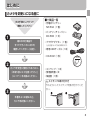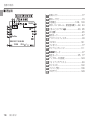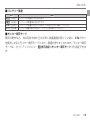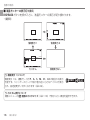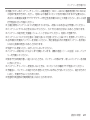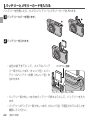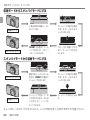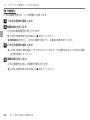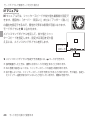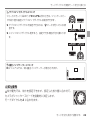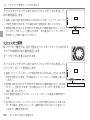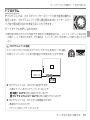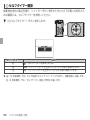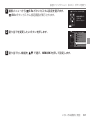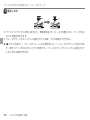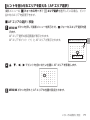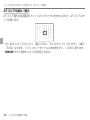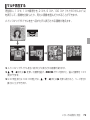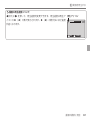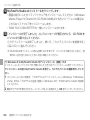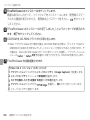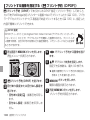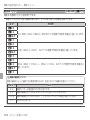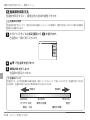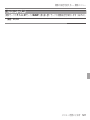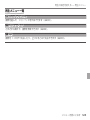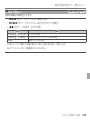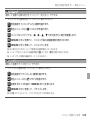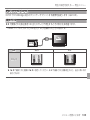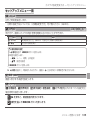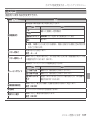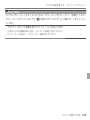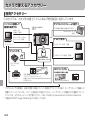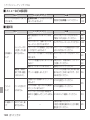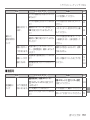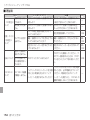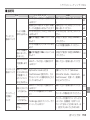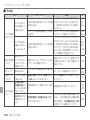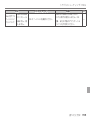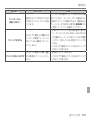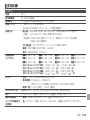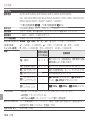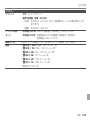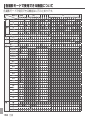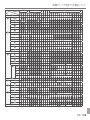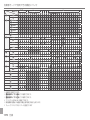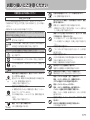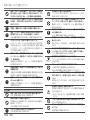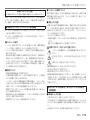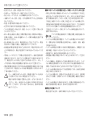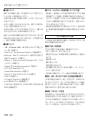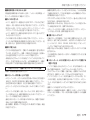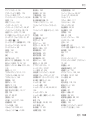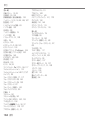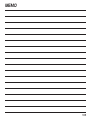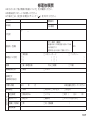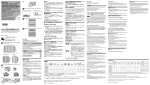Download 使用説明書/ソフトウェア取扱ガイド
Transcript
BL01758-100 DIGITAL CAMERA XF1 JA はじめに 撮影の準備 基本的な撮影と再生 使用説明書/ソフトウェア取扱ガイド こ の た び は、 弊 社 製 品 を お 買 上 げ い た だ き、 あ り が と う ございます。 この説明書には、フジフイルムデジタル カメラ XF1 および付属のソフトウェア の使い方がまとめられています。 内容をご理解の上、正しくご使用くだ さい。 モードを切り換えて撮影する いろいろな撮影と再生 動画の撮影と再生 画像をテレビで見る 画像をパソコンに転送する 画像をプリントする 本製品の関連情報はホームページをご覧ください。 http://fujifilm.jp/personal/digitalcamera/index.html メニューを使いこなす カメラで使えるアクセサリー 困ったときは 仕様 2 はじめに カメラをお使いになる前に ■ 付属品一覧 次の手順にしたがって 準備してください • 充電式バッテリー NP-50A(1 個) • バッテリーチャージャー 1 BC-50B(1 式) 箱の中の付属品が すべてそろっているかを 確認してください(右記)。 • プラグアダプター(1 個) 仕向け国によって形状が異なります。 • 専用 USB ケーブル(1 本) • CD-ROM(1 枚) 2 カメラを安全に使用されるために、 「お取り扱いにご注意ください」 (P171)をお読みください。 • ストラップ(1 本) • 使用説明書一式 • 保証書(1 部) ストラップの取り付け方 下のようにしてストラップを取り付けてくだ さい。 3 本書をよくお読みの上、 カメラをお使いください。 3 本書について この使用説明書の以下のページを開くと、お探しの情報が簡単に見つかるようになっ ています。 y 目次 P 5 カメラの主な機能が使用説明書のどこに記載されているかを知りたいときに参照してください。 目次を見ると、使用説明書全体の流れがつかめます。 トラブルシューティング /FAQ y P146 カメラの動作がおかしいとき、思い通りの写真が撮れないときなどの原因と対処法を紹介して います。 警告表示 y P156 y P168 y P182 画面に表示される警告の意味と原因を紹介しています。 各撮影モードで使用できる機能について 撮影モードや機能ごとに使用できるメニューなどをまとめて記載しています。 索引 用語や項目名をもとに、詳しい説明の記載ページを探せます。索引は五十音順になっています。 本書で使われている記号について Q :カメラを使用するときに、故障などを防ぐために注意していただきたいことを記載しています。 R :カメラを使用するにあたって知っておくと便利なこと、参考になることを記載しています。 P:参照ページを記載しています。 画面のイラストについて 本書では、画面の表示を簡略化して記載しています。 使用可能なメモリーカードについて このカメラでは、市販の SD メモリーカード、SDHC メモリーカード、SDXC メモリーカー ドをお使いになれます。本書では、これらのカードを「メモリーカード」と表記します。 4 はじめに 目次 はじめに 3 カメラをお使いになる前に ...............................3 本書について.......................................................4 各部の名称 ..........................................................9 メインコマンドダイヤル / サブコマンドダイヤル ...............................11 液晶モニターの表示 ....................................13 Adv. アドバンストモード...........................39 SP シーンポジション ..................................47 M マニュアル ...............................................48 A 絞り優先 ....................................................49 S シャッター優先 .........................................50 P プログラム ................................................51 C1/C2 カスタム ...........................................52 撮影の準備 19 バッテリーを充電する ....................................19 バッテリーとメモリーカードを入れる .........22 使用可能なメモリーカード .........................25 電源をオンにする / オフにする .....................27 カメラのモード(状態)...............................27 収納モードからスタンバイモードにする..28 スタンバイモードから収納モードにする..28 スタンバイモードから電源をオンにする (撮影可能モードにする)...........................29 電源をオフにする (スタンバイモードにする).......................29 初期設定を行う ................................................30 いろいろな撮影 53 AF/AE ロック撮影..........................................53 d 画像の明るさを変える(露出補正).........54 F 近距離撮影(マクロ).................................55 N フラッシュ撮影 (スーパー i フラッシュ)................................56 h セルフタイマー撮影 ...................................58 ファンクション(Fn)ボタンを使う .............59 拡張ファンクション(E-Fn) ボタンを使う ..................................................60 ボタンの割り当てを変更する .....................60 R 連続撮影する(連写)................................62 I 連写 ..........................................................63 P 前後撮り連写 ..........................................64 O AE ブラケティング ................................65 W ISO ブラケティング ..............................66 X フィルムシミュレーション BKT .........66 Y ダイナミックレンジ BKT .....................66 ピント合わせの方法を変える (フォーカスモード)......................................67 基本的な撮影と再生 32 撮影する ...........................................................32 撮影した画像を見る ........................................35 モードを切り換えて撮影する 36 モードダイヤルで撮影モードを切り換える .36 E(プレミアム E オート / E 優先モード)..................................37 はじめに 5 目次 j(マニュアルフォーカス)での 撮影方法 ......................................................68 ピントを合わせるエリアを変える (AF エリア選択)............................................71 AF エリアの拡大 / 縮小 ..............................72 b 顔キレイナビを使った撮影 ......................73 個人認識情報を登録する(n 個人認識).....74 個人認識情報を新規登録する .....................74 個人認識情報を表示 / 編集 / 削除する......75 登録おすすめ機能 ........................................76 いろいろな再生 77 1 コマ再生する ................................................77 連写画像の再生 ............................................77 I お気に入りを設定する ...........................77 再生ズーム ....................................................78 マルチ再生する ................................................79 A 画像を消去する..........................................80 1 コマ消去 ....................................................80 複数指定消去 ................................................81 全コマ消去 ....................................................81 b ピクチャーサーチ......................................82 m フォトブックアシスト ..............................83 フォトブックを作成する.............................83 作成したフォトブックを見る .....................84 作成したフォトブックを編集 / 削除する..84 パノラマを再生する ........................................85 パノラマ再生時の操作方法について .........85 撮影時の情報を確認する ................................86 6 はじめに 詳細情報を確認する ....................................86 動画の撮影と再生 87 F 動画を撮影する .........................................87 動画の画像サイズを変更するには .............89 a 動画を再生する .........................................90 動画再生時の操作方法について .................90 画像をテレビで見る 92 テレビに接続する ............................................92 ハイビジョンテレビに接続する .....................93 画像をパソコンに転送する 94 パソコンと接続する ........................................94 Windows にソフトウェア「MyFinePix Studio」をインストールする ..................94 Macintosh にソフトウェア 「FinePixViewer」をインストールする .97 カメラとパソコンを接続する ..................100 画像をプリントする 102 画像のプリントについて .............................102 プリンターにカメラをつないでプリントする ......................................................................103 プリントサービス店でプリントする (お店プリント)...........................................105 プリントする画像を指定する )....................106 (K プリント予約(DPOF) 目次 メニューを使いこなす 108 撮影の設定を変える ̶ 撮影メニュー .......108 撮影メニューの使い方..............................108 撮影メニュー一覧 .....................................109 A シーン選択 .........................................109 A E モード ...................................109 A Adv. モード .......................................109 N 感度 .....................................................109 O 画像サイズ .........................................110 T 画質モード .........................................111 U ダイナミックレンジ ..........................111 P フィルムシミュレーション ..............112 D ホワイトバランス..............................113 k 色温度を設定する..............................114 d ホワイトバランスシフト ..................115 f カラー .................................................115 q シャープネス .....................................115 r ハイライトトーン .............................115 s シャドウトーン .................................115 h ノイズリダクション ..........................116 R 超解像ズーム .....................................116 R 連写 .....................................................116 Z インテリジェントブレ防止 ..............116 b 顔キレイナビ設定..............................116 C 測光 .....................................................117 F フォーカスモード..............................117 F フォーカスエリア選択 .......................117 F Fn ボタン設定 ...................................117 E E-Fn ボタンカスタム設定 .................118 v 画面のカスタマイズ ..........................118 I フラッシュ .........................................119 W 動画設定 .............................................120 K カスタムモード保存 .........................121 再生の設定を変える ̶ 再生メニュー .......122 再生メニューの使い方..............................122 再生メニュー一覧 .....................................123 m フォトブックアシスト ......................123 b ピクチャーサーチ..............................123 A 消去 .....................................................123 j アップロード先設定 ..........................124 I スライドショー..................................125 j RAW 現像 ..........................................126 RAW 現像設定項目一覧...........................127 B 赤目補正 .............................................128 D プロテクト .........................................128 G トリミング .........................................129 O リサイズ .............................................129 C 画像回転 .............................................130 E 画像コピー .........................................131 F ボイスメモ .........................................132 n 認識情報削除 .....................................132 K プリント予約(DPOF)....................133 J 表示比率 .............................................133 カメラの設定を変える ̶ セットアップメニュー................................134 セットアップメニューの使い方 ..............134 セットアップメニュー一覧 ......................135 F 日時設定 .............................................135 はじめに 7 目次 N 世界時計 .............................................135 Qa .........................................135 R リセット .............................................135 o マナーモード .....................................136 b 音設定 .................................................136 A 表示設定 .............................................137 A 表示設定(続き)................................138 Z 消費電力設定 .....................................138 L ブレ防止モード .................................139 B 赤目補正 .............................................139 C AF 補助光...........................................139 j RAW ...................................................140 t 保存設定 .............................................141 t 保存設定(続き)................................142 I フォーカスダイヤル ..........................142 Q ビデオ出力 .........................................142 S カスタムリセット .............................142 K フォーマット .....................................143 カメラで使えるアクセサリー 144 別売アクセサリー .........................................144 別売アクセサリー一覧..............................145 困ったときは 146 トラブルシューティング /FAQ ..................146 警告表示 ........................................................156 仕様 162 メモリーカードの標準撮影枚数 / 記録時間 ......................................................................162 8 はじめに 主な仕様 ........................................................163 各撮影モードで使用できる機能について ..168 お取り扱いにご注意ください 171 ソフトウェアのお問い合わせについて 178 アフターサービスについて 179 索引 182 各部の名称 使い方や説明については、各項目の右側に記載されているページを参照してください。 上に移動 e d(露出補正)ボタン(P54) b(消去)ボタン(P35) MENU(メニュー)/OK ボタン 左に移動 g F(マクロ)ボタン(P55) 右に移動 h N(フラッシュ)ボタン(P56) サブコマンドダイヤル(P11) 下に移動 f h(セルフタイマー)ボタン(P58) R 本書では、説明に支障のない範囲でイラストを簡略化しています。 はじめに 9 各部の名称 1 2 3 4 5 6 7 8 9 10 11 12 13 14 15 16 10 モードダイヤル...............................................36 シャッターボタン...........................................34 Fn(ファンクション)ボタン .......................59 フラッシュ ......................................................56 ズームリング ..................................................33 電源スイッチ ..................................................27 マイク ................................................. 88、132 レンズカバー ........................................ 27、33 AF 補助光ランプ .........................................139 セルフタイマーランプ ...................................58 ストラップ取り付け部 ......................................3 端子カバー ............................92、100、103 DC カプラー用ケーブルカバー .................145 バッテリーカバーロック ...............................22 バッテリーカバー...........................................22 スピーカー ......................................... 90、132 三脚用ねじ穴 USB・A/V OUT(音声 / 映像出力) 兼用端子 ................................ 92、100、103 はじめに 17 18 19 20 21 22 23 24 25 HDMI ミニ端子 ..............................................93 メモリーカードスロット ...............................23 バッテリー取り外しつまみ ................. 22、24 バッテリー挿入部...........................................22 インジケーターランプ ...................................12 メインコマンドダイヤル ...............................11 a(再生)ボタン ............................... 35、77 t(動画撮影)ボタン ..................................87 E-Fn(拡張ファンクション)ボタン.............60 モニター晴天モード(長押し).....................15 26 DISP(表示)/BACK(戻る)ボタン ...................................................... 16、31、86 o マナーモード(長押し)...........................12 27 液晶モニター(LCD)....................................13 28 フラッシュポップアップスイッチ................56 各部の名称 メインコマンドダイヤル / サブコマンドダイヤル メインコマンドダイヤルとサブコマンドダイヤルを回転させて、絞り値やシャッター スピードを変えたり、セレクターボタンの代わりに項目を選択したりできます。サブ コマンドダイヤルではフォーカスの調整もできます。 メインコマンドダイヤル サブコマンドダイヤル メインコマンドダイヤルは、中央部を押すことで、M モードでの設定項 目切り換えなどができます。 撮影時のボタンロックについて MENU/OK ボタンを長押しすると、画面に X が表示され、セレクターボタンの上下左右に割り 当てられている機能(露出補正 / フラッシュ / セルフタイマー / マクロ)と E-Fn ボタンが使 用できなくなります。撮影時に誤って操作してしまうことを防ぎたいときに使用してくださ い。再度、MENU/OK ボタンを長押しすると、ロックは解除されます。 はじめに 11 各部の名称 インジケーターランプ インジケーターランプの色や点灯 / 点滅で、カメラの状態がわかります。 ランプの状態 緑色点灯 緑色点滅 緑と橙色の 交互点滅 橙色点灯 橙色点滅(早い) 橙色点滅(遅い) 赤色点滅 カメラの状態 被写体にピントが合っています。 手ブレ警告、AF 警告、AE 警告です(撮影できます) 。 メモリーカードまたは内蔵メモリーに画像を記録しています(続けて撮影できます) 。 メモリーカードまたは内蔵メモリーに画像を記録しています(撮影できません) 。 フラッシュ充電中です(フラッシュは発光しません) 。 ズームリングが 25 と STANDBY の間にセットされています(撮影はできません) 。 画像記録異常、またはレンズ異常です。 マナーモード シャッター音などを避けたい状況での撮影には「マナーモード」を 使います。マナーモードは、DISP/BACK ボタンを長押しして設定し ます。 マナーモードに設定すると、フラッシュや AF 補助光が発光禁止になり(SP の C を除く)、 操作音やシャッター音、動画やボイスメモの再生音が OFF になります。セルフタイマーラン プも発光しません。 • マナーモードに設定すると、画面に o が表示されます。 • もう一度 DISP/BACK ボタンを長押しすると、マナーモードが解除されます。 • 動画やボイスメモ再生中は、マナーモードを変更することはできません。 12 はじめに 各部の名称 液晶モニターの表示 撮影時および再生時には、液晶モニターに次の情報が表示されます。 ■ 静止画撮影時 100 1000 * F F3.3 a はメモリーカードがカメラに入っていな いときに、撮影した画像がカメラの内蔵メモ リーに記録されることを示します。 1 2 3 4 5 6 7 8 9 10 11 12 フラッシュ ......................................................56 マクロ(近距離).............................................55 セルフタイマー...............................................58 連写モード ......................................................62 インテリジェントブレ防止 ...........................38 ホワイトバランス........................................113 フィルムシミュレーション ........................112 ダイナミックレンジ ....................................111 内蔵メモリー * 撮影可能枚数 ...............................................162 画像サイズ・画質モード ............... 110、111 動画モード ......................................... 89、120 13 14 15 16 17 18 19 20 21 22 23 24 25 26 27 28 29 30 31 温度警告 .......................................... 156、162 手ブレ警告 ......................................... 57、156 電子水準器 ...................................................119 ブレ防止 .......................................................139 日付書き込み ...............................................142 マナーモード ..................................................12 バッテリー残量表示 .......................................15 ISO 感度 .......................................................109 モニター晴天モード .......................................15 AF 警告............................................... 34、156 絞り値 .................................................... 48、49 シャッタースピード ............................. 48、50 測光モード ...................................................117 撮影モード ......................................................36 マニュアルフォーカス ...................................68 露出補正インジケーター / 露出インジケーター ............................. 49、54 ヒストグラム ..................................................18 AF フレーム ....................................................53 超解像ズーム ...............................................116 はじめに 13 各部の名称 ■ 再生時 100-0001 4:3 F YouTube 2050.12.31 10:00 AM 1/1000 14 はじめに F2.8 +1 1 3 1 2 3 4 5 6 7 8 9 10 11 12 13 14 15 16 17 18 お気に入り ......................................................77 顔キレイナビ ..................................................73 赤目補正 .......................................... 128、139 ぼかしコントロール、連写重ね撮り ... 42、43 ぐるっとパノラマ z ......................... 40、85 3D 画像 ...........................................................45 美肌モード ......................................................47 アドバンストフィルター ...............................39 コマ NO. ......................................................141 プレゼント ......................................................77 ダイナミックレンジ ....................................111 E モード . ..............................................37 再生モード ............................................ 35、77 アップロード先設定 ....................................124 フォトブックアシスト ...................................83 ボイスメモ ...................................................132 プリント予約 ...............................................106 プロテクト ...................................................128 各部の名称 ■ バッテリー残量 表示 意味 D(白点灯) バッテリーの残量は十分にあります。 C(白点灯) バッテリーの残量は約半分以下です。 B(赤点灯) バッテリーの残量が不足しています。できるだけ早く充電してください。 A(赤点滅) バッテリー残量がありません。バッテリーを充電してください。 ■ モニター晴天モード 晴天の野外など、光の反射や映り込みが多く液晶画面が見にくい時に、E-Fn ボタン を長押しするとモニター晴天モードになり、画面が見やすくなります。モニター晴天 モードは、セットアップメニュー A 表示設定のモニター晴天モードでも設定できま す。 はじめに 15 各部の名称 ■ 液晶モニターの表示切り換え DISP/BACK ボタンを押すごとに、液晶モニターの表示が切り換わります。 • 撮影時 100 2000 d F5.6 2000 200 情報表示 1 F5.6 カスタム 200 情報表示 2 100 2000 F5.6 F F 200 情報表示なし 情報表示 1 について 情報表示 1 は、撮影モードが P、A、S、M、C1、C2 の場合のみ表示 可能です。シャッタースピードや絞り値の左に小さなアイコンが表示 され、設定変更がしやすくなります(P 49)。 c 2000 F5.6 d カスタム表示について 撮影メニューの v 画面のカスタマイズ(P 118)で表示したい項目を選択できます。 16 はじめに 各部の名称 ズーム、絞り、シャッタースピード 情報表示 1、および情報表示 2 でズームリングを操作すると、次のよ うな情報が表示されます。 5 50 0 35 5 25 2 5 焦点距離 情報表示 1 で絞り値やシャッタースピードを 設定する場合、次のような情報が表示されま す。 M c 2.2 2000 2.5 2.5 d 2.8 8 F5.6 3.2 絞り値 500 64 40 c2000 M 800 800 d F5.6 100 00 12 200 0 シャッタースピード • 再生時 100-0001 3:2 F 2050. 12. 31 1 / 1000 10 : 00 AM F4.5 -1 2 3 200 情報表示あり 3:2 F ISO 200 1/1000 F4.5 : : OFF : : -1 2 3 2050. 12. 31 10 : 00 AM 情報表示なし 100-0001 100-0001 詳細情報表示 3 2050. 12. 31 10 : 00 AM お気に入り はじめに 17 各部の名称 ヒストグラム表示について ヒストグラムとは明るさの分布をグラフ(横軸:明るさ / 縦軸:ピクセル数)に表したもので す。 ピクセル 明るさ シャドー 適正露出の場合:全体的にピクセル の数が多く、山なりに分布します。 露出オーバーの場合:ハイライトの ピクセル数が多く、右に偏ります。 露出アンダーの場合:シャドーの ピクセル数が多く、左に偏ります。 Q 被写体によってグラフ形状は異なります。 18 はじめに ハイライト 撮影の準備 バッテリーを充電する ご購入時にはバッテリーは充電されていません。カメラをお使いになる前に付属の バッテリーチャージャーでバッテリーを充電してください。 • お客様のバッテリーは NP-50A です。 • 充電時間については、P167 をご確認ください。 1 バッテリーチャージャーにプラグアダプ ターを取り付けます。 図のように正しい向きで「カチッ」と音 (感触)がするまで、プラグアダプター を確実に奥まで差し込みます。 バッテリーチャージャー プラグアダプター Q 付属のプラグアダプターは、バッテリーチャージャー BC-50B 専用です。この組み合わ せ以外では使用しないでください。 バッテリーをバッテリーチャージャーに 充電式バッテリー 指標(矢印) 取り付けます。 D C 表示に従って、図の方向で正し くセットしてください。 充電 ランプ B B D C 表示 B 2 D C 表示 19 バッテリーを充電する 3 バッテリーチャージャーを屋内のコンセントに差し込みます。 充電ランプが点灯して、充電を開始します。 充電ランプの表示 充電ランプの表示により、バッテリーの状態を確認できます。 充電ランプ バッテリーの状態 バッテリー未装着 消灯 点灯 点滅 4 20 フル充電(充電終了) 対処 充電するバッテリーを装着してください バッテリーをバッテリーチャージャーから取り外し てください 充電中 ̶ バッテリー異常 プラグアダプターをコンセントから抜き、バッテ リーをバッテリーチャージャーから取り外してく ださい 充電が終了すると、充電ランプは消灯します。 撮影の準備 バッテリーを充電する Q 同梱されているバッテリーチャージャーは電源電圧(100 ∼ 240V)電源周波数(50/60Hz) の地域で使用できます。ただし、地域により電源コンセント形状が異なりますので必要に応じ、 あらかじめ最適な変換プラグアダプターの安全性をお確かめの上ご用意ください。詳しくは旅 行代理店などにご相談ください。 Q 工場出荷時にバッテリーはフル充電されていません。お使いになる前に必ず充電してください。 Q バッテリーにラベルなどをはらないでください。カメラから取り出せなくなることがあります。 Q バッテリーの端子同士を接触(ショート)させないでください。発熱して危険です。 Q バッテリーについてのご注意は「お取り扱いにご注意ください」(P171) を参照してください。 Q 必ず専用の充電式バッテリーをお使いください。弊社専用品以外の充電式バッテリーをお使い になると故障の原因になることがあります。 Q 外装ラベルを破ったり、はがしたりしないでください。 Q バッテリーは使わなくても少しずつ放電しています。撮影の直前(1 ∼ 2 日前)には、バッテ リーを充電してください。 Q 使用できる時間が著しく短くなったときは、バッテリーの寿命です。新しいバッテリーをお買 い求めください。 Q バッテリーチャージャーを使用しないときは、コンセントから電源プラグを抜いてください。 Q 充電前に、バッテリーの端子の汚れを乾いたきれいな布などで拭いてください。端子が汚れて いると、充電できないことがあります。 Q 低温時や高温時は充電時間が長くなることがあります。 撮影の準備 21 バッテリーとメモリーカードを入れる バッテリーを充電したら、カメラにバッテリーとメモリーカードを入れます。 1 バッテリーカバーを開けます。 2 バッテリーを入れます。 • 金 色 の 端 子 を 下 に し て、 カ メ ラ の バ ッ テ リー取り外しつまみ(オレンジ色)にバッ テリーのバッテリー指標(オレンジ色)を 合わせます。 バッテリー指標 バッテリー取り外しつまみ • バッテリー取り外しつまみをバッテリーで押すようにして、バッテリーを入れ ます。 • バッテリーがバッテリー取り外しつまみ(オレンジ色)で固定されていることを 確認してください。 22 撮影の準備 バッテリーとメモリーカードを入れる Q バッテリーカバーが閉まらないときは、無理に閉めずにバッテリーの挿入方向を確認してくだ さい。 Q カメラの電源がオンになっているときは、バッテリーカバーを開けないでください。画像ファ イルやメモリーカードが壊れることがあります。 Q バッテリーカバーに無理な力を加えないでください。 Q バッテリーの向きを間違えると、カメラが破損する恐れがあります。正しい向きで挿入してく ださい。 3 メモリーカードを入れます。 図のように正しい向きで「カチッ」と 音(感触)がするまで、メモリーカー ドを確実に奥まで差し込みます。 カチッ バッテリー Q メモリーカードの向きが正しいことを確認してください。斜めに差し込んだり、無理な力 を加えたりしないでください。メモリーカードが正しく入っていないと、撮影された画像 は内蔵メモリー(a と画面に表示されます)に記録されます。 撮影の準備 23 バッテリーとメモリーカードを入れる 4 バッテリーカバーを閉めます。 R このカメラは、別売の AC パワーアダプターと DC カプラーと組み合わせて電源を供給するこ ともできます。使い方については、それぞれに付属の使用説明書を参照してください。 バッテリー / メモリーカードを取り出すときは カメラの電源をオフにしてからバッテリーカバーを開けます。 • バッテリーを取り出す • メモリーカードを取り出す バッテリー取り外しつまみを指で動かして メモリーカード ロックを外してください。 を 指 で 押 し 込 み、 ゆっくり指を戻す と、ロックが外れ て取り出せます。 Q メモリーカードを取り出すときに、押し込 バッテリー取り外しつまみ 24 撮影の準備 んだ指を急に放すと、メモリーカードが飛 び出すことがあります。指は静かに放して ください。 バッテリーとメモリーカードを入れる 使用可能なメモリーカード • このカメラでは、弊社および SanDisk 社製の SD/SDHC/SDXC メモリーカード の使用をおすすめします。 • HD 動画、ハイスピード動画を撮影するときは、G 以上のメモリーカードを ご使用ください。 • 今後の対応メモリーカードについては、富士フイルムのホームページに掲載してい ます。詳しくは http://fujifilm.jp/support/digitalcamera/compatibility/index.html を参照してください。その他のメモリーカードについては、動作保証しておりませ ん。また、xD- ピクチャーカード、マルチメディアカードには対応していません。 Q メモリーカードのフォーマット中や、データの記録 / 消去中は、カメラの電源をオフにしたり、メ モリーカードを取り出したりしないでください。カード損傷の原因になることがあります。 Q SD/SDHC/SDXC メモリーカードをカメラで記録、消去する ときは、書き込み禁止スイッチのロックを解除してください。 書き込み禁止スイッチを LOCK 側へスライドさせると、画像 の記録や消去、カードのフォーマットができなくなります。 書き込み禁止スイッチ Q 未使用の SD/SDHC/SDXC メモリーカードや、パソコンやその他の機器で使用した SD/ SDHC/SDXCメモリーカードは、必ずカメラでフォーマット(P143)してからご使用ください。 Q メモリーカードは小さいため、乳幼児が誤って飲み込む可能性があります。乳幼児の手の届か ない場所に保管してください。万が一、乳幼児が飲み込んだ場合は、ただちに医師と相談して ください。 Q 外形寸法が SD メモリーカード規格から外れている miniSD アダプターや microSD アダプター を使うと、まれに抜けなくなることがあります。その場合、無理に抜こうとすると故障につな がりますので、富士フイルム修理サービスセンターに修理をご依頼ください。 撮影の準備 25 バッテリーとメモリーカードを入れる Q メモリーカードにラベルなどをはらないでください。はがれたラベルが、カメラの誤動作の原 因になることがあります。 Q SD メモリーカードの種類によっては、動画の記録が中断されることがあります。 Q カメラを修理すると、内蔵メモリーのデータが消えたり、壊れたりすることがあります。また、 修理技術者が、修理中に内蔵メモリーの画像を見ることがあります。 Q カメラでメモリーカードや内蔵メモリーをフォーマットすると、画像を保存するフォルダが作 られます。このフォルダの名前を変更したり、削除したりしないでください。また、パソコン やその他の機器で、画像ファイルの編集 / 削除または名前変更をしないでください。メモリー カードや内蔵メモリー内の画像の削除は、必ずカメラで行ってください。画像の編集や名前変 更をするときは、カメラのオリジナル画像を使わないでください。パソコンなどに画像をコピー し、コピーした画像で編集や名前変更をしてください。 26 撮影の準備 電源をオンにする / オフにする カメラのモード(状態) このカメラには、それぞれ特徴のある 3 つのモード(状態)があります。 目的に応じてモードを変えてご使用ください。 モード 電源 収納モード レンズが収納され、ロッ クされている状態です。 カメラケースやカバンに 入れて持ち運ぶときに便 利です(P 28)。 オフ スタンバイモード 電源はオフですが、すぐ に撮影可能モードに入れ る状態です。一時的に電 源をオフにしたいときに 便利です(P 28)。 オフ レンズの状態 撮影可能モード すぐに撮影できるモード です。レンズが出ている オン 状態ですので、レンズに 傷や汚れがつかないよう ご注意ください(P29) 。 撮影の準備 27 電源をオンにする / オフにする 収納モードからスタンバイモードにする 収納モード スタンバイモード 工場出荷時は収納モードに なっています。 ズームリングを図の位置ま で 回 し ま す。 止 ま る ま で しっかり回します。 STANDBY の位置までズーム カチッと音(感触)がする まで、ズームリングを引き 出します。 リングを回せば、スタンバ イモードになります。 スタンバイモードから収納モードにする スタンバイモード 撮影可能モードになっている 場合は、STANDBY の位置まで ズームリングを回します。 ズームリングを図の位置ま で 回 し ま す。 止 ま る ま で しっかり回します。 収納モード ズームリングを回して、赤 い印を合わせます。赤い印 に 合 わ せ る と、 レ ン ズ が ロックされます。 ズームリングを押し込みま す。 Q レンズがしっかりロックされていないと、レンズが飛び出すことがありますのでご注意ください。 28 撮影の準備 電源をオンにする / オフにする スタンバイモードから電源をオンにする(撮影可能モードにする) スタンバイモード ズ ー ム リ ン グ を 25 の 位 置まで回します。レンズカ バーが開き、撮影可能モー ド(電源オン)になります。 撮影可能モード 電源をオフにする(スタンバイモードにする) 電源をオフにするには、STANDBY の位置までズームリングを回します。 R 撮影中に a(再生)ボタンを押すと、再生モードになります。 R 再生中にシャッターボタンを半押しすると、撮影モードになります。 R 一定時間カメラを操作しないと、自動的にカメラの電源がオフになります。Z 消費電力設定 の自動電源 OFF(P138)では、自動的に電源がオフになるまでの時間を設定できます。 再生モードで電源をオンにするには a(再生)ボタンを長押しすると、再生モードで電源 がオンになります。 再生中に a(再生)ボタンを押すと電源がオフになり ます。 Q レンズに指紋が付かないようにご注意ください。撮影画像の画質低下の原因になります。 Q ズームリングを引き出すときや押し込むとき、レンズカバーに触れないようにご注意ください。 故障の原因になります。 Q レンズを収納するときは、必ず電源がオフになっていることを確認してください。 撮影の準備 29 初期設定を行う ご購入後初めて電源をオンにしたときは、使用する言語や日時などは設定されていま せん。次の手順で使用する言語や日時などの初期設定を行います。 R 言語や日時の設定をやり直したい場合は、 「セットアップメニューの使い方」 (P134)で、 F日 時設定または Q a を選んだあとに、以下の手順で設定できます。 1 2 3 電源をオンにします。 言語設定画面が表示されます。 使用する言語を選び、MENU/OK ボタンを押します。 言語が設定され、日時設定画面が表示されます。 年月日の並び順を設定します。 ef で年月日の並び順を選びます。 日時設定が クリアされています 月/日/年 年. 月. 日 2012 1. 1 日. 月. 年 設定 4 年、月、日、時、分を設定します。 gh で設定する項目(年、月、日、時、分)を選び、ef で設定する数字を選びます。 MENU/OK ボタンを押します。 日時が設定され、パフォーマンス設定画面が表示されます。 30 撮影の準備 あとで 日時設定が クリアされています 2014 2013 年. 月. 日 2012 2011 2010 設定 5 12 : 00 AM 1. 1 あとで 12 : 00 AM 初期設定を行う 6 7 パフォーマンス設定を選びます。 n 節電:消費電力を抑えるため、バッテリーを長持ちさせられます。 o モニターパワーアップ:液晶モニターが明るくなり、なめらかで見やすい表 示になります。 MENU/OK ボタンを押します。 設定が終了して、撮影を開始できます。 R バッテリーを取り外してしばらく保管すると、設定した内容がクリアされる場合があります。 その場合は、初期設定の設定画面が表示されますので、再設定してください。 設定のスキップ DISP/BACK ボタンを押して、設定をスキップできます。スキップした設定は、次にカメラを起 動したときに、再度、設定画面が表示されます。 撮影の準備 31 基本的な撮影と再生 撮影する ここでは、R 撮影の基本的な流れを説明します。 1 カメラの電源をオンにして、モードダイヤルを EXR に合わせると、R の撮影 画面が表示されます。 シーンアイコン カメラが認識した最適なシーンのシーンアイコンが表示されます。 o アイコン カメラが最適なシーンを認識するため、人物を常に検出し続けることを表すアイコンです。 R シャッターボタン半押し時に、優先される E モードアイコンが表示されます(P38)。 32 撮影する 2 カメラを構えます。 • 手ブレを防ぐため、脇をしめ、カメラを両手でしっか りと持ってください。 • レンズやフラッシュに指などがかかると、ピンぼけや 暗い写真になることがあります。ご注意ください。 3 構図を決めます。 ズームリングを回して、構図を調整します。 ズームを使うには ズームリングを回すと、ズームが作動して被写体の大きさを変えることができます。 広い範囲を写したいときは左方向、被写体を大きく写したいときは右方向に、ズームリン グを回してください。ズーム操作中は、画面にズームバーが表示されます。 ズームバー ズームリング 5 50 0 35 5 25 2 5 基本的な撮影と再生 33 撮影する 4 シャッターボタンを半押しして、被写体にピントを合わせます。 ピントが合ったとき ピピッと音が鳴り、インジケーターランプが緑色に点灯します。 ピピッ ピントが合わないとき 赤色の AF フレームと s が液晶モニターに表示され、インジケーターランプが緑 色点滅します。構図を変えるか、AF/AE ロックを使ってください(P53)。 R シャッターボタンを半押しすると、レンズ動作音が発生します。 5 シャッターボタンを半押ししたまま、さらに深く押し込みます (全押しします)。 写真が撮影されます。 カシャ シャッターボタンの半押しと全押しについて シャッターボタンを軽く押して、そのまま指を動かさないでいることを「シャッターボタンを 半押しする」といいます。半押しすると、ピントと明るさが決まります。 指を放さずにさらに深く押し込む(全押しする)と、写真を撮影できます。シャッターボタンを 押すときは、カメラが動いて手ブレが起きないように、静かに押し込んでください。 R 暗い被写体のピントを合わせやすくするためシャッターボタンを半押ししてからピントが合う までの間、 AF 補助光が発光します。 AF 補助光が発光しないように設定を変更できます(P139) 。 R 暗い場所ではフラッシュを使って撮影できます。フラッシュポップアップスイッチをスライド すると、フラッシュがポップアップします(P56)。 Q R(プレミアム E オート)で撮影するときは、常にピント合わせを続けるためレンズの 駆動音がします。また、バッテリーの消耗が早くなりますので、残量にご注意ください(P15)。 34 基本的な撮影と再生 撮影した画像を見る 撮影した写真は、液晶モニターで再生できます。大切な写真を撮る前には、試し撮り をして、確認しましょう。 1 a(再生)ボタンを押します。 最後に撮影した画像が液晶モニターいっぱいに 表示されます。 2 g または h を押して、見たい画像を選びます。 g:前の画像が表示されます。 h:次の画像が表示されます。 R シャッターボタンを半押しすると、撮影画面に戻り ます。 不要な画像を消去するには 消去したい画像が表示されているときに、b(消去)ボ タンを押します。 画像を消去する方法を選べます。 R メニュー操作でも画像を消去できます(P 80)。 基本的な撮影と再生 35 モードを切り換えて撮影する モードダイヤルで撮影モードを切り換える 撮影モードを切り換えることで、状況(シーン) に適した設定を行うことができます。モードを切 り換えるには、モードダイヤルを回して、使用す るモードアイコンを指標に合わせます。 ■ M、A、S、P シャッタースピードや絞り値を自分で設定して撮影でき ます(P48)。 ■E 優先する画質の指標を選んで撮 影できます。カメラが撮影シー ンに合わせて、自動で最適な状 態を設定するオートモードも選 べます(P37)。 ■ B(オート) カメラまかせの簡単操作できれ いな写真が撮影できます。 36 ■ C1/C2 カスタムモード P、S、A、M モード、E(S、 T、U)モードの撮影設定をあ らかじめ保存しておき、その設定 を読み出せます(P52 ページ) 。 ■ SP(シーンポジション) いろいろな撮影シーンに合わせ て、カメラの設定を最適な状態 にするシーンポジションを選択 できます(P47)。 ■ Adv.(アドバンストモード) 高度なテクニックが必要な写真を簡単に撮影できます (P39) 。 モードダイヤルで撮影モードを切り換える E(プレミアム E オート /E 優先モード) シーンに最適な E モードをカメラまかせで設定したい場合や優 先する画質の指標を選んで撮影したい場合に使います。 モードダイヤルを EXR に合わせます。表示されるメニューから、使 用する E モードを選んでください。 R プレミアム E オート カメラが自動で撮影シーンと最適な E モードを設定します (P32) 。 R O 画像サイズを S に設定すると、記録画像は自動的に適切なサイズ で保存されます。 シーンアイコン ■ シーンアイコン カメラが認識した最適なシーンのシーンアイコンが表示されます。 背景 被写体 人物以外 順光 人物 逆光 動き 人物 & 動き 順光 逆光 AUTO 風景 a d g c a b c dc gc cc ac bc 夜景 夜景 マクロ ビーチ 夕焼け スノー (三脚) h* e u v w d* dd* dh* ̶ ̶ ̶ ̶ cd ad ch ah ce ̶ ̶ ̶ ̶ du gu cu au bu dv gv cv av bv dw gw cw aw bw 青空 緑 青空 & 緑 x dx gx cx ax bx y dy gy cy ay by z dz gz cz az bz *n(インテリジェントブレ防止)が表示されたときは、連写撮影を行います。 Q シーンによっては認識されたシーンが実際と異なる場合があります。また、撮影条件によっては、同じ被写体でも 異なるシーンとして認識される場合があります。認識されたシーンが実際と異なる場合は、撮影モードを B(オー ト)にするか(P36)、SP にして適切なシーンポジションを選択してください(P47)。 モードを切り換えて撮影する 37 モードダイヤルで撮影モードを切り換える n インテリジェントブレ防止について n が表示されたときは自動的に連写し、1 枚の画像に合成します。撮影時の手ブレを抑え、高 感度でもノイズの少ない写真を撮影できます。 R n は、次のときに有効になります。 • Z インテリジェントブレ防止が ON のとき • フラッシュの設定がオートまたは発光禁止のとき(P56) Q Q Q Q Q カメラをしっかり構えて撮影してください。 処理に時間がかかる場合があります。 動いている被写体の場合、合成処理に失敗することがあります。 撮影中にカメラを大きく動かした場合や撮影シーンによっては、合成されずに記録されることがあります。 この機能での撮影では、通常より撮影範囲が狭くなります。 ■ E モードアイコン シャッターボタン半押し時に、優先される E モードアイコンが表示されます。 アイコン S T U 説明 高解像度優先:被写体の細部までくっきりと撮影されます。 高感度低ノイズ優先:高感度で撮影したときに発生するノイズが軽減されます。 ダイナミックレンジ優先:白とびを抑え、明るい部分の階調まで撮影されます。 E 優先モード 用途に応じて、E 優先モードを選びます。 モード 説明 S 高解像度優先 被写体の細部までくっきりと撮影したいときに選びます。 T 高感度低ノイズ優先 高感度で撮影したときに発生するノイズを軽減したいときに選びます。 U ダイナミックレンジ 白とびを抑え、明るい部分の階調まで撮影したいときに選びます。 優先 38 R U ダイナミックレンジで Z 1600%と Y 800%も設定できます(P111)。 モードを切り換えて撮影する モードダイヤルで撮影モードを切り換える Adv. アドバンストモード 高度なテクニックが必要な写真を簡単に撮影できます。 モードダイヤルを Adv. に合わせます。撮影メニューの A Adv. モー ドから、使用するアドバンストモードを選んでください。 アドバンストフィルター さまざまなフィルター効果を加えた写真が撮影できます。 以下のフィルター効果を選べます。 アドバンストフィルター G トイカメラ H ミニチュア I ポップカラー J ハイキー K ダイナミックトーン u パートカラー(レッド) v パートカラー(オレンジ) w パートカラー(イエロー) x パートカラー(グリーン) y パートカラー(ブルー) z パートカラー(パープル) 効果 レトロな雰囲気のあるトイカメラ風な写真に仕上がります。 ジオラマ風に上下をぼかします。 コントラストと彩度を強調します。 全体の階調表現を明るくし、コントラストを抑えます。 ダイナミックな階調表現で、幻想的な効果を加えます。 特定の色域(カッコ内の色)だけを残し、残りをモノクロに します。 R 被写体やカメラの設定によっては、画像が粗くなったり意図したような明るさや色みにならな い場合があります。 モードを切り換えて撮影する 39 モードダイヤルで撮影モードを切り換える r ぐるっとパノラマ 360 カメラを動かして撮影した複数の画像を自動で合成し、1 枚 のパノラマ写真を作成します。ぐるっとパノラマ 360 モー ドでは、ズームは広角側に固定されます。 1 2 3 4 40 焦点距離を調整します。 ズームリングを回して、画面に表示されるズームバーが白色になるよう、焦点距 離を調整します(P33)。 撮影する角度(撮影画角)を選びます。 f を押して撮影画角変更画面を表示させ、g または h で撮影する角度を選び、 MENU/OK ボタンを押します。 撮影方向を選びます。 h を押して撮影方向選択画面を表示させ、g または h で撮影する方向を選び、 MENU/OK ボタンを押します。 シャッターボタンを全押しして、撮影を開始します。 撮影中にシャッターボタンを押し続ける必要はありません。 モードを切り換えて撮影する モードダイヤルで撮影モードを切り換える 5 矢印方向にカメラを動かします。 矢印方向にカメラをガイドバーの終端までスムーズに動かす と撮影が終了し、パノラマ写真が保存されます。 120 R 撮影中にシャッターボタンをもう一度全押しすると、撮影が停止し ます。 R 撮影された画像が 120 度以下の場合は、パノラマ写真は保存され ガイドバー ません。 z について 撮影画角で z を選ぶと、継ぎ目のない 360°のパノラマ写真が撮影できます。z で撮影し たパノラマを再生すると、エンドレスで再生できます(P85) 。 R t 保存設定の処理前画像記録では、v のパノラマ写真も同時に記録するように設定でき ます(P141) 。 Q 撮影シーンによっては、画像がゆがんだり、合成できないことがあります。 Q 合成できないときは、v のパノラマ写真となります。 Q 撮影状態によっては、合成後の画像の上下に白い部分ができる場合があります。 Q z で撮影する場合、撮影画面に表示されている画像の上下の一部は記録されません。 うまく撮影するには • 一定の速度で小さな円を描くようにカメラを動かします。 • カメラを地面と平行(水平)に構え、ガイドの方向にまっすぐカメラを動かします。 • うまくいかないときは、移動速度を変えてください。 Q 撮影を中断したタイミングによっては、撮影した最後の部分が記録されないことがあります。 Q 複数の写真を合成するため、つなぎ目がきれいに記録されない場合があります。 Q 暗いシーンでは、写真がブレる場合があります。 Q カメラを動かす速度が速すぎたり、遅すぎたりしたときは、撮影が中断される場合があります。 設定した方向と異なる方向にカメラを動かしたときも撮影が中断されます。 モードを切り換えて撮影する 41 モードダイヤルで撮影モードを切り換える Q 撮影シーンによっては、設定した角度どおりに撮影できない場合があります。 Q 以下の場合は、ぐるっとパノラマ 360 撮影には適していません。 - 被写体が動いている 被写体とカメラの距離が近すぎる 空や芝生など、同じような模様が続く風景 明るさが大きく変動するシーン 波や滝など常に模様が変化する風景 i ぼかしコントロール 人物や花などの背景をぼかし、被写体を強調して撮影したいとき に使用します。シャッターを押すと最大 3 コマ連写し、カメラ が自動的にピントを合わせた被写体以外の背景をぼかします。一 眼レフカメラで撮影したようなぼけ味のある写真を撮影できま す。撮影前にサブコマンドダイヤルでぼかしの強度を 3 段階か ら設定できます。 R t 保存設定の処理前画像記録では、i ぼかしコントロールで処理する前の画像も同時に記録 するように設定できます(P141)。 Q 被写体と背景が近づきすぎていると、背景をうまくぼかせないことがあります。フォーカスロッ ク時に「!背景をぼかせません」とメッセージが出たときは、被写体から少し離れて、右方向 (望遠)へズームリングを回し調整してください。 Q 動いている被写体の場合、ぼかし処理に失敗することがあります。 Q ぼかし処理が失敗すると「u 画像を確認してください」とメッセージが出ます。再度、撮影 してください。 Q 撮影中はカメラをしっかり構え続けてください。 Q この機能での撮影では、通常より撮影範囲が狭くなります。 42 モードを切り換えて撮影する モードダイヤルで撮影モードを切り換える j 連写重ね撮り 暗いシーンや望遠撮影時の止まっている被写体の撮影に適してい ます。シャッターを押すと連写し、カメラが自動的に 1 枚の画 像に合成します。手ブレを抑え、高感度でもノイズが少ない写真 を撮影できます。 R t 保存設定の処理前画像記録では、j 連写重ね撮りで処理する前の画像も同時に記録するよ うに設定できます(P141) 。 Q 動いている被写体の場合、合成処理に失敗することがあります。 Q 撮影中にカメラを大きく動かした場合や撮影シーンによっては、合成されずに記録されること があります。 Q 撮影中はカメラをしっかり構え続けてください。 Q この機能での撮影では、通常より撮影範囲が狭くなります。 モードを切り換えて撮影する 43 モードダイヤルで撮影モードを切り換える j 多重露出 2 枚の画像を重ねて 1 つの画像に合成します。 1 2 1 枚目の画像を撮影します。 MENU/OK を押します。 2 枚目の撮影画面が表示されます。 R 1 枚目の画像を撮り直す場合は g を押してください。 R DISP/BACK を押すと、1 枚目の画像が保存され、多重露出撮影を終了します。 3 2 枚目の画像を撮影します。 R 1 枚目の画像が撮影画面にうすく表示されているので、その画像を見ながら 2 枚目の画像 の位置を調整してください。 4 MENU/OK を押します。 2 枚の画像を合成した画像が保存されます。 R 2 枚目の画像を撮り直す場合は g を押してください。 44 モードを切り換えて撮影する モードダイヤルで撮影モードを切り換える i 3D2 回撮り 2 回に分けて 2 枚の画像を異なる角度から撮影し、3D 画像にします。 1 2 h を押して、撮影順を変更します。 g または h で被写体の左側と右側のどちらを先に撮影する 撮影順変更 かを選びます。 • G のときは、左側を先に撮影します。 • H のときは、右側を先に撮影します。 3 シャッターボタンを押すと、1 枚目の画像が撮影されます。 4 シャッターボタンを押すと、2 枚目の画像が撮影されます。 R 1 枚目撮影後、DISP/BACK ボタンを押すと撮影を中止します。 R 1 枚目の画像が撮影画面にうすく表示されているので、その画像を見ながら 2 枚目の画像 の位置を調整してください。 Q 撮影シーンや状況によっては、立体効果が得られないことがあります。 R 良い立体感を得るため、1 枚目と 2 枚目の移動距離は、 カメラと被写体の距離の 1/30 から 1/50 程度をおす すめします。 R 1 枚目の画像を撮影したあとに Z 消費電力設定の自動電源 OFF(P138)で設定した時間、何 も操作をしなかった場合は自動的に電源はオフになります。 R 1 枚目の画像を撮影したあとに電源をオフにした場合、1 枚目の画像も保存されません。 モードを切り換えて撮影する 45 モードダイヤルで撮影モードを切り換える i 3D2 回撮りで撮影した画像の再生 / プリントについて ◆ このカメラでの再生方法 1 コマ再生時に f を押すと、撮影した 2 枚の画像を交互に表示できます。 ◆ このカメラ以外での再生について • 2D&3D デジタルフォトフレーム「FINEPIX REAL 3D V3」や 3D デジタルカメラ 「FINEPIX REAL 3D W3」で 3D 表示できます。 • 「FINEPIX REAL 3D W3」での表示は、Q または P で撮影された画像のみです。 ◆ 3D 写真のプリントについて http://fujifilm.jp/3d/print/ をご覧ください。 ◆ パソコンでの表示 • 付属のソフトウェア(P94)を使うと、アナグリフ方式などで 3D 表示できます。 • MP フォーマット * に対応するアプリケーションで読み込めます。 ◆ テレビでの表示 MP フォーマット * 対応の 3DTV で再生できます。詳しくは再生機器の取り扱い説明書をご 覧ください。 Q 3D 画像は PictBridge には対応していません。 Q 3D 画像はスライドショーや TV 出力では、2D 表示となります。 Q 3D 画像はトリミングや回転などの画像加工はできません。 *「MP フォーマット」に準拠したデータファイルを「MP ファイル」と呼びます。拡張子は“.MPO”です。こ のカメラで撮影した 3D 静止画は MP ファイルで保存されます。 マルチピクチャーフォーマット(MP フォーマット):Multi-Picture Format の略で、カメラ映像機器工業 会(CIPA)で承認された複数の静止画を記録するためのファイルフォーマットです。 46 モードを切り換えて撮影する モードダイヤルで撮影モードを切り換える SP シーンポジション いろいろな撮影シーンに合わせて、カメラの設定を最適な状態にする シーンポジションが用意されています。 モードダイヤルを SP に合わせます。撮影メニューの A シーン選択 から、使用するシーンモードを選んでください。 シーン C 高感度 2 枚撮り D ナチュラルフォト h 人物 Z 美肌 M 風景 N スポーツ O 夜景 H 夜景(三脚) p 花火 Q 夕焼け R スノー s ビーチ f 水中 U パーティー V 花の接写 W 文字の撮影 機能 フラッシュ非発光 / 発光で連続 2 枚撮影します。 暗い場面でも、目で見たままの雰囲気を活かした自然な写真を撮影し ます。 人物の撮影に適しています。 肌をなめらかに撮影します。 昼間の風景撮影に適しています。 動いている被写体の撮影に適しています。 夕景や夜景の撮影に適しています。 スローシャッターでの夜景撮影に適しています。 スローシャッターで打ち上げ花火を色鮮やかに撮影します。 夕焼けを赤く鮮やかに撮影します。 白く輝く雪景色での撮影に適しています。 日差しの強い浜辺での撮影に適しています。 水中での撮影を想定し、青かぶりを軽減します。 室内での結婚式やパーティーの撮影で使用します。 花に近づいて撮影するときに使用します。 書類やホワイトボードなどを撮影するときに使用します。 モードを切り換えて撮影する 47 モードダイヤルで撮影モードを切り換える M マニュアル M マニュアルでは、シャッタースピードや絞り値も撮影者が設定で きます。意図的に「オーバー(明るい)」または「アンダー(暗い)」 の露出を設定できるので、個性的で多彩な表現が可能になります。 モードダイヤルを M に合わせます。 メインコマンドダイヤルを回して、絞り値とシャッ タースピードを設定します。設定する項目を切り替 えるには、メインコマンドダイヤルを押します。 シャッター スピード M c 2000 d F5.6 絞り値 R メインコマンドダイヤルで設定できる項目には、d マークが付きます。 Q 長時間露光したときは、画像に点状のノイズが発生することがあります。 Q ISO 感度の設定によっては、シャッタースピードの設定に制限があります。 Q 絞り値によっては、シャッタースピードが赤で表示されることがあります。その場合、設定し たシャッター速度が得られていないことを示していますが、撮影は可能です。 48 モードを切り換えて撮影する モードダイヤルで撮影モードを切り換える サブコマンドダイヤルについて フォーカスモード(P67)がマニュアル以外のときは、シャッタースピー ドや絞り値の設定にサブコマンドダイヤルも使用できます。 R サブコマンドダイヤルで設定できるのは、c マークが付いている項 目です。 2000 d 2000 c c R メインコマンドダイヤルを押すと、設定できる項目が切り換わりま F5.6 す。 d F5.6 露出インジケーターについて M マニュアルでは、常に露出インジケーターが表示されます。 M c 2000 d F5.6 A 絞り優先 A 絞り優先では、絞りを設定できます。設定した絞り値に合わせて、 カメラがシャッタースピードを自動的に決定します。 モードダイヤルを A に合わせます。 モードを切り換えて撮影する 49 モードダイヤルで撮影モードを切り換える メインコマンドダイヤルまたはサブコマンドダイヤルを回して、 絞り値を設定します。 Q 設定した絞り値で適正な明るさにならないときは、シャッタースピード が赤色で表示されます。その場合は絞り値を設定し直してください。 Q 被写体の明るさがカメラで測光できる明るさの範囲を超えると、シャッ A 2000 F6.4 d 絞り値 タースピードが「----」と表示されます。その場合はシャッターボタン を半押しして測光し直してください。 S シャッター優先 S シャッター優先では、自分で選んだシャッタースピードに合わせて、 カメラが自動的に絞り値を設定します。 モードダイヤルを S に合わせます。 メインコマンドダイヤルまたはサブコマンドダイヤルを回して、 シャッタースピードを設定します。 Q 設定したシャッタースピードで適正な明るさにならないときは、絞り値 が赤色で表示されます。その場合はシャッタースピードを設定し直して ください。 Q 被写体の明るさがカメラで測光できる明るさの範囲を超えると、絞り値 が「F---」と表示されます。その場合はシャッターボタンを半押しして 測光し直してください。 Q ISO 感度の設定によっては、シャッタースピードの設定に制限があり ます。 Q 絞り値によっては、シャッタースピードが赤で表示されることがありま す。その場合、設定したシャッター速度が得られていないことを示して いますが、撮影は可能です。 50 モードを切り換えて撮影する S 2000 d F6.4 シャッタースピード モードダイヤルで撮影モードを切り換える P プログラム P プログラムでは、カメラがシャッタースピードと絞り値を自動的に 設定します。プログラムシフトで同じ露出値のままシャッタースピー ドと絞り値の組み合わせを変えることもできます。 モードダイヤルを P に合わせます。 Q 被写体の明るさがカメラで測光できる明るさの範囲を超えると、シャッタースピードおよび絞 り値が「----」と表示されます。その場合は、シャッターボタンを半押しして測光し直してくだ さい。 プログラムシフトの設定 メインコマンドダイヤルまたはサブコマンドダイヤルを回すと、同じ露出 のままシャッタースピードと絞り値の組合わせを変えることができます。 シャッター スピード 2000 F5.6 絞り値 R プログラムシフトは、次のときに設定できます。 - 内蔵フラッシュをポップアップしていないとき - N 感度が AUTO 以外に設定されているとき - U ダイナミックレンジが AUTO 以外に設定されているとき R プログラムシフトは、次のときに自動解除されます。 - 電源がオフになったとき - フラッシュをポップアップしたとき モードを切り換えて撮影する 51 モードダイヤルで撮影モードを切り換える C1/C2 カスタム P、S、A、M モード、E(S、T、U)モードの撮影設定を あらかじめ保存しておき、その設定を呼び出せます。設定は、撮影メ ニューの K カスタムモード保存で保存します。 モードダイヤルを C1/C2 に合わせます。 C1/C2 カスタムモードの保存について 撮影メニューの K カスタムモード保存で、現在、設定されている撮影条件を保存できます。 保存できる撮影条件は次のとおりです。 ■ 撮影メニュー • N 感度 • b 顔キレイナビ設定 • h ノイズリダクション • T 画質モード • I フラッシュ • R 超解像ズーム • P フィルムシミュレーション • O 画像サイズ • F フォーカスモード • f カラー • U ダイナミックレンジ • D ホワイトバランス • r ハイライトトーン • d WB シフト • R 連写 • q シャープネス • s シャドウトーン • C 測光 ■ セットアップメニュー • C AF 補助光 • j RAW ■ その他 • フラッシュ(N) • シャッタースピード • 画面表示切り換え • 絞り (DISP/BACK) • マクロ(F) • プログラムシフト • 露出補正 d Q R 超解像ズームの設定は、電源を切ると OFF に戻ります。 52 モードを切り換えて撮影する いろいろな撮影 AF/AE ロック撮影 静止画撮影時にシャッターボタンを半押しし続けて、ピントを固定することを「AF ロック」、明るさを決めて固定することを「AE ロック」といいます。被写体を画面の 中央以外に配置して撮影したいときに便利です。 1 AF フレームを被写体 に合わせて半押ししま す。 2 半押ししたまま構図を 変えます。 1000 1000 3 全押しして撮影しま す。 F3.3 F3.3 オートフォーカスの苦手な被写体について このカメラは精密なオートフォーカス機構を搭載していますが、次のような被写体や条件の場合、 ピントが合いにくいことがあります。このようなときは、AF/AE ロック機能をお使いください。 • • • • • • • 鏡や車のボディなど光沢のあるもの 高速で移動する被写体 ガラス越しの被写体 髪の毛や毛皮などの暗い色で、光を反射せずに吸収するもの 煙や炎などの実体のないもの 背景との明暗差が少ないもの(背景と同色の服を着ている人物など) AF フレーム内にコントラスト差が大きいものがあり、その前か後ろに被写体がある場合(コントラストの強 い背景の前の被写体など) 53 d 画像の明るさを変える(露出補正) 画像の明るさを調整できます。被写体が明るすぎたり、暗すぎたり、被写体と背景の コントラスト(明暗の差)が大きい場合に使います。 e(d 露出補正)ボタンを押します。 メインコマンドダイヤルまたはサブコマンドダイヤルで露出を補正し、MENU/OK ボタ ンを押します。 +補正 (暗い画像を明るくします) −補正 (明るい画像を暗くします) R 露出補正を± 0 以外に設定すると、液晶モニターに d が表示されます。 R 設定した露出補正値は、カメラの電源をオフにしたあとも保持されます。露出補正を解除するに は、± 0 に設定してください。 R 露出を補正して撮影するときは、フラッシュを発光禁止にしてください。 54 いろいろな撮影と再生 F 近距離撮影(マクロ) 被写体に近づいて大きく撮影したいときに使います。 g(F マクロ)ボタンを押します。 OFF OFF マクロ F OFF 説明 マクロを ON にします。 マクロを OFF に(解除)します。 R 近距離撮影中にズームリングを使うと、構図を調整できます(P33)。 R マクロ撮影時は手ブレしやすいので、三脚の使用をおすすめします。 R 近づいてフラッシュ撮影するとレンズの影が映ることがあります。その場合は、少しズームす るか、離して撮影してください。 R マクロ撮影は AF 時のみ有効です。 いろいろな撮影と再生 55 N フラッシュ撮影(スーパー i フラッシュ) 夜や暗い室内で撮影をするときは、フラッシュをお使いください。 1 2 フラッシュポップアップスイッチをスライドします。 フラッシュがポップアップします。 フラッシュ設定を選びます。 h(N フラッシュ)ボタンを押して、フラッシュ 設定を選びます。 P オートフラッシュ シーンに応じて 自動発光します フラッシュ 説明 (※) AUTO K N L O M オートフラッシュ(表示なし):ほとんどの状況に適しています。カメラ が暗いと判断したときにフラッシュが発光します。 強制発光:逆光で被写体が暗くなっているときに使います。周囲の明るさ にかかわらず、フラッシュが発光します。 スローシンクロ:夜景と人物の両方をきれいに撮影できます。明るい場所 では露出オーバーになることがあります。 ※ 顔キレイナビと赤目補正が ON のときに顔を検出した場合は、赤目現象を軽減します。 56 いろいろな撮影と再生 N フラッシュ撮影(スーパー i フラッシュ) フラッシュ発光禁止 フラッシュを閉じると発光禁止になります。 フラッシュ撮影が禁止されている場所などでの撮影に適しています。被写体が暗いときでも、 フラッシュを発光しません。暗いときは三脚の使用をおすすめします。 赤目現象 暗い場所でフラッシュ撮影したときに、フラッシュの光が目の中で反射することにより瞳が赤 く写る現象のこと。 スーパー i フラッシュとは このカメラは、被写体の位置とカメラとの距離、明るさなどを瞬時に計算して、最適な発光量 と感度を自動的に調整する「スーパー i フラッシュ」を搭載しています。薄暗い室内などでも 人物の白とびや背景の黒つぶれを防ぎ、目で見たままに美しく撮影できます。 R カメラの電源をオフにしたときは、フラッシュを閉じておくことをおすすめします。 R フラッシュが発光するときは、シャッターボタンを半押しすると、液晶モニターに p が表示 されます。 R シャッタースピードが遅く、手ブレしやすい状態では、液晶モニターに k が表示されます。 フラッシュをオンにするか、三脚をご使用ください。 R フラッシュは予備発光と本発光で数回発光します。撮影が完了するまでカメラを動かさないで ください。 R フラッシュが発光すると、画像の周辺部が暗くなることがあります。 いろいろな撮影と再生 57 h セルフタイマー撮影 撮影者を含めた集合写真や、シャッターボタンを押すときにカメラが動くのを防ぐた めの撮影には、セルフタイマーをお使いください。 f(h セルフタイマー)ボタンを押します。 OFF OFF セルフタイマー T S R 説明 OFF:セルフタイマーを使用しません。 10 秒:シャッターボタンを全押ししてから 10 秒後に撮影されます。 2 秒:シャッターボタンを全押ししてから 2 秒後に撮影されます。 R S(10 秒後撮影)では、カメラ前面のセルフタイマーランプが点灯し、撮影直前に点滅します。 R(2 秒後撮影)では、セルフタイマー開始と同時に点滅します。 58 いろいろな撮影と再生 ファンクション(Fn)ボタンを使う Fn(ファンクション)ボタンには機能を 1 つ割り当てられます。Fn ボタンを押す だけで機能を切り換えたり、設定画面を 呼び出したりできます。 Fn ボタンの割り当ては、F Fn ボタン設定で設定できます(P 117)。割り当てられる 機能は次のとおりです。 • ISO 感度(P 109) • 画像サイズ(P 110) • 画質モード(P 111) • RAW(P 140) • ダイナミックレンジ(P 111) • フィルムシミュレーション(P112) • 測光(P117) • フォーカスモード(P 67) • 個人認識(P 74) • 顔キレイナビ(P 73) • 超解像ズーム(P 116) R F Fn ボタン設定画面は Fn ボタンを長押ししても呼び出せます。 いろいろな撮影と再生 59 拡張ファンクション(E-Fn)ボタンを使う E-Fn(拡張ファンクション)ボタンを押すと、拡張ファンクション画面が表示されます。 %$&.. さらに e、f、g、h、a、t の各ボタンを押すことで機能を切り替えたり、設 定画面を呼び出したりできます。 R もう一度 E-Fn ボタンを押すと撮影画面に戻ります。 ボタンの割り当てを変更する 拡張ファンクション画面から呼び出す機能は、撮影メニューの E-Fn ボタンカスタム設 定で変更できます。各ボタンに割り当てられる機能は次のとおりです。 • 連写(P 62) • 感度(P 109) • 画像サイズ(P 110) • 測光(P 117) • 画質モード(P 111) • フォーカスモード(P 67) • RAW(P 140) • フォーカスエリア選択(P 71) • ダイナミックレンジ(P 111) • 顔キレイナビ(P 73) • フィルムシミュレーション(P 112) • 個人認識(P 74) • ホワイトバランス(P 113) • 超解像ズーム(P 116) 60 いろいろな撮影と再生 拡張ファンクション(E-Fn)ボタンを使う 1 撮影メニューから E E-Fn ボタンカスタム設定を選びます。 E E-Fn ボタンカスタム設定画面が表示されます。 E ()Q࣎ࢱࣥ࢝ࢫࢱ࣒タᐃ ᶵ⬟ࢆኚ᭦ࡍࡿ ࣎ࢱࣥࢆ ᢲࡋ࡚ࡃࡔࡉ࠸ 2 割り当てを変更したいボタンを押します。 3 割り当てたい機能を ef で選び、MENU/OK を押して設定します。 E ()Q࣎ࢱࣥ࢝ࢫࢱ࣒タᐃ ឤᗘ ⏬ീࢧࢬ ⏬㉁࣮ࣔࢻ 5$: ࢲࢼ࣑ࢵࢡࣞࣥࢪ ࣇ࣒ࣝࢩ࣑࣮ࣗࣞࢩࣙࣥ ࣍࣡ࢺࣂࣛࣥࢫ いろいろな撮影と再生 61 R 連続撮影する(連写) 動いている被写体などを連続して撮影するのに適しています。 MENU/OK ボタンを押して撮影メニューを表示させ、 R 連写から使用する設定を選びます。 連写 B 1 コマ撮影 I 連写 P 前後撮り連写 O AE ブラケティング W ISO ブラケティング X フィルムシミュレーション BKT Y ダイナミックレンジ BKT P − 63 64 65 66 66 66 R ピントと明るさは、1 コマ目を撮影したときに決定されます。 R フラッシュは発光禁止になります。ただし、R 連写を B1 コマ撮影にすると、連写を設定す る前のフラッシュ設定に戻ります。 R 連写速度は、シャッタースピードによって異なります。 R 撮影できる画像の枚数は、内蔵メモリーやメモリーカードの空き容量によって異なります。 R カメラの設定や撮影シーンによっては、連写枚数が少なくなることがあります。 62 いろいろな撮影と再生 R 連続撮影する(連写) I 連写 シャッターボタンを押している間、連続して撮影します。 1 gh で連写速度を選びます。 ప㏿ 2 3 MENU/OK ボタンを押して、決定します。 撮影します。 シャッターボタンを押している間、連続撮影を行います。 いろいろな撮影と再生 63 R 連続撮影する(連写) P 前後撮り連写 シャッターボタンを押したときの前後の画像を連続して撮影します。 1 連写撮影画面で、h を押して連写設定画面を表示させます。 連写設定 速度 コマ数 2 3 4 5 6 速度を選び、h を押します。 ef で連写速度を選びます。 MENU/OK ボタンを押して、連写設定画面に戻ります。 連写設定画面でコマ数を選び、h を押します。 コマ数を設定します。 • ef で総連写コマ数を選びます。 • gh で前後の連写コマ数を選びます。 R 撮影する前後の連写コマ数は、左側が全押し前の連写コマ数で、 右側が全押し後の連写コマ数です。 7 8 64 MENU/OK ボタンを押して、連写設定画面に戻ります。 DISP/BACK ボタンを押して、連写撮影画面に戻ります。 いろいろな撮影と再生 総連写コマ数 連写設定 SHUTTER 決定 16 8 コマ やめる 前後の連写コマ数 R 連続撮影する(連写) 9 撮影します。 シャッターボタンを半押ししたときに前後の連写コマ数で設定した前のコマ数を 撮影し、全押ししたときに後のコマ数を撮影します。 ■ 総連写コマ数:8 コマの場合 シャッターボタン半押し シャッターボタン全押し 前後の連写コマ数で 設定した前のコマ数 前後の連写コマ数で 設定した後のコマ数 Q 連写速度の設定によっては、表示コマ数が少なくなります。 Q シャッターボタンを半押ししてから全押しするまでに、前のコマ数が設定コマ数に満たな いときは、残りのコマ数はすべて後のコマとして撮影されます。 Q シャッターボタンを半押しして連写を開始してから一定時間が経過すると、全押ししなく ても自動的に撮影されます。 O AE ブラケティング 一度シャッターボタンを押すと、画像の明るさ(露出)を「適正」 、「オーバー(明る い)」、「アンダー(暗い)」の順に変えながら、3 コマ連続で撮影します。露出を変え る範囲は gh で変更できます。 設定 説明 ±1 露出を 1EV ずつ変更しながら撮影します。 ± 2/3 露出を 2/3EV ずつ変更しながら撮影します。 ± 1/3 露出を 1/3EV ずつ変更しながら撮影します。 R O でアンダーまたはオーバーの露出がカメラの露出制御範囲を超えるときは、設定した設定 値きざみで撮影されません。 いろいろな撮影と再生 65 R 連続撮影する(連写) W ISO ブラケティング 撮影した 1 枚の画像から、 ISO 感度(P109)を変化させて 3 枚の画像を作成します。 ISO 感度の変化する段階は、設定感度 ISO200 ∼ 1600 までの間で 1/3 段ずつス テップ幅を変更できます。 設定 説明 ±1 ステップを 1 段に設定します。 ± 2/3 ステップを 2/3 段に設定します。 ± 1/3 ステップを 1/3 段に設定します。 X フィルムシミュレーション BKT 一度シャッターボタンを押すと、P フィルムシミュレーションの設定を c PROVIA、 d Velvia、e ASTIA の順に変化させて 3 枚の画像を作成します。 Y ダイナミックレンジ BKT 一 度 シ ャ ッ タ ー ボ タ ン を 押 す と、U ダ イ ナ ミ ッ ク レ ン ジ の 設 定 を V 100%、 W 200%、X 400% の順に変えながら、3 コマ連続で撮影します。 R Y の N 感度は 3200 以下に制限されます。また、O 画像サイズが O の場合は、N 感度 は 400 ∼ 3200 に制限されます。 66 いろいろな撮影と再生 ピント合わせの方法を変える(フォーカスモード) ピント合わせの方法を変更できます。 MENU/OK ボタンを押して撮影メニューを 表示させ、フォーカスモードから使用す る設定を選びます。 設定 説明 M マニュアル ピントを手動で合わせたいときに使用します。オートフォーカスの苦手な被 写体(P53)を撮影するときや意図的にピントをずらしたいときなどに使用 します。顔キレイナビは自動的に OFF になります。 t エリア選択 s オートエリア ピントを合わせるエリアを手動で選択します(P71)。 シャッターボタンを半押しすると、画面内にあるコントラストが高い被写体 にピントを合わせます。 動きのある被写体の撮影に適しています。AF フレーム内の動いている被写 u コンティニュ 体にピントを合わせ続けます。 アス x 自動追尾 ・ シャッターボタンを押さなくても常にピントを合わせ続けるため、電池の 消耗が大きくなります。電池残量にご注意ください。 被写体の動きに合わせて枠が移動しピントを合わせ続けます。被写体に画面 中央の枠を合わせて g を押すと、自動追尾を開始します。 R u または x では、シャッターボタンを押していなくても、常にピントを合わせ続けるためレンズの駆動音 がします。また、バッテリーの消耗が早くなりますので、残量にご注意ください。 R マクロ撮影時は、ピントは常に中央付近に固定されます。 R u のときに顔を認識すると、認識している顔にピントを合わせ続けます。その場合は、o アイコンが表示さ れます。 いろいろな撮影と再生 67 ピント合わせの方法を変える(フォーカスモード) j(マニュアルフォーカス)での撮影方法 1 フォーカスモードから M マニュアルを選びます。 画面に j が表示されます。 M 2 2000 c d F6.4 サブコマンドダイヤルを回して、被写体がはっきり見えるようにピン トを合わせます。 サブコマンドダイヤルを左に回すと近距離側に、右に回すと遠距離側に ピントが合います。 R サブコマンドダイヤルを回す方向は、セットアップメニューの I フォーカスダイヤル (P142)で設定できます。 68 いろいろな撮影と再生 ピント合わせの方法を変える(フォーカスモード) ピントの確認方法 MF 時にセットアップメニュー表示設定のフォーカスチェックを ON にしてサ ブコマンドダイヤルを回すと拡大して表示され、ピントの確認がしやすくなりま す。 R 拡大する位置を変更することもできます(P71)。 M 2000 c d F6.4 通常表示 M 2000 c d F6.4 拡大表示 いろいろな撮影と再生 69 ピント合わせの方法を変える(フォーカスモード) 3 撮影します。 Q サブコマンドダイヤルを回し続けると、無限遠を超えたフォーカス位置になり、ピントが合わ なくなる場合があります。 Q フォーカスモードがマニュアルに設定されている間、マクロ設定はできません。 R g ボタンを押すと、フォーカスフレーム内の被写体にオートフォーカスでピントを合わせま す。素早くピントを合わせたいときに便利です。フォーカスモードがマニュアルに設定されて いるときのみ使用できます。 70 いろいろな撮影と再生 ピントを合わせるエリアを変える(AF エリア選択) 撮影メニューの F フォーカスモードで t エリア選択を選択している場合、ピント 合わせのエリアを変更できます。 ■ AF エリアの選択 / 移動 1 MENU/OK ボタンを押して撮影メニューを表示させ、F フォーカスエリア選択を選 びます。 AF エリア選択の設定画面が表示されます。 AF エリアポイント(+)と AF エリアが表示されます。 AF エリアポイント AF エリア 2 6、7、8、9 でピントを合わせたい位置に AF エリアを移動します。 3 MENU/OK ボタンを押すと AF エリアの位置が設定されます。 いろいろな撮影と再生 71 ピントを合わせるエリアを変える(AF エリア選択) AF エリアの拡大 / 縮小 AF エリア選択の設定画面でメインコマンドダイヤルを左右に回すと、AF エリアのサ イズが選べます。 • 左 に 回 す と サ イ ズ が 小 さ く( 最 小 50%)、 右 に 回 す と サ イ ズ が 大 き く( 最 大 150%)なります。メインコマンドダイヤルの中央を押すと、100% に戻ります。 • MENU/OK ボタンを押すとサイズが設定されます。 72 いろいろな撮影と再生 b 顔キレイナビを使った撮影 顔キレイナビを使うと、カメラが人物の顔を検出し、背景よりも顔にピントと明るさ を合わせ、人物を明るく目立つように撮影できます。人物が左右に並んでいるときな ど、背景にピントが合いがちなシーンでの撮影に適しています。 MENU/OK ボタンを押して撮影メニューを表示させ、 b 顔キレイナビ設定の顔キレイナビを ON にしま す。 • 人物の顔の上に緑色の枠が表示されます。 • カメラが複数の顔を検出した場合、中央付近の顔の上に緑色の 枠が、その他の顔の上に白い枠が表示されます。 緑色の枠 R 縦位置撮影時も顔を検出できます。 Q 撮影の直前に被写体やカメラが動いたときは、緑色の枠の位置から顔がずれて写ることがあり ます。 Q 各撮影モードでピントは人物の顔に合いますが、モード設定に応じた明るさになるため、人物 の顔が適正な明るさにならないことがあります。 いろいろな撮影と再生 73 個人認識情報を登録する(n 個人認識) 個人認識を登録すると、登録した人の顔に優先的にピントや露出 を合わせて撮影したり、再生時に登録した内容(名前や誕生日な ど)を表示したりできます。 個人認識情報を新規登録する 1 2 3 Happy Birthday! b 顔キレイナビ設定メニューから個人認識を選びます。 個人認識設定画面が表示されます。 新規登録を選びます。 個人登録画面が表示されます。 個人登録画面のガイドに合わせて正面の顔を撮影します。 MENU/OK ボタンを押すと、撮影した顔が登録され、個人情報 画面が表示されます。 R「u 登録できませんでした」とメッセージが表示された場合は、 個人登録 顔をガイドに合わせて 撮影してください やめる 撮影し直してください。 4 名前を登録します。 個人情報画面で名前を選び、名前を入力します。 R 入力できる文字は、アルファベット大文字 / 記号、数字で最大 14 文字です。 5 MENU/OK ボタンを押します。 名前が登録され、個人情報画面に戻ります。登録した名前を確認してください。 6 74 誕生日を登録します。 個人情報画面で誕生日を選び、誕生日を登録します。 いろいろな撮影と再生 個人認識情報を登録する(n 個人認識) 7 MENU/OK ボタンを押します。 誕生日が登録され、個人情報画面に戻ります。登録した誕生日を確認してください。 8 9 カテゴリーを登録します。 個人情報画面でカテゴリーを選び、属性をリストから選びます。 MENU/OK ボタンを押します。 カテゴリーが登録され、個人情報画面に戻ります。登録したカテゴリーを確認し てください。 R 再生時に顔を拡大しようとしたとき、画像の撮影日と緑色の枠が表示された人物の誕生日が一 致すると、名前とともに「Happy Birthday!」が表示されます。 R 個人認識機能を使用しない場合は n 個人認識メニューの個人認識を OFF にしてください。 個人認識情報を表示 / 編集 / 削除する 1 2 3 n 個人認識メニューから表示 / 編集を選びます。 登録情報画面が表示されます。 内容を確認する人を選びます。 表示 / 編集画面が表示されます。 内容を確認します。 • 名前、誕生日、カテゴリーを変更する場合は、新規登録と同様の操作で入力し 直します。 • 画像入替えを選ぶと、登録されている顔の画像を撮り直して、入れ替えること ができます。 R 登録削除を選ぶと、表示している登録情報を削除できます。 いろいろな撮影と再生 75 個人認識情報を登録する(n 個人認識) 登録おすすめ機能 n 個人認識メニューの登録おすすめ機能を ON にして撮影すると、何回も撮影され た顔を自動で検出します。 R 撮影回数の多い顔を認識したときは「n この人物を登録しますか?」とメッセージが表示さ れます。MENU/OK ボタンを押すと個人情報画面が表示され、新規登録ができます。 R 登録おすすめ機能だけでは認識されにくい場合がありますので、あらかじめ新規登録から登録 することをおすすめします。 個人認識について • 最大で 8 人までの情報を登録できます。すでに 8 人の情報が登録されている場合は、確認の 画面が表示されますので、削除で登録から外す人を削除してから新しい人を登録してくださ い。 • すでに 8 人の情報が登録されている場合は、登録おすすめ機能は機能しません。 • 撮影時、n 個人認識で登録されている人の顔を複数認識した場合、顔の上に緑色または橙色 の枠が表示されます。緑色の枠が表示された人物 1 人のみ、登録した名前が画面に表示され ます。個人認識されていない顔を検出した場合は、顔の上に白色の枠が表示されます。 R 名前が未登録の場合は、--- が表示されます。 Q 以下のようなときは、個人認識ができなかったり、正しく認識されなかったりする場合があ ります。 • 顔が正面を向いていない。 • 顔が画面に収まっていない。 • 顔の特徴が異なる(年齢によるものや表情など)。 76 いろいろな撮影と再生 いろいろな再生 1 コマ再生する a(再生)ボタンを押すと、最後に撮影した画像が表示(1 コマ再生)されます。 100-0001 1 / 1000 F4. F4.5 4.5 -1 2 3 1 つ前の画像を見るには g を押します。次の画像を見るには h を押します。ボタ ンを押し続けると、早送りします。 R 他のカメラで撮影した画像をこのカメラで再生すると、液晶モニターに m(プレゼントアイ コン)が表示されます。 連写画像の再生 連写で撮影された画像は、最初の 1 枚のみが表示されます。連写画像を個別に表示さ せるときは f を押します。 I お気に入りを設定する 1 コマ再生時に DISP/BACK ボタンを押すと、I お気に入りのランクが表示され、ラン クを設定できます。e または f で I の数(0 ∼ 5)を設定します。 77 1 コマ再生する 再生ズーム 1 コマ再生時に画像をズーム(拡大)できます。 メインコマンドダイヤルを 左へ回すと縮小します。 メインコマンドダイヤルを 右へ回すと拡大します。 ズームバー 画像の拡大表示中に e、f、g または h を押すと、液晶モニターに表示される範 囲を移動できます。 ナビゲーションで現在の 表示位置がわかります。 再生ズームを解除するには、DISP/BACK ボタンを押します。 R 拡大表示中にサブコマンドダイヤルを回すと、拡大表示したまま前後の画像に切り換えること ができます。ただし、画像サイズが異なる場合は、拡大表示したまま次の画像に切り換えるこ とはできません。 R 最大ズーム倍率は、設定した O 画像サイズ(P110)によって変わります。 R O リサイズまたは G トリミングを使って a 以下で保存された画像は、再生ズームできません。 78 いろいろな撮影と再生 マルチ再生する 再生時に、1 コマ、1 コマ順序付き、2 コマ、9 コマ、100 コマ(マイクロサムネイル) を表示して、画像を比較したり、見たい画像を選んだりすることができます。 メインコマンドダイヤルを左へ回すたびに表示される画像が増えます。 100-0001 R メインコマンドダイヤルを右へ回すたびに表示される画像が減ります。 R e、f、g または h を押して画像を選び、MENU/OK ボタンを押すと、選んだ画像を 1 コマ 表示できます。 R 9 コマ再生または 100 コマ再生では、e、f、g または h を押し続けると、ページを切り 換えることができます。 いろいろな撮影と再生 79 A 画像を消去する 画像を 1 コマだけ消去したり、消去する画像を複数枚選んで消去したり、すべての画 像をまとめて消去したりすることができます。誤って画像を消去すると元には戻せま せん。消去したくない画像は、あらかじめパソコンにコピーしておいてください。 MENU/OK ボタンを押して再生メニューを表示させ、 A 消去から消去方法を選びます。 再生メニュー 生 消去 戻る 1コマ 複数指定 全コマ 1 コマ消去 複数指定消去 全コマ消去 終了 R プロテクトされた画像は消去できません。消去するには、プロテクトを解除してください (P128) 。 1 コマ消去 消去する画像を g または h で選んでから MENU/OK ボタンを押すと、表示されてい る画像が消去されます。 R MENU/OK ボタンを押すと同時に画像が消去されますので、誤って消去しないようにご注意くだ さい。 R MENU/OK ボタンを繰り返し押すと画像が連続して消去されます。消去する画像を g または h で選んでから MENU/OK ボタンを押してください。 80 いろいろな撮影と再生 A 画像を消去する 複数指定消去 R が表示されている画像をまとめて消去できます。 複数指定消去 R プリント予約やフォトブックが設定されている画像には、S が表示さ れます。 選択 1 2 3 完了/やめる 消去する画像を選んで MENU/OK ボタンを押すと、選択されます。 • 選択された画像は R が表示されます。 • もう一度、MENU/OK ボタンを押すと、選択が解除されます。 まとめて消去する画像を選択指定したあと、DISP/BACK ボタンを押します。 消去実行画面が表示されます。 実行を選んで、MENU/OK ボタンを押すと、複数指定消去が実行されます。 全コマ消去 画像がすべて消去されます。 R メモリーカードがカメラに入っているときは、メモリーカード内の画像がすべて消去され、メ モリーカードが入っていないときは、内蔵メモリーの画像がすべて消去されます。 R DISP/BACK ボタンを押して消去を中止しても、それまでに消去した画像は元に戻せません。 R プリント予約を設定している画像を消去しようとすると、メッセージが表示されます。MENU/OK ボタンを押すと、その画像を消去します。 いろいろな撮影と再生 81 b ピクチャーサーチ 再生メニューの b ピクチャーサーチで、画像を検索できます。 1 b ピクチャーサーチの検索条件を選びます。 検索条件 日付で検索 顔で検索 I お気に入りで検索 撮影シーンで検索 画像タイプで検索 アップロード先で検索 2 3 内容 指定した撮影日を選んで画像を表示します。 顔の情報をもとにして指定した画像を表示します。 指定した I お気に入りランクの画像を表示します(P77)。 指定した撮影シーンを選んで画像を表示します。 静止画または動画を表示します。 アップロード先を選んで画像を表示します。 MENU/OK ボタンを押して検索条件を決定します。 検索条件を絞り込みます。 絞り込む条件を選ぶと、条件に合ったサーチ画面が表示されます。 R サーチ画面を表示した状態で MENU/OK ボタンを押すと、サーチ画像に対する再生メニューが表 示され、各操作を実行できます。操作方法は参照ページをご覧ください。 メニュー A 消去 D プロテクト I スライドショー 82 いろいろな撮影と再生 P 80 128 125 m フォトブックアシスト 画像を選んで、フォトブックを作成できます。 フォトブックを作成する 1 2 3 再生メニューから m フォトブックアシストを選びます。 新規 BOOK を選び、MENU/OK を押します。 フォトブックの新規作成画面が表示されます。 フォトブックを作成する画像の選択方法を選びます。 全画像から選択:保存されているすべての画像から 1 枚ずつ選択できます。 サーチして選択:指定した条件で検索した画像から選択できます(P82)。 R a 以下で保存されている画像、動画、3D 画像は選択できません。 4 画像を選択します。 e で表示されている画像を選択または選択解除します。 f で表示されている画像を表紙にします。 R 最初に選択した画像は、自動的に表紙と 1 枚目の画像になります。表紙は、あとから f で変更することもできます。 5 6 画像の選択が終わったら、MENU/OK ボタンを押します。 作成終了を選びます。 R 全て選択を選ぶと、全画像またはサーチ結果のすべての画像が、フォトブック作成中の画 像として選択されます。 7 MENU/OK を押します。 フォトブックアシストメニューに作成したフォトブックが表示されます。 いろいろな撮影と再生 83 m フォトブックアシスト Q フォトブックで選択できる画像は 300 枚までです。 Q 画像が 1 枚も選択されていないフォトブックは削除されます。 作成したフォトブックについて • 作成したフォトブックは、付属のソフトウェア「MyFinePix Studio」でも、パソコンに取 り込んで使うことができます。 • カメラで作成したフォトブックは、対応する店頭で簡単に注文することができます。詳しくは下 記ホームページをご覧ください。 http://fujifilm.jp/personal/print/index.html 作成したフォトブックを見る 作成されているフォトブックを選ぶと、フォトブックの内容を見ることができます。 g または h で次や前の画像に移動できます。 作成したフォトブックを編集 / 削除する 1 2 3 84 作成したフォトブックを表示しているときに MENU/OK を押します。 編集または削除を選びます。 編集:フォトブックの内容を再編集できます。編集方法は「フォトブックを作成 する」と同じです(P83)。 削除:表示されているフォトブックを削除できます。 画面の指示にしたがって、フォトブックを編集 / 削除します。 いろいろな撮影と再生 パノラマを再生する 1 コマ再生時にパノラマ写真を選択して f を押すと、パノラマ写真を再生できます。 横方向に撮影したパノラマ写真は左から右に、縦方向に撮影した写真は下から上に表 示されます。 再生 停止 一時停止 R z で撮影したパノラマ写真は、エンドレスで再生され(P41)、Z 消費電力設定の自動電源 OFF の設定が無効になります(P138)。 R z で撮影したパノラマ写真を再生中に、g を押すと再生方向が右から左になります。h を 押すと左から右に戻ります。 パノラマ再生時の操作方法について 1 コマ再生時 再生中 停止 再生 一時停止 R 停止中(1 コマ再生時)に e(b)ボタンを押すと、現在表示中のパノラマ写真を消去できます。 R 停止中(1 コマ再生時)にメインコマンドダイヤルを左右へ回すと、パノラマ写真を縮小 / 拡 大表示できます。 いろいろな撮影と再生 85 撮影時の情報を確認する 再生時に DISP/BACK ボタンを何度か押す 詳細情報を確認する と撮影時の情報を確認できます (P16)。 1 コマ再生時に E-Fn ボタンを押すと、撮 影時の詳細情報を確認できます。 ダイナミックレンジ 画像サイズ / 画質モード 感度 シャッタースピード / 絞り値 フィルム シミュレーション フラッシュ ホワイトバランス コマ NO. 4:3 N ISO 400 F4.5 1/250 : STD : OFF : : -1 2 3 2050. 12. 31 10 : 00 AM 露出補正値 D-RANGE COLOR HIGHLIGHTTONE SHADOWTONE SHARPNESS FILM SIM. WHITE BALANCE 100-0001 ヒストグラム : AUTO : STD : STD : STD : --: Velvia : AUTO E-Fn ボタンを押すと、画面が切り替わり ます。 R 露出オーバーで白とび R 撮影時にピントを合わせた位置も確認でき した箇所は、黒く点滅 して表示されます。 ます。ピントを合わせた位置に「+」マー ク(AF エリアポイント)が表示されます。 ピントの位置を拡大表示する メインコマンドダイヤルの中央を押すと、ピントを合わせた位置を拡大 できます。DISP/BACK または MENU/OK ボタンを押すと、1 コマ再生に 戻ります。 86 いろいろな撮影と再生 動画の撮影と再生 F 動画を撮影する 音声付きの動画を撮影できます。 1 t(動画撮影)ボタンを押 すと、動画撮影が開始され ます。 R 動画撮影中もズーム操作が 行えます(P33)。 2 撮影中は、R が表示されます。 98 18m39s 動画撮影中に撮影可能な静止画 の枚数が表示されます。 動画撮影の残り時間(カウント ダウン)が表示されます。 もう一度 t(動画撮影)ボタンを押すと、撮影が終了します。 残り時間がなくなるか、内蔵メモリーまたはメモリーカードに空きがなくなると、 撮影は自動的に終了します。 Q 連続して撮影できる時間については、P162 をご覧ください。 Q メモリーカードに記録中は背面のインジケーターランプが点灯します。動画撮影中または インジケーターランプ点灯中にバッテリーカバーを開けないでください。撮影した動画が 再生できなくなります。 最適なシーンで動画を撮影する 撮影モードを R にして動画を撮影すると(P37) 、カメラが認識した 最適なシーンで動画が撮影されます。 • d:人物 • d:夜景 • f:夜景&人物 • c:風景 • e:マクロ • g:逆光&人物 R シーンを認識しなかった場合は、a AUTO で撮影されます。 98 18m39s シーンアイコン 87 F 動画を撮影する 動画撮影中の静止画撮影について 動画撮影中にシャッターボタンを押すと、静止画を撮影できます。 R 動画撮影中の静止画撮影には二つの撮影方法があります。撮影メニュー W 動画設定の動画 中静止画撮影で撮影方法を選んでください。 R 静止画と動画はそれぞれ別ファイルで保存されます。 Q ハイスピード動画を撮影中は、静止画の撮影はできません。 Q 撮影できる枚数には限りがあります。 R ピントや露出、ホワイトバランスはシーンに応じて自動的に変化します。撮影した動画の色と 明るさが、撮影前の液晶モニターの表示と異なることがあります。 R 被写体が暗くピントが合いにくい場合、AF 補助光ランプが発光します。AF 補助光を発光しな いようにするには、C AF 補助光(P139)を OFF にします。 R 動画撮影中、カメラの動作音が記録されることがあります。 Q 音声も同時に記録されるので、撮影中に指などでマイクをふさがないようご注意ください。 Q 高輝度の被写体を撮影した場合、再生時に縦スジや横スジが入ることがありますが故障ではあ りません。 Q 長時間、動画を撮影したり、まわりの温度が高い場所で使用した場合に、カメラの温度が高く なることがありますが故障ではありません。 Q シーンによっては認識されたシーンが実際と異なる場合があります。また、撮影条件によって は、同じ被写体でも異なるシーンとして認識される場合があります。 88 動画の撮影と再生 F 動画を撮影する 動画の画像サイズを変更するには 撮影メニュー W 動画設定の動画モードを選びます。 設定 説明 i 1920 × 1080 フルハイビジョン動画 h 1280 × 720 ハイビジョン動画 f 640 × 480 標準動画 k 640 × 480(70 fps) ハイスピード動画 Q 音声は記録されません。 Q 撮影中にピントや露出、ズーム、ホワイトバランスは自動調整されません。 Q k 320 × 112 を選んだときは、上下に黒い帯が表示されます。 k 320 × 240(120 fps) k 320 × 112(200 fps) 動画の撮影と再生 89 a 動画を再生する 画像の再生時に動画を選択すると、F が表示されます。f を 動画アイコン 押して、動画を再生します。 2050. 12. 31 再生 100-006 10 : 00 AM 動画再生時の操作方法について x 再生中 y 一時停止中 停止 停止 再生速度 再生速度 一時停止 コマ送り コマ送り 再生 R 停止中に e(b)ボタンを押すと、現在表示中の動画を消去できます。 R 再生中に MENU/OK ボタンを押すと、再生音量の設定画面が表示されます。e または f を押し て動画の再生音量を選び、MENU/OK ボタンで決定します。動画の再生音量は、b 音設定の再 生音量でも設定できます(P136)。 Q スピーカー(P10)を指などでふさがないでください。音が聞き取りにくくなります。 90 動画の撮影と再生 a 動画を再生する 動画の再生速度について g または h を押して、再生速度を変更できます。再生速度は再生ア 再生アイコン イコンの M(N)の数で表示されます。M(N)の数が多いほど速度 5m42s が速くなります。 停止 一時停止 動画の撮影と再生 91 画像をテレビで見る テレビに接続する カメラとテレビを接続して、画像をテレビで見ることができます。 1 カメラの電源がオフになっていることを確認し、別売の専用 A/V(音声 / 映像出 力)ケーブルでカメラとテレビを接続します。 カメラの USB・A/V OUT 兼用端子に A/V ケーブル を接続します。 黄色のプラグを映像 (黄)端子へ 白のプラグを音声 (白)端子へ Q ケーブルは、接続端子に奥までしっかりと差し込んでください。 2 a(再生)ボタンを長押しして、カメラの電源をオンにします。 カメラの画面表示が消え、画像がテレビに再生されます。 R テレビの入力は、外部入力に切り換えます。テレビの音声 / 映像入力については、テレビの説 明書を参照してください。 R 音量はテレビ側で調整してください。カメラで再生音量の設定をしても、音量は変わりません。 R 動画を再生すると、静止画に比べて画質が低下します。 92 ハイビジョンテレビに接続する 市販の HDMI ケーブルでハイビジョンテレビに接続できます。 1 カメラの電源がオフになっていることを確認し、市販の HDMI ケーブルでカメラ とテレビを接続します。 カメラの HDMI 端子に HDMI ケーブルを接続します。 HDMI Mini Connector HDMI 入力端子へ Q HDMI ケーブルは、USB ケーブルや専用 A/V ケーブルと同時に接続できません。 2 a(再生)ボタンを長押しして、カメラの電源をオンにします。 カメラの画面表示が消え、画像がテレビに再生されます。 R HDMI ケーブルで接続しているときは、テレビには記録された画像と音声が出力されます。 R テレビの入力は、HDMI 入力に切り換えます。テレビの音声 / 映像入力については、テレビの 説明書を参照してください。 R 音量はテレビ側で調整してください。カメラで再生音量の設定をしても、音量は変わりません。 画像をテレビで見る 93 画像をパソコンに転送する パソコンと接続する 付属のソフトウェア(Windows: MyFinePix Studio、Macintosh: FinePixViewer) を使うと、カメラと接続したパソコンに画像をコピーして、画像の閲覧、管理、印刷 をすることができます。カメラとパソコンを接続する前に、ソフトウェアをパソコン にインストールしてください。 Windows にソフトウェア「MyFinePix Studio」をインストールする 1 インストールの前に、お使いのパソコンが次の使用条件に合うか確認します。 動作環境 OS*1 CPU メモリ ハードディスク 空き容量 ディスプレイ Windows 7(SP1)/ Windows Vista(SP2) Pentium4、3 GHz 相当以上 (Core 2 Duo、2.4GHz 以上)*2 1 GB 以上 Windows XP(SP3) Pentium4、2 GHz 相当以上 (Core 2 Duo、2.4GHz 以上)*2 512 MB 以上(1GB 以上)*2 2 GB 以上 DirectX 9 以上対応のビデオカード(推奨) DirectX 7 以上対応のビデオカード(必須)*3 1,024 × 768 ドット以上 フルカラー • 本体標準の USB ポートを推奨。その他の USB ポートは動作保証外 • 自動更新機能、画像ネットサービス、メール添付機能などの使用時に、インターネット 接続ができる環境(ブロードバンド環境が推奨)が必要 その他 • 画像アップロード機能、Map Viewer 使用時に、.NET Framework 3.5 SP1 のインス トールが必要 • .NET Framew ork のインストールが必要な場合も、インターネット接続ができる環境 が必要 *1 すべてプリインストールされたモデルのみ。 *2 HD 動画を再生するための推奨動作環境。 *3 DirectX 7 に対応していないパソコンにインストールすると、正常に動作しない場合があります。詳し くは、ご使用のパソコンメーカーにお問い合わせください。 94 パソコンと接続する Q 前ページに記載されている以外の Windows OS では使用できません。自作パソコンや、OS をアップグレー ドしたパソコンは、動作保証外です。 2 3 パソコンを起動します。 コンピューターの管理者アカウント(例えば、「Administrator」 )でログインし てください。 起動中のアプリケーションを終了して、付属の CD-ROM を CD-ROM ドライブ に入れます。 インストーラーが自動で起動します。 Windows 7/Windows Vista をお使いの方へ 同梱の CD-ROM をパソコンに入れたときに「自動再生」ウィンドウが表示された場合は、 SETUP.EXE の実行をクリックしてください。「ユーザーアカウント制御」ウィンドウが表 示されるので、はい(Windows Vista では続行)をクリックしてください。 インストーラーを手動で起動する インストーラーが自動起動しない場合は、手動で起動させます。 1 ス タ ー ト メ ニ ュ ー か ら コ ン ピ ュ ー タ ー(Windows 7)/ コ ン ピ ュ ー タ(Windows Vista)/ マイコンピュータ(Windows XP)をクリックします。 2 FINEPIX の CD-ROM アイコンをダブルクリックします。「FINEPIX」ウィンドウが表 示されます。 3 SETUP または SETUP.EXE をダブルクリックします。 画像をパソコンに転送する 95 パソコンと接続する 4 MyFinePix Studio のインストールをクリックします。 • 画面の指示にしたがってソフトウェアをインストールしてください(Windows Media Player や DirectX が CD-ROM の中身よりも古いバージョンの場合は、 これらのソフトウェアをインストールします) 。 • RAW FILE CONVERTER も一緒にインストールされます。 5 「インストールが完了しました」というメッセージが表示されたら、CD-ROM を パソコンから取り出してください。 これでインストールは終了しました。続いて、 「カメラとパソコンを接続する」 (P100)に進んでください。 Q CD-ROM は再インストール時に必要となりますので、パソコンから取り出したあと、湿 気がなく日が当たらないところに大切に保存してください。 Windows から MyFinePix Studio をアンインストール(削除)する インストールしたソフトウェアが不要になったときのみアンインストールを行ってください。 アンインストールの前に MyFinePix Studio を終了し、カメラとパソコンの接続を外してくだ さい。 1 コントロールパネルを開き、「プログラムのアンインストール」(Windows 7/Windows Vista)または「プログラムの追加と削除」(Windows XP)で MyFinePix Studio を削除 してください。 2 確認ダイアログが表示されたら、メッセージをよくお読みの上、OK をクリックしてください。 96 画像をパソコンに転送する パソコンと接続する Macintosh にソフトウェア「FinePixViewer」をインストールする 1 お使いのパソコンが、次の使用条件に合うか確認します。 動作環境 PowerPC または Intel Processor(Core2 Duo 以上)*2 Mac OS X(バージョン 10.5 ∼ 10.6) OS*1 ※ Mac OS X 10.7 以降には対応していません。 メモリ 256 MB 以上(1GB 以上)*2 ハードディスク インストールに必要な容量:200 MB 以上 空き容量 動作に必要な容量:400 MB 以上 ディスプレイ 800 × 600 ドット以上、約 32,000 色以上 その他 本体標準の USB ポートを推奨。その他の USB ポートは動作保証外 CPU *1 すべてプリインストールされたモデルのみ。 *2 HD 動画を再生するための推奨動作環境。 最新の対応 OS については、下記のホームページをご覧ください。 http://fujifilm.jp/support/digitalcamera/compatibility/index.html 2 3 パソコンを起動して、起動中のアプリケーションを終了します。 付属の CD-ROM を CD-ROM ドライブに入れ、Installer for Mac OSX をダブ ルクリックします。 RAW 画像をパソコン上で現像する場合 RAW 画像をパソコン上で現像する場合は、RAW FILE CONVERTER をインストールす る必要があります。RAW FILE CONVERTER は、SILKYRFCEXInstaller をダブルクリッ クするとインストールできます。RAW FILE CONVERTER は Mac OS X バージョン 10.5 ∼ 10.7 に対応しています。 画像をパソコンに転送する 97 パソコンと接続する 4 FinePixViewer のインストールをクリックします。 画面の指示にしたがって、ソフトウェアをインストールします。管理者パスワー ドの入力画面が表示されたら、管理者名とパスワードを入力し、OK をクリック してください。 5 「FinePixViewer のインストールが完了しました」というメッセージが表示され ます。終了をクリックしてください。 6 CD-ROM を CD-ROM ドライブから取り出します。 Q Web ブラウザに Safari をご使用の場合、CD-ROM を取り出す際に、 「ディスク“FinePix” は使用中のため取り出せませんでした。」のメッセージが表示されることがあります。そ の場合は、Dock 内にある Safari のアイコンをクリックして起動し、アプリケーションメ ニューの Safari − Safari を終了を選択して終了させてから、CD-ROM を取り出します。 7 FinePixViewer を自動起動させます。 Mac OS X(バージョン 10.5)について 1 2 3 4 5 98 アプリケーションフォルダからイメージキャプチャ(Image Capture)を起動します。 イメージキャプチャメニューより環境設定を選択します。 カメラを接続したときに起動する項目からその他を選択します。 アプリケーションフォルダから FPVBridge を選択し、開くボタンをクリックします。 イメージキャプチャを終了します。 画像をパソコンに転送する パソコンと接続する Mac OS X(バージョン 10.6)について 1 2 アプリケーションフォルダからイメージキャプチャ(Image Capture)を起動します。 3 接続したカメラの動作設定を選択します。 あらかじめカメラを接続しておき、カメラの電源をオンにします。 デバイス欄に、接続したカメラが表示されます。 このカメラを接続時に開くアプリケーション欄で、その他から FPVBridge を選択し、 選択ボタンをクリックします。 4 イメージキャプチャを終了します。 これでインストールは終了しました。続いて、 「カメラとパソコンを接続する」 (P100)に進んでください。 Q CD-ROM は再インストール時に必要となりますので、パソコンから取り出したあと、湿 気がなく日が当たらないところに大切に保存してください。 Macintosh から FinePixViewer をアンインストール(削除)する インストールしたソフトウェアが不要になったときのみアンインストールを行ってください。 アンインストールの前に FinePixViewer を終了し、カメラとパソコンの接続を外してください。 1 アプリケーションフォルダにインストールされた FinePixViewer フォルダをドラッグして、 「ゴミ箱」に入れます。 2 Finder メニューのゴミ箱を空にするを選びます。 画像をパソコンに転送する 99 パソコンと接続する カメラとパソコンを接続する 実 際 に カ メ ラ を パ ソ コ ン と 接 続 し て 正 常 に 動 作 す る こ と を 確 認 し て く だ さ い。 Windows をお使いの場合は、Windows の CD-ROM が必要になることがあります ので、あらかじめご用意ください。 1 2 3 ソフトウェアをインストールしたパソコンを起動します。 カメラの電源をオフにします。 付属の USB ケーブルで、カメラとパソコンを接続します。 Q USB ケーブルは、向きに気をつけて、接続端子の奥までしっかりと差し込んでください。 USB ハブやキーボードを経由させずに、直接カメラとパソコンを接続してください。 4 5 6 a(再生)ボタンを長押しして、カメラの電源をオンにします。 画像を転送します。 画面の指示にしたがって画像をパソコンにコピーします。転送を中止して終了す るには、キャンセルをクリックします。 カメラとパソコンの接続を外します。 画像の保存が完了したら、カメラの電源をオフにしてから USB ケーブルを外し てください。 100 画像をパソコンに転送する パソコンと接続する Q 画像をコピーするときは、バッテリー切れに注意してください。通信中に電源がオフになると、 メモリーカードまたは内蔵メモリー内のデータが破壊されることがあります。 Q 内蔵メモリーの画像を転送する場合は、メモリーカードを取り出してください。 Q メモリーカード内に大量の画像がある場合は、ソフトウェアの起動に時間がかかり、画像の保 存や転送ができないことがあります。このような場合は、お手元のカードリーダーを使って、 転送してください。 Q カメラとパソコンの接続を外す前に、カメラのインジケーターランプが消灯していることを確 認してください。 Q カメラとパソコンの通信時には、以下の操作をしないでください。メモリーカードや内蔵メモ リーのデータが壊れたり、データが消えることがあります。 - カメラの電源をオフにする - USB ケーブルを抜く Q メモリーカードの交換は、必ずカメラとパソコンの接続を外したあとに行ってください。 Q ソフトウェアでネットワークサーバ上に画像ファイルを保存してご利用いただく場合、スタン ドアローン(単独)のパソコンのようにご利用になれないことがあります。 Q パソコンでの「コピー中」という表示が消えてすぐにカメラを取り外したり、USB ケーブル を抜いたりしないでください。大きなサイズのデータをコピーした場合、パソコンの表示が消 えても、カメラのアクセスがしばらく行われている場合があります。 Q インターネット接続する際に発生する通話料金、プロバイダ接続料金などはお客様のご負担と なります。 ソフトウェアの使い方については、ソフトウェアのヘルプを参照してください。 画像をパソコンに転送する 101 画像をプリントする 画像のプリントについて 画像をプリントするには、いくつかの方法があります。状況に合ったプリント方法を お選びください。 プリント方法 用途 PictBridge( ピクトブリッジ)対応のプリンターをお持ちの PictBridge 対応 場合は、カメラを直接、プリンターに接続して画像をプリント プリンターでプリント できます。 画像が保存されているメモリーカードをフジカラーデジカメプ お店プリント リントサービス店にお持ちいただいてプリントできます。 画像をパソコンに転送して、インターネットによる注文で画像 インターネットで をプリントできます。画像をパソコンに転送してからホーム 注文プリント ページを参照してください。 http://fujifilm.jp/personal/print/index.html P 103 105 ̶ R PictBride 対応プリンターやお店プリントでプリントするときは、プリントする画像やプリ ントする枚数をあらかじめカメラで設定できます。設定方法などの詳細は、K プリント予約 (DPOF)をご覧ください(P106) 。 102 プリンターにカメラをつないでプリントする PictBridge(ピクトブリッジ)対応のプリンターがあれば、パソコンを使 わなくても、カメラを直接プリンターにつないでプリントできます。 1 2 3 4 5 付属の USB ケーブルでカメラ とプリンターを接続し、プリ ンターの電源をオンにします。 カメラの電源をオンにします。 ピクトブリッジ画面が表示されます。 g または h でプリントしたい画像を選び、e または f でプリント枚数を指定 します。 プリント枚数は最大 99 枚まで設定できます。 手順 3 を繰り返し、プリントしたい画像をすべて選びます。 MENU/OK ボタンを押し、確認画面で再度 MENU/OK ボタンを押すと、プリントが 開始されます。 6 プリントが終了したら、カメラの電源をオフにして、USB ケーブルを取り外し ます。 Q カメラの液晶モニターにプリント中と表示されていないことを確認してください。 画像をプリントする 103 プリンターにカメラをつないでプリントする プリントの中止 プリント中に DISP/BACK ボタンを押すと、プリントを中止します。プリンターによっては、す ぐに中止できないことやプリントの途中で停止することがあります。プリントの途中で動作が 止まってしまったときは、カメラの電源をいったんオフにしてから、もう一度電源をオンにし てください。 日付を入れてプリントする 撮影した日付を入れてプリントするには、DISP/BACK ボタンでピクトブリッジの設定画面を表 示させ、e または f を押して、日付ありプリント s を選び、MENU/OK ボタンを押して決定 します。 • 日付を印字したくないときは、日付なしプリントを選びます。 • 日付プリントに対応していないプリンターに接続した場合は、日付ありプリント s ができ ません。 R 内蔵メモリーまたはこのカメラでフォーマットしたメモリーカードを使って、プリントしてく ださい。 R プリント枚数を 1 枚も指定せずにプリントを開始すると、表示中の画像が 1 枚プリントされま す。 R お使いのプリンターの種類によっては、使えない機能があります。 R カメラとプリンターを USB ケーブルで直接つないでいるときは、フチあり / フチなしや印字 品質、用紙サイズなどはプリンター側の設定になります。 プリント予約した画像をプリントする K プリント予約(DPOF) (P106)した画像をプリントするときは、 u 予約プリントを選んで、 プリントしてください。 104 画像をプリントする プリントサービス店でプリントする(お店プリント) 「お店プリント」とは、 K プリント予約(DPOF)であらかじめ DPOF 指定(P106) した画像の入ったメモリーカードをフジカラーデジカメプリントサービス取扱店にお 持ちいただき、「DPOF 指定でプリント」とお伝えいただくだけで、簡単に高画質で プリントできるサービスです。プリントしたい画像と枚数をカメラであらかじめ設定 できるので、店頭での時間や手間を省けます。 詳細は、http://fujifilm.jp/personal/print/index.html を参照してください。 デジカメプリントのご注文について • カメラであらかじめ DPOF 指定していなくても、フジカラーデジカメプリントサービス取扱 店の店頭で、プリントしたい画像や枚数、日付印字の有無を指定できます。お店のプリント 受付機をご利用いただくと、画像を見ながら簡単に注文できます。 • 一部の店舗では、DPOF 指定をお受けしていない場合がありますので、ご注文時にご確認く ださい。 • パソコンに保存した画像なら、インターネットでもデジカメプリントをご注文いただけます。 画像をパソコンに転送する方法は、P94 をご覧ください。 • 内蔵メモリー内の画像は、お店プリントできません。 E 画像コピー(P131)でメモリーカー ドに画像をコピーしてから K プリント予約(DPOF)で DPOF 指定して、プリントサービ ス店にお持ちください。 • 日付プリントする場合は、撮影時にすでにカメラの日時設定が正しく設定されている必要が あります。撮影前にカメラの日時が正しく設定されていることをご確認ください(P30)。 • カメラで作成したフォトブックは、対応するプリント取扱店にてご注文できます。m フォト ブックアシスト(P83)でフォトブックを作成して、プリントサービス店にお持ちください。 • パノラマモード撮影した画像は、ワイドなパノラマプリントでお楽しみいただくことができ ます。プリント取扱店にて「パノラマプリント」とご指定の上、ご注文ください(「パノラマ プリント」はお店のプリント受付機ではご注文できません。プリント取扱店店頭にてご相談 ください) 。パノラマモードで撮影された画像のプリントについては、以下のホームページを 参照してください。http://fujifilm.jp/personal/print/photo/index.html 画像をプリントする 105 プリントする画像を指定する(K プリント予約(DPOF)) K プリント予約(DPOF)であらかじめ DPOF 指定(プリント予約)しておくと、 カメラをPictBridge対応プリンターに直接つないでプリントしたり(P103) 、フジカ ラーデジカメプリントサービス取扱店でお店プリントするとき(P105)に、指定した 内容で簡単にプリントできます。 DPOF 指定 DPOF(ディーポフ)とは、Digital Print Order Format(デジタルプリントオーダー フォーマット)のことで、デジタルカメラで撮影した画像の中から、プリントした い画像や枚数、日付の印字の有無などの指定情報を、メモリーカードなどに記録す るときの形式です。 1 再生画面で MENU/OK ボタンを押します。 再生メニューが表示されます。 4 gh でプリント予約する画像を選び ます。 5 ef でプリント枚数を設定します。 設定できる枚数は、最大 99 枚です。 R 複数の画像をプリント予約する場合は、 手順 4 と 5 を繰り返します。 2 3 K プリント予約(DPOF)を選びます。 日付あり設定または日付なし設定を 選びます。 • 日付あり設定 s:撮影日を印字し ます。 • 日付なし設定:撮影日を印字しま せん。 106 画像をプリントする 6 MENU/OK ボタンを押します。 確認の画面が表示されます。 7 再度 MENU/OK ボタンを押します。 プリント予約が設定されます。 プリントする画像を指定する(K プリント予約(DPOF)) プリント予約の解除 選んだ画像のプリント予約設定を解除する場合は、プリント枚数が 0 になるまで f ボタンを 押してください。 設定されている全画像のプリント予約を解除する場合は、メニューから全コマ解除を選び、 MENU/OK ボタンを押してください。確認画面で再度 MENU/OK ボタンを押すと、全画像のプリ ント予約を解除できます。 R 内蔵メモリーに記録している画像の DPOF 指定を変更するときは、メモリーカードを取り出し てください。 R 同じメモリーカードで最大 999 コマまで DPOF 指定することができます。 R 別のカメラで DPOF 指定された画像がメモリーカードに入っているときは、メッセージが表示 されます。すでに設定されている DPOF 指定を取り消し、DPOF 指定し直してください。 R 日付あり / 日付なしはプリンターの設定による場合がありますので、お使いのプリンターの設 定を確認してください。 画像をプリントする 107 メニューを使いこなす 撮影の設定を変える ̶ 撮影メニュー 撮影時に使う機能を設定できます。 撮影メニューの使い方 1 撮影画面で MENU/OK ボタンを押します。 撮影メニューが表示されます。 2 g を押してタブを反転させ、f を押して変更 するメニューがある撮影メニュータブを選びま す。 P 撮影メニュー タブ 終了 3 4 5 h を押します。 撮影メニューの選択画面が表示されます。 変更する項目を選び、設定を変更します。 MENU/OK ボタンを押します。 変更した内容に設定されます。 6 DISP/BACK ボタンを押します。 撮影画面に戻ります。 R メニューに表示される項目は、撮影モードによって異なります。 108 撮影の設定を変える ̶ 撮影メニュー 撮影メニュー一覧 A シーン選択 (工場出荷時:h) モードダイヤルが SP のときに、好きなシーンポジションを選んで、モードダイヤルに割り当て ることができます(P47) 。 A E モード (工場出荷時:R) モードダイヤルが E のときに、シーンに合った E モードを設定できます(P37)。 A Adv. モード (工場出荷時:アドバンストフィルター) 。 モードダイヤルが Adv. のときに、高度なテクニックが必要な写真を簡単に撮影できます(P39) N 感度 (工場出荷時:AUTO) 光に対する感度を変更できます。 100 明るいところ 少ない ISO 感度 撮影場所 ノイズ 設定 12800 暗いところ 多い 説明 被写体の明るさに応じて感度が自動的に設定されます。 AUTO AUTO (3200)/ (3200)/AUTO (1600)/ (1600)/AUTO (800) (800)// 自動的に設定される感度の上限を選べます。 AUTO (400) 設定値を変更できます。設定した値は、画面に表示されます。 12800/6400/5000/4000/3200/2500/ 2000/1600/1250/1000/800/640/500/ 400/320/250/200/100 メニューを使いこなす 109 撮影の設定を変える ̶ 撮影メニュー O 画像サイズ (工場出荷時:O 4 : 3) 撮影する画像の大きさを変更できます。 画像サイズが大きいほど画質が良くなり、小さいほど多くの枚数を記録できます。 設定 O4:3 O3:2 O 16 : 9 O1:1 P4:3 P3:2 P 16 : 9 P1:1 Q4:3 Q3:2 Q 16 : 9 Q1:1 用途例 A3、四切(254mm × 305mm)、四切 W サイズ程度で印刷する場合に適しています。 六切(203mm × 255mm)、A4 サイズ程度で印刷する場合に適しています。 DSC(89mm × 119mm)、L(89mm × 127mm)、A6 サイズ程度で印刷する場合に 適しています。 画像の縦横比について 画像の縦横比によって撮影できる範囲が異なります。用途に合わせて縦横比を選択してください。 設定 4:3 3:2 16 : 9 1:1 説明 液晶モニターの再生表示の比率と同じです。 画像の縦横比がフィルムやポストカードと同じ 3 : 2 になります。 画像の縦横比が 16 : 9 になり、ハイビジョンテレビでの再生に適しています。 正方形の比率です。 110 メニューを使いこなす 撮影の設定を変える ̶ 撮影メニュー T 画質モード (工場出荷時:F) 撮影する画像の画質を変更できます。 設定 FINE NORMAL 説明 画質優先 撮影枚数優先 U ダイナミックレンジ (工場出荷時:AUTO) 撮影する画像のダイナミックレンジを変更できます。 広いダイナミックレンジでの撮影は、明暗差の強い建物、コントラストの高い被写体(光と波、 強い光と紅葉、青空での人物撮影など)、白い被写体(建物、動物、白い服でのポートレート 撮影など)などのシーンに効果的です。 設定 V 100% W 200% (自動調整) X 400% Y 800% Z 1600% AUTO おすすめ用途 曇天や室内では、コントラストのある画像が撮影できます。 コントラストの強いシーンでは、白とびや黒つぶれを抑えます。 R Z 1600%と Y 800%は AE モードでダイナミックレンジ優先を選択している場合のみ設定で きます。 R Z 1600 %と Y 800 %は P フィルムシミュレーションを dVelvia または eASTIA に設定すると 設定できません。 Q ダイナミックレンジが広くなるほど、画像にノイズが増えます。 メニューを使いこなす 111 撮影の設定を変える ̶ 撮影メニュー P フィルムシミュレーション (工場出荷時:c) 撮影する画像の発色や階調を変更できます。 設定 c PROVIA/ スタンダード d Velvia/ ビビッド e ASTIA/ ソフト b モノクロ (フィルターなし) e モノクロ + Ye フィルター d モノクロ + R フィルター f モノクロ + G フィルター fセピア 説明 標準的な発色と階調で人物、風景など幅広い被写体に適しています。 高彩度な発色とメリハリのある階調表現で、風景や自然の撮影に適し ています。 落ち着いた発色とソフトな階調で、しっとりとした表現に適していま す。 モノトーンの表現を活かした印象的な仕上がりの撮影に適していま す。 被写体のコントラストをやや強調した表現に適しています。青空が少 し濃くなります。 被写体のコントラストを強調した表現に適しています。青空が濃くな ります。 唇や肌などの調子が出る階調表現で、ポートレートに適しています。 ウォーム調の色合いであたたかみのある雰囲気の表現に適していま す。 112 メニューを使いこなす 撮影の設定を変える ̶ 撮影メニュー D ホワイトバランス (工場出荷時:AUTO) ホワイトバランスを太陽光や照明などの光源に合わせて設定することにより、見た目に近い色で 撮影できます。 設定 AUTO h k i j k l m n g 説明 カメラが自動で設定 カスタムホワイトバランス(手動で設定) 色温度を設定します 晴天の屋外での撮影用 曇天や日陰などでの撮影用 昼光色蛍光灯の下での撮影用 昼白色蛍光灯の下での撮影用 白色蛍光灯の下での撮影用 電球、白熱灯の下での撮影用 水中の撮影用 h カスタムホワイトバランスを設定する 自分でホワイトバランスを測定します。あらかじめ白い紙などの被写体をご用意ください。 1 h カスタムホワイトバランスを選びます。 2 白い紙などの被写体を画面いっぱいに表示します。 3 シャッターボタンを全押しして測定します。 4 「GOOD!」と表示されたら、MENU/OK ボタンを押して決定します。 R「OVER」または「UNDER」と表示された場合は、ホワイトバランスを正しく測定できていません。 「OVER」と表示されたときは「−(マイナス)」側に、「UNDER」と表示されたときは「+(プラス)」 側に露出補正 (P54) してから、再度測定してください。 R P フィルムシミュレーション、N 感度、U ダイナミックレンジを、実際に撮影するときの状態にし てから測定すると、より精度の高いホワイトバランスになります。 R フラッシュ発光時のホワイトバランスは AUTO で撮影されます(h カスタムホワイトバランスを除く)。 R 撮影環境によって撮影結果が変わります。撮影後は画像を再生して、色味を確認してください。 メニューを使いこなす 113 撮影の設定を変える ̶ 撮影メニュー k 色温度を設定する 色温度を設定すると、画像全体の色味を調整できます。 色温度の活用例 色温度を設定することで、青味や赤味を強調したイメージの画像や、実際の色味とは大きく異なる画像を 意図的に撮影できます。 1 ホワイトバランスの設定画面から k を選びます。 色温度の一覧が表示されます。 ホワイトバランス 2 3 6300K 5900K 5600K 5300K 5000K 4800K 67 で色温度を選びます。 MENU/OK を押します。 色温度が設定されます。 色温度について 色温度とは、光の色を客観的な絶対温度(単位:K[ケルビン])で表したものです。色温度が低いほど赤 みを帯び、色温度が高くなるほど青味を帯びた光色になります。 赤味大 2000K ろうそくの炎 朝日、夕日 114 メニューを使いこなす 青味大 5000K 晴天の太陽 15000K 青空 晴天の木陰 撮影の設定を変える ̶ 撮影メニュー d ホワイトバランスシフト ホワイトバランスを手動で微調整します。 g または h で微調整する項目を選び、e または f で値を変更します。それぞれの値を -9 ∼ +9 の範囲で調整し、MENU/OK で設定を完了します。 ホワイトバランスシフト R B 0 Cy 決定 0 Ye やめる f カラー (工場出荷時:標準) 撮影する画像の色の濃さを変更できます。 設定:濃い / やや濃い / 標準 / やや薄い / 薄い q シャープネス (工場出荷時:スタンダード) 輪郭をやわらかくしたいときや強調したいときに使用します。 設定:ハード / ミディアムハード / スタンダード / ミディアムソフト / ソフト r ハイライトトーン (工場出荷時:スタンダード) 画像のハイライト部の調子を軟らかくしたり、硬くしたりできます。ハイライト部の調子を硬く したいときはハードに、軟らかくしたいときはソフトに設定します。 設定:ハード / ミディアムハード / スタンダード / ミディアムソフト / ソフト s シャドウトーン (工場出荷時:スタンダード) 画像のシャドウ部の調子を軟らかくしたり、硬くしたりできます。シャドウ部の調子を硬くした いときはハードに、軟らかくしたいときはソフトに設定します。 設定:ハード / ミディアムハード / スタンダード / ミディアムソフト / ソフト メニューを使いこなす 115 撮影の設定を変える ̶ 撮影メニュー h ノイズリダクション (工場出荷時:スタンダード) 撮影画像のノイズを低減します。 設定:強 / やや強 / スタンダード / やや弱 / 弱 R 超解像ズーム (工場出荷時:OFF) ON にすると、画像を2倍に拡大して撮影します。デジタル超解像処理によって、シャープで解 像感のある画像を撮影できます。 R 超解像ズームを使うと、光学ズームに比べて画質が劣化する場合があります。 R モード変更により、超解像ズームが解除される場合があります。 R 超解像ズームを使うと、処理に時間がかかります。 R 撮影画面には、超解像ズームの画像は表示されません。 R 連写や動画撮影では、超解像ズームは使用できません。 R 連写 (工場出荷時:B) 動いている被写体などを連続して撮影できます(P62)。 設定:B/I/P/O/W/X/Y Z インテリジェントブレ防止 (工場出荷時:ON) ON にすると、プレミアム E オート時にインテリジェントブレ防止が有効になります (P38) 。 設定:ON/OFF b 顔キレイナビ設定 顔キレイナビに関する設定を行います。 サブメニュー 顔キレイナビ 個人認識 内容 顔にピントと明るさを合わせて、人物を明るく目立つように撮影できます(P73)。 個人認識情報を登録すると、登録した人の顔に優先的にピントや露出を合わせて撮影した り、再生時に登録した内容(名前や誕生日など)を表示したりできます(P74)。 116 メニューを使いこなす 撮影の設定を変える ̶ 撮影メニュー C 測光 (工場出荷時:o) カメラが被写体の明るさを測定する方法を変更できます。撮影状況により、適正な明るさ(露出) にならないときに使用します。 設定 o マルチ p スポット q アベレージ 説明 シーン自動認識により、さまざまな撮影状況で適正な露出が得られます。 画面中央部の露出が最適になるように測光します。逆光時など、被写体と背景の明 るさが大きく異なるときなどに使用します。測光したい被写体を画面中央に配置し て撮影してください。 画面全体を平均して測光します。構図や被写体により露出が変化しにくい特長があ り、白や黒の服を着た人や風景の撮影などに使用します。 R 顔キレイナビが ON のときは設定できません。 F フォーカスモード ピント合わせの方法を変更できます(P 67)。 F フォーカスエリア選択 ピント合わせのエリアを変更できます(P 71)。 F Fn ボタン設定 (工場出荷時:N) Fn(ファンクション)ボタンに割り当てる機能を設定できます(P59)。 メニューを使いこなす 117 撮影の設定を変える ̶ 撮影メニュー E E-Fn ボタンカスタム設定 拡張ファンクションメニューに割り当てるボタンを設定できます(P 60) 。 v 画面のカスタマイズ 液晶モニターに表示する情報を設定します。 1 2 撮影メニューで v カスタム撮影画面を選びます。 表示したい項目を選び、MENU/OK ボタンを押します。 画面に表示する項目は、R が表示されます。R が表示されている状態で MENU/OK ボタン を押すと、選択が解除されます。 フレーミングガイド *1 ホワイトバランス 電子水準器 フィルムシミュレーション ヒストグラム ダイナミックレンジ 絞り / シャッター速度 /ISO 撮影可能枚数 露出補正バー 画像サイズ & 画質モード 測光 バッテリー残量表示 フラッシュ *1 フレーミングガイドの種類を選択できます(P 137) 。 R 表示される場所は 13 ∼ 14 ページを参照してください。 118 メニューを使いこなす 撮影の設定を変える ̶ 撮影メニュー 3 各項目を設定し、DISP/BACK ボタンを押します。 設定が保存されます。 電子水準器について カメラの傾きを感知して表示します。三脚設置時など、カメラを水平にしたいときは、2 本の線が重なる よう、カメラの傾きを調整してください。 P R カメラのレンズ面を上下に向けたときは、表示が消えることがあります。 I フラッシュ (工場出荷時:± 0) 撮影目的や撮影条件に合わせてフラッシュの発光量を変更できます。 設定:+2/3/+1/3/ ± 0/-1/3/-2/3 R 被写体の条件や撮影距離などによっては、発光量の補正効果が得られない場合があります。 メニューを使いこなす 119 撮影の設定を変える ̶ 撮影メニュー W 動画設定 動画撮影に関する設定を行います。 サブメニュー 動画モード 内容 撮影する動画の画像サイズを変更できます(P89)。 動画撮影時のピント合わせの方法を変更できます。 設定 r 動画 AF モード u 説明 撮影開始時に、画面中央にある被写体にピントを合わ センター固定 せます。 撮影中も画面中央付近の被写体にピントを合わせ続け コンティニュアス ます。 R u では、シャッターボタンを押していなくても、常にピントを合わせ続ける ためレンズの駆動音がします。また、バッテリーの消耗が早くなりますので、 残量にご注意ください。 R u のときに顔を認識すると、認識している顔にピントを合わせ続けます。そ の場合は、o アイコンが表示されます。 動画撮影中に静止画を撮影できます。撮影方法を2つの設定から選べます(P88) 。 設定 動画中静止画撮影 説明 動画:静止画を撮影している間も、動画は途切れることなく記録 されます。 動画優先 静止画:静止画の画像サイズは、動画モードで設定されているサ イズになります。 動画:静止画を撮影している間は、動画は記録されません。 静止画:静止画の画像サイズは、O 画像サイズで設定されている 静止画優先 サイズになります(P 以下に制限されます。O に設定されてい る場合は、自動的に P になります) 。 120 メニューを使いこなす 撮影の設定を変える ̶ 撮影メニュー K カスタムモード保存 撮影モードの P、S、A、M モード、E(S、T、U)モードの撮影設定を保存します(P 52)。 設定:C1/C2 メニューを使いこなす 121 再生の設定を変える ̶ 再生メニュー 画像の再生時に使う機能を設定できます。 再生メニューの使い方 1 2 再生画面で MENU/OK ボタンを押します。 再生メニューが表示されます。 g を押してタブを反転させ、f を押して変更 するメニューがある再生メニュータブを選びま す。 再生メニュー タブ 終了 3 h を押します。 再生メニューの選択画面が表示されます。 4 変更する項目を選び、設定を変更します。 5 MENU/OK ボタンを押します。 変更した内容に設定されます。 6 DISP/BACK ボタンを押します。 再生画面に戻ります。 122 メニューを使いこなす 再生の設定を変える ̶ 再生メニュー 再生メニュー一覧 m フォトブックアシスト 画像を選んで、フォトブックを作成できます(P83)。 b ピクチャーサーチ さまざまな条件で、画像を検索できます(P82)。 A 消去 画像を 1 コマずつ消去したり、全コマまとめて消去できます(P80)。 メニューを使いこなす 123 再生の設定を変える ̶ 再生メニュー j アップロード先設定 画像や動画を選んで YouTube や FACEBOOK、mixi へのアップロード先を設定できます。 1 2 3 再生メニューから j アップロード先設定を選びます。 アップロード先を選び、MENU/OK ボタンを押します。 g または h でアップロード予約する画像または解除する画像を選びます。 • • 4 アップロード予約されていない画像を選んで MENU/OK を押すと、予約を設定します。 アップロード予約されている画像を選んで MENU/OK を押すと、予約を解除します。 手順 3 を繰り返して、必要に応じて他の画像にもアップロード予約を設定します。 R 設定を終了するには、DISP/BACK を押します。 R 全コマ解除を選ぶと、まとめてアップロード先設定を解除できます。画像の数が多いと、全コマ解除に時 間がかかることがあります。操作を中止するには、DISP/BACK を押してください。 Q アップロード予約されたファイルは、再生時に j YouTube、j FACEBOOK、j mixi と表示されます。 Q アップロード先が YouTube の場合、動画のみアップロードできます。 Q アップロード先が mixi の場合、静止画のみアップロードできます。 Web にアップロードするには カメラで予約した画像は MyFinePix Studio を使ってパソコンから簡単にアップロードできます。カメラ とパソコンを接続する前に MyFinePix Studio をインストールしてください(P94) 。 カメラで予約 パソコンからアップロード Q この機能は Windows のみで使用できます。 124 メニューを使いこなす 再生の設定を変える ̶ 再生メニュー I スライドショー (工場出荷時:マルチ) 画像を順番に自動再生できます。 • • • MENU/OK ボタン:スライドショーの開始 / 終了 DISP/BACK ボタン:スライドショー終了のガイダンスが表示 g/h ボタン:コマ送り(マルチ以外) 設定 ノーマル g ※ / ノーマル フェード g ※ / フェード マルチ 説明 1 コマずつ再生 1 コマずつフェードアウトしながら再生 複数コマを一度に再生 ※ 顔キレイナビで撮影した画像の場合は、検出した顔も拡大表示して再生します。 R スライドショー中は、自動電源 OFF になりません。 メニューを使いこなす 125 再生の設定を変える ̶ 再生メニュー j RAW 現像 撮影した RAW ファイルを、パソコンを使用せずにカメラでさまざまな設定を加えて JPEG ファ イルとして保存(現像)できます。 1 2 再生メニューで j RAW 現像を選びます。 MENU/OK ボタンを押します。 設定できる機能の一覧が表示されます。 RAW現像 撮影時条件を反映 増感/減感 ダイナミックレンジ フイルムシミュレーション ホワイトバランス WBシフト 現像 3 4 5 やめる 変更する項目を選びます。 設定を変更します。 MENU/OK ボタンを押して、決定します。 手順 2 の画面に戻ります。手順 5 までを繰り返して、設定したい項目をすべて変更します。 6 E-Fn ボタンを押します。 保存する JPEG ファイルのプレビューが表示されます。 7 MENU/OK ボタンを押します。 JPEG 画像が保存されます。 126 メニューを使いこなす 再生の設定を変える ̶ 再生メニュー RAW 現像設定項目一覧 メニュー項目 機能 撮影時条件を反映 撮影時の条件を一括で反映します。 増感 / 減感 画像の明るさを調整できます。 ダイナミック 明るい部分の白とびを防ぎ、目で見たままに 近い写真を撮影できます。 レンジ フィルム 色調を変更できます。 シミュレーション 設定 P ̶ ̶ − 1 EV ∼ + 1 EV まで 1 /3 EV ステップ 54 V/W/X 111 c/d/e/b/ e/d/f/f AUTO/h/k/i/j/k/ l/m/n/g 112 ホワイト バランス ホワイトバランスを変更できます。 WB シフト ホワイトバランスを調整します。 − 9∼+ 9 115 カラー 撮影時の画像の色の濃さを設定します。撮影 画像の色を濃くしたいときは濃いに、薄くし たいときは薄いに設定します。 濃い / やや濃い / 標準 / やや薄い / 薄い 115 シャープネス 撮影時の画像の輪郭をソフトにしたり、強調 したりできます。 HARD/M-HARD/STD/ M-SOFT/SOFT 115 ノイズ リダクション 高感度撮影時に画像に発生するノイズを低減 できます。 強 / やや強 /STD/ やや弱 / 弱 116 ハイライト トーン 画像のハイライト部の調子を調整します。 HARD/M-HARD/STD/ M-SOFT/SOFT 115 シャドウトーン 画像のシャドウ部の調子を調整します。 HARD/M-HARD/STD/ M-SOFT/SOFT 115 113 メニューを使いこなす 127 再生の設定を変える ̶ 再生メニュー B 赤目補正 顔キレイナビで撮影した画像(g が表示されている画像)の赤目を補正できます。 赤目補正した画像は別ファイルとして保存されます。 1 2 3 再生画面で赤目を補正したい画像を選びます。 再生メニューから B 赤目補正を選びます。 MENU/OK ボタンを押して、赤目補正を開始します。 R 顔が検出できないときや被写体によっては、赤目補正できなかったり、補正した結果に差が生じることがあります。 R 顔を検出する人数が多い場合は、処理に時間がかかることがあります。 R 赤目補正済みの(e が表示されている)画像は、それ以上赤目補正できません。 D プロテクト 誤って画像を消去しないように、画像をプロテクトできます。 1 2 再生メニューから D プロテクトを選びます。 プロテクトの方法を選びます。 • 設定 / 解除:プロテクト設定されていない画像はプロテクトが設定され、プロテクト設定されてる画像 はプロテクト設定が解除されます。 R 手順 3 のあとに g または h で、続けて設定 / 解除する画像を選べます。 • 全コマ設定:すべての画像がプロテクトされます。 • 全コマ解除:すべての画像のプロテクト設定を解除します。 3 4 MENU/OK ボタンを押して、プロテクトを設定 / 解除します。 DISP/BACK ボタンを押して、プロテクトを終了します。 Q メモリーカードや内蔵メモリーをフォーマット(P143)すると、プロテクトした画像も消去されます。 128 メニューを使いこなす 再生の設定を変える ̶ 再生メニュー G トリミング 撮影した画像の必要な部分をトリミング(切り抜く)できます。 トリミングした画像は別ファイルとして保存されます。 1 2 3 4 5 再生画面でトリミングしたい画像を選びます。 再生メニューから G トリミングを選びます。 メインコマンドダイヤル、g、h、e、f で切り抜きたい部分を調整します。 MENU/OK ボタンを押すと、トリミング後の記録画素数が表示されます。 MENU/OK ボタンを押して、トリミングします。 R 拡大率が大きければトリミング画像の記録画素数は小さくなります。 R トリミングを行ったあとの記録画素数が a のときは、実行が黄色で表示されます。 R トリミングした画像の縦横比は、4:3 になります。 O リサイズ 撮影した画像のサイズを小さくできます。 リサイズした画像は別ファイルとして保存されます。 1 2 3 4 再生画面でリサイズしたい画像を選びます。 再生メニューから O リサイズを選びます。 変更するサイズを選び、MENU/OK ボタンを押します。 MENU/OK ボタンを押して、リサイズします。 R 元画像のサイズによって、リサイズできるサイズが異なります。 メニューを使いこなす 129 再生の設定を変える ̶ 再生メニュー C 画像回転 画像を回転できます。 設定した画像を次に再生すると、自動的に回転した状態で表示されます。 1 2 3 4 再生画面で回転したい画像を選びます。 再生メニューから C 画像回転を選びます。 f(時計回りに 90°回転)または e(反時計回りに 90°回転)ボタンで画像を回転します。 MENU/OK ボタンを押して、回転を決定します。 R プロテクトされた画像は回転できません。プロテクトを解除してから回転してください(P128)。 R 他のカメラで撮影した画像は回転できないことがあります。また、他のカメラやパソコンで再生する場合 は、画像は回転表示しません。 130 メニューを使いこなす 再生の設定を変える ̶ 再生メニュー E 画像コピー カメラの内蔵メモリーとカメラに装着したメモリーカード間で、画像をコピーできます。 1 2 3 4 再生メニューから E 画像コピーを選びます。 コピーの方法を選びます。 • a カメラ yb カード: 内蔵メモリーからメモリーカードにコピー • b カード ya カメラ: メモリーカードから内蔵メモリーにコピー h を押します。 1 コマまたは全コマを選びます。 • 1 コマ: 表示中の画像をコピー R 手順 5 のあとに g または h で、続けてコピーする画像を選べます。 • 全コマ: すべての画像をコピー 5 MENU/OK ボタンを押して、コピーを開始します。 R コピー先の空き容量がなくなると、その時点でコピーを終了します。 R K プリント予約(DPOF) (P106)していた画像をコピーした場合、プリント予約の設定はコピーされません。 メニューを使いこなす 131 再生の設定を変える ̶ 再生メニュー F ボイスメモ 静止画に最長 30 秒間の音声を録音できます。 1 2 3 4 再生画面でボイスメモを録音したい画像を選びます。 再生メニューから F ボイスメモを選びます。 MENU/OK ボタンを押して、録音を開始します。 MENU/OK ボタンを押すと、録音が終了します(30 秒経過すると自動的に終了します)。 R マイクが顔の正面に来るようにカメラを持ち、カメラから顔の距離を約 20cm 離すと、うまく録音できます。 R 動画やプロテクト設定した画像には、ボイスメモは録音できません。ボイスメモを録音する前に、プロテ クトを解除してください。 R ボイスメモ付きの画像を選んだときは、再録音の選択画面が表示されます。ボイスメモを上書きしたいと きは、再録音を選びます。 ボイスメモを再生する ボイスメモ付きの画像(q が表示された画像)を選び、F ボイスメモから再生を選ぶと、ボイスメモを 再生できます。画面に進行状況を示すバーが表示されます。 R 他のカメラで録音したボイスメモは再生できないことがあります。 R スピーカーをふさがないでください。音が聞き取りにくくなります。 n 認識情報削除 登録されている個人認識情報を削除できます。 1 2 3 再生画面で個人認識登録されている顔が写っている画像を選びます。 再生メニューから n 認識情報削除を選びます。 MENU/OK ボタンを押して、選択した画像に登録された個人認識情報を削除します。 R O リサイズまたは G トリミングを使って a 以下で保存された画像の個人認識情報は削除できません。 132 メニューを使いこなす 再生の設定を変える ̶ 再生メニュー K プリント予約(DPOF) DPOF や PictBridge 対応のプリンターでプリントする画像を指定します(P106)。 J 表示比率 4 : 3 で撮影された静止画を HD 出力のテレビで再生するときの表示比率を選べます。 HDMI ケーブルでカメラと HD 出力テレビを接続したときに有効です。 16 : 9 4:3 設定 16 : 9 4:3 イメージ R 16 : 9 で撮影された画像は 16 : 9 に設定してください。3 : 2 で撮影された画像再生すると、左右に黒い枠が 表示されます。 メニューを使いこなす 133 カメラの設定を変える ̶ セットアップメニュー 日時の設定、モニターの明るさなど、カメラの基本的な設定を変えられます。 セットアップメニューの使い方 1 MENU/OK ボタンを押します。 撮影 / 再生メニューが表示されます。 2 g を押してタブを反転させ、f を押して変更 セットアップ するメニューがあるセットアップメニュータブ を選びます。 タブ 終了 3 h を押します。 セットアップメニューの選択画面が表示されます。 4 変更する項目を選び、設定を変更します。 5 MENU/OK ボタンを押します。 変更した内容に設定されます。 6 DISP/BACK ボタンを押します。 撮影 / 再生画面に戻ります。 134 メニューを使いこなす カメラの設定を変える ̶ セットアップメニュー セットアップメニュー一覧 F 日時設定 日付と時刻を設定します。 日時の設定方法については、 「初期設定を行う」をご覧ください(P30)。 N 世界時計 (工場出荷時:h) 旅行先で、簡単にカメラの時計を現地時間に合わせることができます。 設定 h ホーム g 現地 説明 「初期設定を行う」 (P30)で設定した地域の日時を表示 旅行先の日時を表示 現地時間の設定 1 g 現地を選び、MENU/OK ボタンを押します。 2 時差を設定します。 ・ gh:+ / −、時間、分の選択 ・ ef :設定の変更 3 MENU/OK ボタンを押します。 R g 現地を選ぶと、電源を入れるたびに、画面に g と日時が約 3 秒間黄色で表示されます。 Qa 画面に表示する言語を設定します。 R リセット F 日時設定、N 世界時計、A 表示設定の配色設定、Q ビデオ出力以外のすべての設定を工 場出荷時の設定に戻します。 1 2 h を押すと、確認画面が表示されます。 実行を選んで MENU/OK ボタンを押します。 メニューを使いこなす 135 カメラの設定を変える ̶ セットアップメニュー o マナーモード (工場出荷時:OFF) ON にすると、フラッシュと AF 補助光を発光禁止にし(撮影モード C を除く)、操作音やシャッ ター音、動画やボイスメモの再生音をオフに設定します。 設定:ON/OFF b 音設定 音に関する設定を変更できます。 サブメニュー 操作音量 シャッター音量 シャッター音 再生音量 内容 ボタンなどを操作するときの音量を設定します。 設定:b/c/d/f R 音を消したいときは、f を選びます。 シャッターをきるときの音量を設定します。 設定:b/c/d/f R 音を消したいときは、f を選びます。 シャッターをきるときの音を設定します。 設定:i サウンド 1/j サウンド 2/k サウンド 3 再生時の音量を設定します。 設定:0 ∼ 10 136 メニューを使いこなす カメラの設定を変える ̶ セットアップメニュー A 表示設定 画面表示に関する設定を変更できます。 サブメニュー 内容 撮影直後の確認画面の表示時間を設定できます。 設定 撮影画像表示 説明 3秒 1.5 秒 撮影した画像を一定時間表示 画像拡大チェック MENU/OK ボタンを押すまで画像を拡大して表示 OFF 表示なし R 3 秒、1.5 秒のときに表示される画像は、実際に記録される画像と色味が若干異 モニター明るさ モニター晴天モード なることがあります。 画面の明るさを設定します。 設定:-5 ∼ +5 ON にすると、晴天の野外など、光の反射や映り込みが多く液晶画面が見にくい時 に画面が見やすくなります(P15)。 撮影時のフレーミングガイドの種類を設定できます。 設定 フレーミングガイド F 方眼 9 分割 G 方眼 24 分割 H HD フレーミ ング 縦横自動回転再生 説明 縦横にガイド線が表示されます(9 コマ) 。 縦横にガイド線が表示されます(24 コマ) 。 画面が 16:9 になるようなガイド線が表示され、HD 画像の 構図が決めやすくなります。 ON にすると、縦方向で撮影した画像を自動的に回転して再生します。 設定:ON/OFF 配色設定 メニューやカーソルなどの色を設定できます。 撮影ガイド表示 ON にすると、機能の説明を表示します。 設定:ON/OFF メニューを使いこなす 137 カメラの設定を変える ̶ セットアップメニュー A 表示設定(続き) サブメニュー フォーカスチェック 内容 マニュアルフォーカスでサブコマンドダイヤルを回したとき、画面全体を拡大表示 してピントを合わせやすくします。 設定:ON/OFF Q マニュアルフォーカス(P68)のときのみ使用できます。 Z 消費電力設定 消費電力に関する設定を変更できます。 サブメニュー 内容 自動的に電源をオフにできます。 設定 自動電源 OFF 5分 2分 OFF 説明 設定した時間、カメラを操作しないと、自動的に電源がオフになります。 自動的に電源がオフになりません。 R 設定によっては、自動電源 OFF の設定が無効になる場合があります。 クイック起動 電源をオンにしたとき通常より素早くカメラを起動できるよう、電源をオフにして もスリープ状態で待機します。 設定:ON/OFF Q ON に設定している間は、少しずつバッテリーを消費します。 カメラが優先する機能を設定します。 設定 パフォーマンス 説明 n 節電 消費電力を抑え、バッテリーを長持ちさせたいとき o モニターパワーアップ 液晶モニターを明るく見やすくしたいとき R n にすると、o のときよりも早く液晶モニターが暗くなります。ボタンを操 作すると、通常の明るさに戻ります。 R 顔キレイナビが ON のときは、n は無効になります。 138 メニューを使いこなす カメラの設定を変える ̶ セットアップメニュー L ブレ防止モード (工場出荷時:L) 手ブレや被写体ブレを軽減します。 設定 L 常時+動き認識 l 常時 M 撮影時+動き認識 m 撮影時 OFF 説明 常に手ブレ軽減を行います。また、動くものを認識するとシャッタースピードを 制御し、被写体ブレを軽減します。 常に手ブレ軽減を行います。 シャッターボタンの半押し時および撮影される瞬間のみ手ブレ軽減を行います。ま た、動くものを認識するとシャッタースピードを制御し、被写体ブレを軽減します。 シャッターボタンの半押し時および撮影される瞬間のみ手ブレ軽減を行います。 ブレ軽減を使用しません。三脚使用時は OFF にすることをおすすめします。 R N 感度を 100 ∼ 12800 の固定値に設定しているときは、動き認識を行いません。また、その他の設定に よって動き認識の設定が無効になる場合があります。被写体の速さや明るさによっては、被写体ブレ軽減 の効果が得られない場合があります。 B 赤目補正 (工場出荷時:ON) ON にすると、暗い場所でフラッシュ撮影したときに、「赤目現象」を軽減します。 設定:ON/OFF R 顔が検出できないときは、赤目補正されません。 R RAW ファイルの画像は、赤目補正できません。 C AF 補助光 (工場出荷時:ON) ON にすると、シャッターボタンを半押ししてからピントが合うまでの間、AF 補助光が発光し ます。 AF 補助光は、暗い被写体のピントを合わせやすくするための光です。 設定:ON/OFF Q シーンによっては、発光してもピントが合いづらいことがあります。 Q マクロ撮影など、被写体に近づいた撮影では、AF 補助光の効果が十分に得られない場合があります。 Q 人の目に近づけて発光させないでください。 メニューを使いこなす 139 カメラの設定を変える ̶ セットアップメニュー j RAW (工場出荷時:OFF) カメラで画像処理を行わない RAW ファイルで保存するかを設定できます。 RAW ファイルとは、撮像素子から読み出された信号を直接保存したファイルのことです。 設定 RAW+JPEG RAW OFF 説明 RAW ファイルと JPEG ファイルの両方を保存します。 RAW ファイルのみ保存します。 RAW ファイルは保存しません(JPEG ファイルのみ保存) 。 R RAW ファイルを表示するには再生メニューの jRAW 現像(P126)で現像処理を行う必要があります。現 像処理はパソコンでも行えます。 R パソコンで RAW ファイルを現像するには、パソコンに RAW File Converter がインストールされている 必要があります。付属のソフトウェアをインストールしてください。 Q RAW ファイルは、再生時の以下の機能は使用できません。 • 赤目補正 • リサイズ 140 メニューを使いこなす • トリミング • 再生ズームは最大 3.2 倍に制限 カメラの設定を変える ̶ セットアップメニュー t 保存設定 画像の保存に関する設定を変更できます。 サブメニュー 内容 コマ NO.(フォルダ NO. ーファイル NO.)の付け方を設 定します。 メモリーカードを交換したときのコマ NO. の付け方を選び ます。 設定 連番 コマ NO. 新規 コマ NO. 100-0001 フォルダ NO. ファイル NO. 説明 メモリーカードまたは内蔵メモリー内の最大ファイル NO. に 1 を足 したファイル NO. が付けられます。メモリーカードを交換したとき は、次のファイル NO. とメモリーカード内の最大ファイル NO. のい ずれか大きい方の番号を付けます。 R ファイル名の重複を防げます。 新しいメモリーカードを入れる度に、ファイル NO. が 0001 から付け られます。 R フォーマット済みのカードに交換することで、番号をリセットで きます。 R コマ NO. が「999-9999」になると、それ以上撮影できなくなります(P159)。 処理前画像記録 あらかじめ、データをパソコンなどに保存してフォーマットすることをおすす めします。 R R リセットを行ってもコマ NO. はリセットされません。 R 他のカメラで撮影した画像は、コマ NO. 表示が異なることがあります。 ON にすると、処理前の画像も同時に記録します。 B 赤目補正、i ぼかしコントロール、j 連写重ね撮り、r ぐるっとパノラマ z のそれぞれを ON または OFF に設定してください。 設定:ON/OFF メニューを使いこなす 141 カメラの設定を変える ̶ セットアップメニュー t 保存設定(続き) サブメニュー 内容 撮影した日付と時刻を、画像に写し込むかどうかを設定します。 設定 説明 R + S 撮影した日付と時刻を、画像に写し込みます。 R 撮影した日付を、画像に写し込みます。 日付や時刻を写し込みません。 OFF 日付書き込み Q 画像に写し込まれた日付や時刻は消去できません。日付や時刻がない画像を撮 影する場合は、日付書き込みを OFF に設定してから撮影してください。 Q 日時設定が行われていない場合は、日時の設定画面が表示されます。日時の設 定を行ってください(P30、135) 。 Q 日付書き込みを行った場合は、K プリント予約(DPOF)の設定を日付なし設 定にすることをおすすめします(P106)。 Q 動画、パノラマ写真、3D 画像に日時と時刻を写し込むことはできません。 I フォーカスダイヤル (工場出荷時:X) ピントを遠距離側に合わせるときに、サブコマンドダイヤルをどちらに回すかを設定できます。 設定:X 時計回り /Y 反時計回り Q ビデオ出力 ビデオ出力の方式を設定します。 各国の方式に合わせて設定してください。 設定:NTSC/PAL R 日本国内で使用するときは NTSC を選んでください。 S カスタムリセット 撮影モード C1/C2 に保存された撮影設定をリセットします。 142 メニューを使いこなす カメラの設定を変える ̶ セットアップメニュー K フォーマット カメラにメモリーカードが入っているときは、メモリーカードをフォーマット(初期化)します。 メモリーカードが入っていないとき(a が表示されているとき)は、内蔵メモリーをフォーマッ トします。 プロテクトされている画像を含むすべてのファイルが消去されます。 Q 消去したくない画像があるときは、フォーマットを実行しないでください。 Q フォーマットの途中で、バッテリーカバーを開けないでください。 メニューを使いこなす 143 カメラで使えるアクセサリー 別売アクセサリー このカメラは、さまざまな富士フイルムおよび他社製品に対応しています。 パソコンに接続して 画像を保存する デジタルフォトフレームを使う DIGITAL CAMERA XF1 USBケーブル (付属品)で接続 3D2回撮りで撮影した画像は3Dで表示 FINEPIX REAL 3D V3 (別売) SDカードスロットまたは カードリーダーで接続 テレビで見る パーソナル コンピューター A/Vケーブル(別売)で接続 モニターテレビ プリントする HDMIケーブル(市販品)で接続 SD/SDHC/SDXC メモリーカード(市販品) ハイビジョンテレビ ピクトブリッジ対応 プリンター DPE デジタルカメラ プリントサービス 取扱店 プリンター 手軽に高画質プリントができる フジカラーデジカメプリントサービス 詳細は http://fujifilm.jp/personal/print/index.html をご覧ください。 3Dプリントする 3D2回撮りで撮影した画像 DPE http://fujifilm.jp/3d/print/ 全国の写真店 * デジタルカメラの画像は、従来の写真と同様にプリント取扱店でプリントできます(パノラマモードで撮影した 画像のプリントについては、プリント取扱店にご相談ください)。パノラマモードで撮影された画像のプリント については、以下のホームページをご覧ください。http://fujifilm.jp/personal/print/photo/index.html * 本製品は PRINT Image Matching Ⅱに対応しています。 144 別売アクセサリー 別売アクセサリー一覧 このカメラでは、次の富士フイルム製別売アクセサリーを使用できます。 充電式バッテリー NP-50:リチウムイオンタイプの薄型充電式電池 です。 Q 同梱電池の NP-50A に対して撮影枚数が減る場合があります。 バッテリーチャージャー BC-45W:充電式バッテリー NP-50A と NP-50 を充電します。充電時間は約 150 分(+ 20℃において) です(AC100V ∼ 240V、50/60Hz 対応)。 AC パワーアダプター AC-5VX:長時間の撮影、再生時、パソコンと の接続時にお使いください(AC100V ∼ 240V、50/60Hz 対応)。 このカメラでご使用になる場合は、必ず DC カプラー CP-50 と併 用してお使いください。 DC カプラー CP-50:長時間の撮影、再生時、パソコンとの接続時 に AC パワーアダプターと併用してお使いください。 3D&2D デジタルフォトフレーム FINEPIX REAL 3D V3:メガネな しで 3D&2D 映像が見れるデジタルフォトフレームです。 専用 A/V(音声/映像)ケーブル AV-C1:カメラとテレビを接続で きます。 ソフトケース SC-XF:XF1 専用のソフトケースとハンドストラッ プです。 ※ 最新情報については、富士フイルムホームページをご覧ください。 http://fujifilm.jp/personal/digitalcamera/index.html カメラで使えるアクセサリー 145 困ったときは トラブルシューティング /FAQ カメラの動作がおかしいときは、まず次の表の内容をご確認ください。処置を行って も改善されない場合は、弊社修理サービスセンターに修理をご依頼ください。 ■ 電源とバッテリー 症状 ここをチェック! 処置 P ズームリング(電源スイッチ)を、 ズームリング(電源スイッチ)の位 もう一度 25-100 の間に合わせて 置を確認してください。 ください。 充電するか、充電済みのバッテリー ズームリング(電 バッテリーが消耗していませんか? と交換してください。 源スイッチ)を 25-100 に合わ バッテリーを正しい向きで入れてい バッテリーを正しい方向で入れ直し てください。 せても電源がオ ますか? ンになりません。 バッテリーカバーはきちんと閉まっ バッテリーカバーをしっかり閉めて てますか? ください。 バッテリー、 電源に ついて AC パワーアダプターや DC カプ AC パワーアダプターや DC カプラー ラーが正しく接続されていますか? をつなぎ直してください。 非常に寒いところでカメラを使って いませんか? バッテリーの端子が汚れていません か? Z 消費電力設定のパフォーマンス バッテリーの が o モニターパワーアップになっ 消耗が早いです。 ていませんか? A 表示設定のモニター晴天モード が ON になっていませんか? 撮影モードが R に設定されてい ませんか? 146 27 19、 22 22 24 ̶ バッテリーをポケットなどで温めて おいて、撮影の直前に取り付けてく ̶ ださい。 バッテリーの端子部分を乾いたきれ ̶ いな布で拭いてください。 バッテリーを長持ちさせたい場合は、 パフォーマンスを n 節電に設定し 138 て撮影してください。 バッテリーを長持ちさせたい場合は、 モニター晴天モードを OFF に設定し 15 てください。 バッテリーを長持ちさせたい場合は、 36 B での撮影をおすすめします。 トラブルシューティング /FAQ 症状 ここをチェック! 処置 P F フォーカスモードを u コン バッテリーを長持ちさせたい場合は、 ティニュアスまたは x 自動追尾に F フォーカスモードを r センター 67 バッテリー、 電源に ついて バッテリーの消 耗が早いです。 使用中に電源が オフになってし まいました。 設定していませんか? 固定に設定して撮影してください。 バッテリーの寿命の可能性がありま 同じバッテリーを長時間使っていま す。新品のバッテリーと交換してく せんか? ださい。 バッテリー残量が少なくなっていま 充電するか、充電済みのバッテリー 19、 せんか? と交換してください。 22 AC パワーアダプターや DC カプ AC パワーアダプターや DC カプラー ̶ ラーが正しく接続されていますか? をつなぎ直してください。 バッテリーは入っていますか? バッテリーは正しい向きで入ってい ますか? プラグは正しくコンセントに接続さ れていますか? 非常に寒いところで充電を行ってい ませんか? バッテリーを入れてください。 バッテリーを正しい方向で入れ直し てください。 充電器のプラグを正しくコンセント に接続してください。 充電時間がかか 低温時は、充電時間が長くなるとき りすぎます。 があります。 バッテリーをいったん取り出して、 充電について バッテリーの端子が汚れていません 端子部分を乾いたきれいな布で拭い か? てから、入れ直してください。 充電中に充電ラ 新しいバッテリーと交換してくださ ンプが点滅して バッテリーの寿命または故障の可能 い。それでも充電できないときは、 充電できません。 性があります。 弊社サポートセンターにお問い合わ せください。 バッテリーの温度が高すぎたり低す バッテリーの温度が安定してから再 ぎたりしていませんか? 度充電し直してください。 充電が開始され ません。 ̶ 22 22 19 ー ー 179 19 困ったときは 147 トラブルシューティング /FAQ ■ メニューなどの設定時 症状 ここをチェック! 処置 メニューが日本語以外で表示さ Qa が日本語以外の言語 言語設定を日本語にしてください。 れています。 になっていませんか? P 30、 135 ■ 撮影時 症状 基本撮影に ついて シャッターボタ ンを押しても撮 影できません。 撮影後、映像が 消えて黒い画面 になりました。 ここをチェック! 処置 P 撮影可能枚数が 0 になっていませ んか? メモリーカード、内蔵メモリーは フォーマットされていますか? メモリーカードの接触面(金色の部 分)が汚れていませんか? メモリーカードが壊れている可能性 があります。 バッテリー残量が少なくなっていま せんか? 電源がオフになっていませんか? 新しいメモリーカードを入れるか、 不要なコマを消去してください。 22、 80 フラッシュ撮影しましたか? カメラでフォーマットしてください。143 メモリーカードの接触面を乾いた柔 らかい布で拭いてください。 新しいメモリーカードを入れてくだ さい。 充電するか、充電済みのバッテリー と交換してください。 電源をオンにしてください。 フラッシュを充電するために黒い画 面になることがありますので、その ままお待ちください。 近距離のものを撮影しようとしてい マクロを設定してください。 ませんか? マクロのまま、遠くのものを撮影し ピントに ピントを合わせ マクロを解除してください。 ようとしていませんか? ついて られません。 オートフォーカスの苦手な被写体 (P53)を撮影しようとしていません AF/AE ロック撮影してください。 か? 三脚をお使いください。 3D 撮影につ 3D がうまく撮 ̶ 2 枚目の画像を撮影するときの移動 いて 影できません。 量を変えてください。 148 困ったときは ̶ 22 19、 22 27 56 55 53 45 トラブルシューティング /FAQ 症状 シャッターボタ パノラマ撮影 ンを押してもパ について ノラマ撮影でき ません。 ここをチェック! 処置 インジケーターランプが橙色に点灯 インジケーターランプが消灯するま していませんか? でお待ちください。 P 12 R モードの特徴のひとつです。 R モードでは、被写体のシーンに R モード について 指定した画像サ イズで保存され ません。 O 画像サイズを S に設定してい ませんか? 応じて、カメラで最適な画素数や、 36、 ISO 感度などを決めます。記録画素 110 数を固定したい場合は、O 画像サ イズを P または Q に設定するか、 B やMモードに設定してください。 顔キレイナビ 顔キレイナビ(顔検出機能)が設定 (顔検出機能)が できない撮影モードになっていませ 設定できません。 んか? サングラス、帽子や前髪などで顔の 一部が隠れていませんか? 撮影したい人物の顔が、構図内で小 さすぎませんか? 顔を検出できま 人物の顔が横向きまたは斜めに傾い 顔キレイナビ せん。 ていませんか? (顔検出機能) カメラが傾いていませんか? について 撮影モードを変更してください。 なるべく顔の全体が見えるようにし てください。 顔が大きく写るようにもうすこし近 づいて撮影してください。 顔が正面を向いているほうが、検出 しやすくなります。 カメラをまっすぐに構えたほうが、 検出しやすくなります。 できるだけ明るい条件で撮影してく 人物の顔が暗くないですか? ださい。 合わせたい顔が画面の中央に来るよ ピントを合わせ 複数の顔が検出されているときに、 うに構図を変えてください。構図を たい顔にピント 中央付近にない顔にピントを合わせ 変えたくない場合は、顔キレイナビ が合いません。 ようとしていませんか? を使わずに AF/AE ロック撮影して ください。 マクロ(近距 マクロ(近距離) マクロが設定できない撮影モードに 撮影モードを変更してください。 離)について が設定できません。 なっていませんか? 36 73 ̶ ̶ 53 36 困ったときは 149 トラブルシューティング /FAQ 症状 撮影した画像や 画像の記録に 動画が記録され ついて ません。 フラッシュが発 光しません。 フラッシュに 使いたいフラッ シュ設定を選べ ついて ません。 フラッシュが発 光したのに撮影 した画像が暗い です。 150 困ったときは ここをチェック! 処置 P AC パワーアダプターや DC カプラー カメラの電源が入っているときに の接続および取り外しはカメラの電源 AC パワーアダプターの接続や取り が入っていないときに行ってくださ ̶ 外しをしませんでしたか? い。メモリーカードの破損、パソコン 接続時の誤作動の原因になります。 フラッシュが発光しない撮影モード 撮影モードを変更してください。 36 になっていませんか? バッテリー残量が少なくなっていま 充電するか、充電済みのバッテリー 19、 せんか? と交換してください。 22 連写が設定されていませんか? R 連写を B に設定してください。 62 マナーモードに設定されていません マナーモードを解除してください。 か? フラッシュをポップアップしてくだ フラッシュが閉じていませんか? さい。 使いたいフラッシュを選べない撮影 撮影モードを変更してください。 モードになっていませんか? マナーモードに設定されていません マナーモードを解除してください。 か? フラッシュ撮影可能距離内で撮影し 被写体から離れすぎていませんか? てください。 フラッシュを指などでふさいでいま カメラを正しく構えてください。 せんか? シャッタースピードが 1/1000 秒 より高速の場合は、フラッシュを発 高速シャッタースピードで撮影して 光しても暗くなることがあります。 いませんか? シャッタースピードを 1/1000 秒 以下に設定してください。 12、 136 56 36 12、 136 165 33 48、 50 トラブルシューティング /FAQ 症状 ここをチェック! 処置 レンズに指紋などの汚れがついてい レンズを清掃してください。 ませんか? レンズに指などがかかっていません レンズに指がかからないようにして か? ください。 画像がぼやけて 撮影時に AF フレーム(赤点灯)と しっかりとピントを合わせてから撮 s が表示されていませんでした います。 影してください。 か? 撮影した 手ブレの可能性があります。フラッ 撮影時に k が表示されていません 画像の異常に シュ撮影をするか、三脚を使用して でしたか? ついて ください。 気温の高いところでスローシャッ 画像に点状のノ 撮像素子の特性によるもので、故障 ター(長時間露光)撮影しませんで イズがあります。 ではありません。 したか? 高温環境で連続使用をしていません 画像にノイズが か? しばらく電源オフにしたあとでご利 撮影されます。 温度警告が表示されていませんでし 用ください。 たか? P ̶ 33 34 57 ̶ 13、 27、 162 ■ 動画時 症状 ここをチェック! 処置 P W 動画設定の動画 AF モードが 動画 AF モードを r センター固定 u コンティニュアスに設定されて 動画撮影に ついて 120 に設定してください。 カメラの動作音 いませんか? が気になります。 ズーム操作していませんか? ズームを固定して撮影してください。 ̶ 顔キレイナビをオンにしていません 顔キレイナビをオフにしてください。 73 か? 困ったときは 151 トラブルシューティング /FAQ ■ 再生時 症状 ここをチェック! 処置 画像が粗く表示 1 コマ再生に されます。 拡大表示できま ついて せん。 他のカメラで記録した画像ではあり ませんか? 他のカメラで記録した画像ではあり ませんか? カメラの再生音量の設定が小さく なっていませんか? 他のカメラで記録した画像はきれい に表示できないことがあります。 他のカメラで記録した画像は再生 ズームができないことがあります。 動画・ボイス カメラから音が メモ再生に 出ません。 ついて ̶ 136 88、 132 再生中にスピーカーを手などでふさ 再生中はスピーカーをふさがないで いでいませんか? ください。 90、 132 プロテクトを解除してください。プ ロテクトを解除するときは、プロテ クトを行ったカメラをお使いくださ い。 バッテリーやメモリーカードを交換 バッテリーやメモリーカードを交換 するときは、必ず電源をオフにして コマ NO. の連番 するときに電源を切らずにバッテ ください。電源を切らずにバッテ が機能しません。 リーカバーを開けませんでしたか? リーカバーを開けると、コマ NO. の 連番が機能しないことがあります。 152 困ったときは ̶ 撮影 / 録音中にマイクを手などでふ 撮影 / 録音時はマイクをふさがない さいでいませんでしたか? でください。 選択した画像を 消去できません。 消去について 全コマ消去した プロテクトされていませんか? のに画像が残っ ています。 コマ NO. に ついて 再生音量を調節してください。 P 128 ̶ トラブルシューティング /FAQ ■ 接続時 症状 テレビとの 接続について パソコンとの 接続について プリンターと の接続に ついて ここをチェック! 処置 P カメラとテレビが正しく接続できて 確認して正しく接続し直してくださ 92 いますか? い。 動画再生中に専用 A/V (音声 / 映像)動画再生をいったん停止させてから 90、 ケーブルを接続しませんでしたか? 接続し直してください。 92 テレビに画像、 テレビの入力が「テレビ」になって テレビの入力を「ビデオ」にしてく ̶ 音声が出ません。 いませんか? ださい。 Q ビデオ出力が PAL になっていま 日本国内で使用する場合は NTSC に 142 せんか? してください。 テレビの音量が小さくなっていませ テレビの音量を調節してください。 ̶ んか? テレビの画像が Q ビデオ出力が PAL になっていま 日本国内で使用する場合は NTSC に 黒白になってし 142 せんか? してください。 まいました。 パソコンがカメ USB ケーブルが正しく接続されて 確認して正しく接続し直してくださ ラを認識しませ 100 いますか? い。 ん。 撮影した RAW MyFinePix Studio または 付属のソフトウェア(Windows: または JPEG な FinePixViewer を使わずに、カメ MyFinePix Studio、Macintosh: どの画像ファイ 94 ラからパソコンに画像を取り込もう FinePixViewer)を使って、画像を ルがパソコンに としていませんか? 取り込んでください。 取り込めません。 USB ケーブルが正しく接続されて 確認して正しく接続し直してくださ 103 接続したのにプリ いますか? い。 ントできません。 プリンターの電源は入っています プリンターの電源を入れてください。 ̶ か? 1 枚ずつしかプリ プリンターの仕様やプリントサービス ントされません。 PictBridge 対応のプリンターでプ によっては、各画像を 1 枚ずつしか ̶ 日時が印字され リントしていますか? プリントできないことがあります。ま ません。 た、日付が入らないことがあります。 困ったときは 153 トラブルシューティング /FAQ ■ その他 症状 カメラのボタン などを操作して も動きません。 カメラの動作 などについて ここをチェック! 処置 バッテリー、AC パワーアダプター 一時的に誤作動を起こしている可能 や DC カプラーをいったん取り外し 性があります。 て、再び取り付け直してから操作し てください。 バッテリーの消耗が原因として考え 新しいバッテリーまたは充電済みの 22、 24 19、 バッテリーと交換してください。 22 バッテリー、AC パワーアダプター や DC カプラーをいったん取り外し カメラが正常に 22、 一時的に誤作動を起こしている可能 て、再び取り付け直してから操作し 作動しなくなっ 24、 性があります。 てください。それでも正常に作動し てしまいました。 179 ないときは、弊社修理サービスセン ターに修理をご依頼ください。 海外で AC パ 各国に合ったコンセント変換プラグ 海外での使用 ワーアダプター 指定の AC パワーアダプターと DC が必要となります。旅行代理店にご 145 について と DC カプラー カプラーをご準備ください。 相談ください。 を使用したい。 マナーモードに設定されていません 12、 音について 音が出ません。 マナーモードを解除してください。 か? 136 液晶モニター 色や表示が普段 A 表示設定のモニター晴天モード モニター晴天モードを OFF に設定し 15 について と違います。 が ON になっていませんか? てください。 t 保存設定の 日付書き込みで 日時設定は正しく設定されています 30、 日時設定をやり直してください。 写し込んだ日時 か? 135 日付と時刻に が正しくない。 写し込まれた日付や時刻は消去でき ついて 撮影画像に日付 t 保存設定の日付書き込みが設定 ません。日付や時刻がない画像を撮 や時刻が入って 142 されていませんか? 影する場合は、日付書き込みを OFF いる。 に設定してから撮影してください。 154 困ったときは られます。 P トラブルシューティング /FAQ 症状 ここをチェック! FinePixViewer Mac 用アプリ がインストール ケーションソ OS のバージョンを確認ください。 出来ません。動 フトについて 作しません。 処置 P FinePix Viewer は Mac OS X 10.7 以降では動作しません。OS 付属、または市販のアプリケーショ ンソフトをご利用ください。 ̶ 困ったときは 155 警告表示 液晶モニターに表示される警告には、以下のものがあります。 警告表示 警告内容 B(赤点灯) バッテリーの残量が少なくなって います。 A(赤点滅) k バッテリーの残量がありません。 シャッタースピードが遅く、手ブ レを発生しやすい状態です。 s(赤点灯) AF フレームの形は 撮影メニューの設定に よって異なります ピント合わせができません。 被写体が明るすぎる、または暗す 絞り、シャッター ぎるために適正な明るさで撮影で スピード表示(赤点灯) きません。 フォーカスエラー カメラが誤作動または故障してい または ます。 電源を入れ直してください レンズ制御エラー レンズ駆動部に触れています。 カードがありません p 156 困ったときは 処置 充電するか、充電済みのバッテリーと交換してく ださい。 フラッシュ撮影してください。ただし撮影シーン やモードによっては、三脚のご使用をおすすめし ます。 • AF/AE ロック機能を使って、同じ距離の他の 被写体にピントを合わせてから、構図を変えて ください(P53)。 • 近距離撮影の場合は、F マクロを設定してく ださい。 被写体が暗いときは、フラッシュを使ってくださ い。ただし、適切な明るさ(露出)ではありませ んが撮影できます。 • 電源を入れ直してください。 • 電源のオン / オフを繰り返してください。それ でも警告表示が消えないときは、弊社修理サー ビスセンターに修理をご依頼ください。 レンズ駆動部に触れないようにしてください。レ ンズ位置が自動調整されます。 メモリーカードが入っていない状 カメラにメモリーカードを入れてください。 態で E 画像コピーを選びました。 カメラの温度が上昇しています。 電源をオフにして、しばらくたってからご使用く そのまま撮影すると、自動的にカ ださい。 メラの電源がオフになります。 警告表示 警告表示 フォーマット されていません 警告内容 処置 メモリーカードまたは内蔵メモリー がフォーマットされていません。 メモリーカードがパソコンで フォーマットされています。 メモリーカードまたは内蔵メモリーをカメラで フォーマットしてください(P143)。 メモリーカードをカメラでフォーマットしてく ださい(P143)。 メモリーカードの接触面を、乾いた柔らかい布な どでよく拭いてください。また、フォーマットが 必要な場合があります(P143) 。それでも警告表 示が消えない場合はメモリーカードを交換して ください。 弊社修理サービスセンターに修理をご依頼くだ さい。 メモリーカードをカメラでフォーマットしてく ださい(P143)。 メモリーカードの接触面を、乾いた柔らかい布な どでよく拭いてください。また、フォーマットが 必要な場合があります(P143) 。それでも警告表 メモリーカードの接触面(金色の 部分)が汚れています。 カメラが故障しています。 メモリーカードがカメラでフォー マットされていません。 メモリーカードの接触面(金色の 部分)が汚れています。 カードエラー カメラが故障しています。 非対応のメモリーカードです。 メモリーカードが壊れています。 プロテクトされた カードです 動画記録できません メモリーカードの書き込み禁止ス イッチが「LOCK」側になってい ます。 パソコンでフォーマットしたメモ リーカードのため、動画記録が間 に合いません。 示が消えない場合はメモリーカードを交換して ください。 弊社修理サービスセンターに修理をご依頼くだ さい。 弊社動作確認済みのメモリーカードを挿入して ください。 メモリーカードの書き込み禁止スイッチを元に 戻し、誤記録防止のロックを外してください (P25)。 メモリーカードをカメラでフォーマットしてく ださい(P143)。 困ったときは 157 警告表示 警告表示 警告内容 メモリーカードまたは内蔵メモ メモリーがいっぱいです リーに空き容量がないため、画像 カードを入れてください を記録 / コピーできません。 画像を記録する空き容量がありま せん。 メモリーカードまたは内蔵メモリー がフォーマットされていません。 記録できませんでした メモリーカードとカメラ本体の接 触異常またはメモリーカードの異 常のため記録できません。 空き容量がありません 処置 画像を消去するか、空き容量のあるメモリーカー ドを使用してください。 画像を消去するか、空き容量のあるメモリーカー ドを使用してください。 メモリーカードまたは内蔵メモリーをカメラで フォーマットしてください (P143)。 メモリーカードを入れ直すか電源の ON/OFF を 繰り返してください。それでも警告表示が消えな いときは、弊社修理サービスセンターに修理をご 依頼ください。 正常に記録されていないファイル を再生しようとしました。もしく このファイルは再生できません。 は他のカメラで記録した静止画ま たは動画を再生しようとしました。 メモリーカードの接触面を、乾いた柔らかい布な 再生できません どでよく拭いてください。また、フォーマットが メモリーカード の接触面(金色の 必要な場合があります(P143) 。それでも警告表 部分)が汚れています。 示が消えない場合はメモリーカードを交換して ください。 弊社修理サービスセンターに修理をご依頼くだ カメラが故障しています。 さい。 30000 枚以上の画像をピク 30000 枚以上の画像はピクチャーサーチでき チャーサーチしようとしました。 ません。 枚数制限をこえています 複数指定消去を枚数制限以上の画 999 枚を超える画像では、複数指定消去は実行 像で実行しようとしました。 できません。 158 困ったときは 警告表示 警告表示 コマ NO. の上限です 警告内容 処置 コマ NO. が「999-9999」に達 しているため、これ以上撮影でき ません。 フォーマットしたメモリーカードをカメラに入 れて、t 保存設定のコマ NO. を新規に設定しま す。撮影すると、コマ No. が「100-0001」か ら付けられます。コマ NO. を連番に戻すと、引 き続き撮影できます。 • プロテクトされているファイル を消去しようとしました。 • プロテクトしたファイルは消去 / 回転できませ • プロテクトされているファイル ん。プロテクトを解除してください(P128) 。 にボイスメモを付けようとしま • プロテクトしたファイルにボイスメモは付け した。 られません。プロテクトを解除してください • プロテクトされているファイル (P128)。 を回転しようとしました。 ボイスメモファイルに異常があり ボイスメモを再生できません。 ます。 u ボイス再生できません 弊社修理サービスセンターに修理をご依頼くだ カメラが故障しています。 さい。 メモリーカードまたは内蔵メモ リーに画像がないときに、メモ コピーする画像がないため、画像をコピーするこ 画像がありません リーカードまたは内蔵メモリーへ とはできません。 画像をコピーしようとしました。 a の画像をトリミングしようと a トリミングできません しました。 他のカメラで撮影した画像または これらの画像はトリミングできません。 トリミングできません 壊れた画像をトリミングしようと しました。 同一メモリーカード内でプリント指定できるコ DPOF のコマ設定で 1000 コマ マ数は 999 コマまでです。別のメモリーカード これ以上予約できません 以上のプリント指定をしました。 にプリント予約したい画像をコピーして、プリン ト予約してください。 プロテクトされています 困ったときは 159 警告表示 警告表示 P 実行できません 警告内容 処置 P、Q、a の画像を P にリ サイズしようとしました。 Q、a の画像を Q にリサイズ これらの場合、リサイズはできません。 しようとしました。 a の画像を a にリサイズしよ a 実行できません うとしました。 プリント予約できない画像または 設定できません 動画にプリント予約しようとしま プリント予約できません。 F 設定できません した。 回転できません 他のカメラで撮影した画像または 回転できません。 F 回転できません 動画を回転しようとしました。 他のカメラで撮影した画像、動画、 F 実行できません または再生できない画像を赤目補 これらの画像、動画は赤目補正できません。 m 実行できません 正しようとしました。 マナーモード時は、フラッシュや音量の設定はで DISP を長押ししてマナー マナーモード時にフラッシュや音 きません。フラッシュや音量を設定したい場合 モードを解除してください 量を設定しようとしました。 は、マナーモードを解除してください。 • パソコンまたはプリンターの電源が入っている か確認してください。 パソコンまたはプリンターとの通 • パソコンまたは USB ケーブルの接続を確認し 接続できませんでした 信ができませんでした。 てください。 • 赤外線通信の場合は、カメラや他の機器の画像 送受信範囲内から送受信してください。 • プリンターの用紙切れやインク切れがないか確 認してください。 用紙またはインクが切れているか、 • プリンターの電源をいったん切ってから、再び プリンターエラー その他のプリンターエラーが発生 入れてください。 しています。 • お使いのプリンターの使用説明書をお読みくだ さい。 Q 実行できません 160 困ったときは 警告表示 警告表示 警告内容 処置 プリンターの用紙切れやインク切れがないか確 用紙またはインクが切れているか、 認してください。プリンターエラーを解消すると プリンターエラー その他のプリンターエラーが発生 自動的にプリントが再開されます。確認後もエ 再開しますか? しています。 ラーメッセージが消えない場合は MENU/OK ボタ ンを押して、プリントを再開してください。 • お使いのプリンターの使用説明書をご覧にな り、プリンターが JFIF-JPEG、Exif-JPEG 形 他のカメラで撮影した画像または 式の画像フォーマットに対応しているかご確認 プリンターが画像フォーマットに プリントできません ください。対応していない場合はプリントでき 対応していない画像をプリントし ません。 ようとしました。 • このカメラで撮影したデータ以外はプリントで きないことがあります。 他のカメラで撮影した画像(m) • 動画はプリントできません。 プリントできないコマです または動画をプリントしようとし • このカメラで撮影したデータ以外はプリントで ました。 きないことがあります。 困ったときは 161 仕様 メモリーカードの標準撮影枚数 / 記録時間 標準撮影枚数および撮影時間は目安です。実際の撮影枚数および撮影時間は、撮影条 件やメモリーカードの種類により変動します。また、液晶モニターに表示される記録 枚数・時間は規則正しく減少しないことがあります。メモリーカードなしでも、数枚 程度の試し撮りは可能です。 記録媒体 O T 画質モード O4:3 O 16 : 9 P4:3 静止画 P 16 : 9 Q4:3 Q 16 : 9 i 1920 × 1080 *¹ h 1280 × 720 *¹ f 640 × 480 *² 動画 *⁴ k 640 × 480 *³ k 320 × 240 *³ k 320 × 112 *³ *1 *2 *3 *4 4 GB FINE 800 1060 1280 1690 2360 3440 8 GB NORMAL 1260 1670 2460 3260 4460 5020 37 分 47 分 112 分 83 分 167 分 83 分 FINE 1590 2120 2550 3370 4700 6850 NORMAL 2520 3320 4890 6470 8870 9980 74 分 95 分 223 分 166 分 332 分 166 分 連続して記録する場合、約 29 分で自動的に撮影を停止します。 連続して記録する場合、約 120 分で自動的に撮影を停止します。 連続して記録する場合、約 30 秒で自動的に撮影を停止します。 HD 動画、ハイスピード動画を撮影するときは、G 以上のメモリーカードをご使用ください。 温度保護機能について カメラやバッテリーの温度が上昇すると、カメラを保護するために自動的に電源がオフになる場合があります。 温度警告が表示された場合は、画像にノイズが多くなる可能性があります。一度、電源をオフにし、しばらく たってからご使用ください(P156) 162 主な仕様 システム 型番 有効画素数 撮像素子 記録メディア 記録方式 XF1 約 1200 万画素 2/3 型 EXR CMOS 原色フィルター採用 • 内蔵メモリー(約 25 MB) • SD/SDHC/SDXC メモリーカード(弊社推奨品) • 静止画:DCF 準拠(圧縮:Exif Ver.2.3 JPEG 準拠 /DPOF 対応) - 圧縮 : Exif Ver.2.3 JPEG 準拠 /DPOF 対応 - 非圧縮: RAW(RAF 独自フォーマット、専用のソフトウェアが必要)、 記録画素数 (ピクセル) RAW+JPG 記録あり • 3D 静止画:マルチピクチャーフォーマット準拠(MPO) • 動画:DCF 準拠(MOV 形式、H.264) • 音声:WAVE 形式、ステレオ • O 4:3(4000 × 3000) • O 3:2(4000 × 2664) • O 16:9(4000 × 2248) • O 1:1(2992 × 2992) • P 4:3(2816 × 2112) • P 3:2(2816 × 1864) • P 16:9(2816 × 1584) • P 1:1(2112 × 2112) • Q 4:3(2048 × 1536) • Q 3:2(2048 × 1360) • Q 16:9(1920 × 1080) • Q 1:1(1536 × 1536) • r ぐるっとパノラマ v:(11520 × 1624;縦)、(11520 × 1080;横) • r ぐるっとパノラマ w:(5760 × 1624;縦)、(5760 × 1080;横) • r ぐるっとパノラマ x:(3840 × 1624;縦)、(3840 × 1080;横) • r ぐるっとパノラマ z:(11520 × 1624;縦)、(11520 × 1080;横) レンズ • 名称:フジノン光学式 4 倍ズームレンズ • 焦点距離:f=6.4mm ∼ 25.6mm (35 mm フィルム換算:約 25 mm ∼約 100 mm 相当) • 開放 F 値:F1.8(広角)∼ F4.9(望遠) デジタルズーム 超解像ズーム 約 2 倍(光学 4 倍ズームと併用 最大約 8 倍) 絞り F1.8 ∼ F11(広角)、F4.9 ∼ F11(望遠)1/3EV ステップ 撮影可能範囲 • 標準:[広角]約 50 cm ∼∞、 [望遠]約 80 cm ∼∞ [望遠]約 50 cm ∼約 3.0 m (レンズ先端面から • F(マクロ):[広角]約 3 cm ∼約 3.0 m、 の距離) 仕様 163 主な仕様 システム 撮影感度 測光方式 露出制御 露出補正 手ブレ補正機能 シャッタースピード (メカニカル シャッター併用) 連写 AUTO/AUTO(400)/AUTO(800)/AUTO(1600)/AUTO(3200)、 ISO 100/200/250/320/400/500/640/800/1000/1250/1600/2000/ 2500/3200/4000*1/5000*1/6400*1/12800*2 *1 最大記録画素数 PQ、*2 最大記録画素数 Q のみ TTL256 分割測光 マルチ、スポット、アベレージ プログラム AE、絞り優先 AE、シャッタースピード優先 AE、マニュアル − 2 EV ∼ +2 EV、1/3 EV ステップ 光学式(レンズシフト方式) E、B、Adv.、SP(O、H、p 以外):1/4 秒∼ 1/2000 秒、 O:1/4 秒∼ 1/1000 秒、H:3 秒∼ 1/1000 秒、p:4 秒∼ 1/2 秒、 P:4 秒∼ 1/2000 秒、全モード合わせて:30 秒∼ 1/2000 秒 I (連写) 選択可能な連写速 度(コマ / 秒 [fps]) 記録枚数 10、7、5、3 最大 200 コマ(連写速度は、撮影環境や連続 撮影枚数によって変わります) P (前後撮り連写) 10、7、5、3 最大 16 コマ(RAW / RAW+JPEG:最大 8 コマ) O (AE ブラケティング) ̶ 設定した設定値で適正、オーバー、アンダーの 3 コマ W (ISO ブラケティング) ̶ ISO 感度を変化させた 3 コマ (フィルムシミュレー c PROVIA/ スタンダード、d Velvia/ ビ X ̶ ションブラケティング) ビッド、e ASTIA/ ソフトの 3 コマ Y フォーカス ホワイトバランス セルフタイマー 164 仕様 (ダイナミックレン ジブラケティング) ̶ A 100%、B 200%、C 400% の 3 コマ • モード:シングル AF/ コンティニュアス AF/ マニュアルフォーカス • AF 方式:TTL コントラスト AF • AF フレーム選択:オートエリア / エリア選択 / 自動追尾 シーン自動認識オート / プリセット(晴天 / 日陰 / 昼光色蛍光灯 / 昼白色蛍光灯 / 白色蛍光灯 / 電球 / カスタム / 色温度 / 水中) OFF/2 秒 /10 秒 主な仕様 システム フラッシュ フラッシュ発光 モード 液晶モニター 動画 • 方式:オートフラッシュ • 撮影可能範囲(感度:800 時): -[広角] : 約 50 cm ∼約 7.4 m(ただし近距離では、レンズの影が映ることが あります) -[望遠] : 約 80 cm ∼約 2.7 m • 赤目補正 OFF 時:AUTO/ 強制発光 / 発光禁止 / スローシンクロ • 赤目補正 ON 時:赤目軽減 AUTO/ 赤目軽減+強制発光 / 発光禁止 / 赤目軽減+スローシンクロ 3.0 型 カラー液晶モニター 約 46 万ドット(視野率 約 100%) • i 1920 × 1080(1080p):30 フレーム / 秒 * • h 1280 × 720(720p):30 フレーム / 秒 * • f 640 × 480(VGA):30 フレーム / 秒 * • k 640 × 480:70 フレーム / 秒 • k 320 × 240:120 フレーム / 秒 • k 320 × 112:200 フレーム / 秒 * 音声付き(ステレオ) 仕様 165 主な仕様 入出力端子 ビデオ出力 デジタル入出力 HDMI 出力 電源部、その他 電源 NTSC/PAL 方式(モノラル音声付き) USB2.0 High-Speed、MTP/PTP 接続 HDMI Mini Connector 充電式バッテリー NP-50A(付属) * 専用 DC カプラー CP-50(別売)と専用 AC パワーアダプター AC-5VX(別売) を組み合わせて使用可能 バッテリー作動可能 • バッテリーの種類:NP-50A 枚数の目安 • 撮影枚数:約 300 枚 CIPA 規格による。撮影モードは B(オート)時、バッテリーは付属のもの、記録 メディアは SD メモリーカードを使用し測定。 * 注意:バッテリーの充電容量により撮影可能枚数の変動があるため、ここに示す バッテリー作動可能枚数を保証するものではありません。低温時ではバッテリー 作動可能枚数が少なくなります。 外形寸法 107.9 mm × 61.5 mm × 33.0(24.1*)mm(幅×高さ×奥行き) * 突起部含まず、奥行きは最薄部表記 撮影時質量 約 225 g(付属バッテリー、メモリーカード含む) 質量 約 204 g(付属バッテリー、メモリーカード含まず) 動作環境 温度:0 ℃∼+ 40 ℃ 湿度:10 ∼ 80 %(結露しないこと) 166 仕様 主な仕様 バッテリー NP-50A 公称電圧 3.7 V 公称容量 1000 mAh 使用温度 外形寸法 質量 0 ℃∼+ 40 ℃ 35.4 mm × 40.0 mm × 6.6 mm(幅×高さ×厚み) 約 20 g バッテリーチャージャー BC-50B 定格入力 AC 100 V ∼ 240 V 50/60 Hz 入力容量 8.0 VA(100 V) 12 VA(240 V) 定格出力 DC4.2 V 600 mA 適合バッテリー FUJIFILM 充電式バッテリー NP-50A 充電時間 約 110 分(+20℃において) 使用温度 0 ℃∼+ 40 ℃ 外形寸法 90 mm × 46 mm × 28 mm(幅×高さ×厚み) * 突起部を除く 質量 約 63 g(本体のみ) ※質量・外形寸法は、仕向け国によって異なります。 Q 仕様、性能は、予告なく変更することがあります。変更情報は http://fujifilm.jp/support/ digitalcamera/index.html/ をご覧ください。 使用説明書の記載の誤りなどについての補償はご容赦ください。 仕様 167 各撮影モードで使用できる機能について 各撮影モードで使用できる機能は以下のとおりです。 撮影モード 機能 N BOFF BON h F N O Q N O K L M P S/R F OFF d AUTO AUTO (3200) AUTO (1600) AUTO (800) AUTO (400) 12800 2 6400 3 5000 4000 3200 2500 2000 1600 1250 1000 800 640 500 400 320 250 200 100 S O P Q 168 仕様 E Adv. SP R S T U B A r ij j i M A S P C D h Z M N O H p Q R s f U V W F ✔ ✔ ✔ ✔ ✔ ✔ ✔ ✔ ✔ ✔ ✔ ✔ ✔ ✔ ✔ ✔ ✔ ✔ ✔ ✔ ✔ ✔ ✔ ✔ ✔ ✔ ✔ ✔ ✔ ✔ ✔ ✔ ✔ ✔ ✔1 ✔ ✔ ✔ ✔ ✔ ✔ ✔ ✔ ✔ ✔ ✔ ✔ ✔ ✔ ✔ ✔ ✔ ✔ ✔1 ✔ ✔ ✔ ✔ ✔ ✔ ✔1 ✔ ✔ ✔ ✔ ✔ ✔ ✔ ✔ ✔ ✔1 ✔ ✔ ✔ ✔ ✔ ✔ ✔ ✔ ✔ ✔ ✔ ✔ ✔ ✔ ✔ ✔ ✔ ✔ ✔ ✔ ✔ ✔ ✔ ✔ ✔ ✔ ✔ ✔ ✔ ✔ ✔ ✔ ✔ ✔ ✔ ✔ ✔ ✔ ✔ ✔ ✔ ✔ ✔ ✔ ✔ ✔ ✔ ✔ ✔ ✔ ✔ ✔ ✔ ✔ ✔ ✔ ✔ ✔ ✔ ✔ ✔ ✔ ✔ ✔ ✔ ✔ ✔ ✔ ✔ ✔ ✔ ✔ ✔ ✔ ✔ ✔ ✔ ✔ ✔ ✔ ✔ ✔1 ✔1 ✔1 ✔1 ✔1 ✔1 ✔1 ✔1 ✔1 ✔1 ✔ ✔1 ✔ ✔ ✔ ✔ ✔ ✔ ✔ ✔ ✔ ✔1 1 1 1 1 1 ✔ ✔ ✔ ✔ ✔ ✔ 1 ✔ ✔ ✔ ✔ 1 ✔ ✔ ✔ ✔ ✔ ✔ ✔ ✔ ✔ ✔ ✔ ✔ ✔ ✔ ✔ ✔1 ✔1 ✔1 ✔1 1 ✔ ✔ ✔ ✔ ✔ ✔1 ✔ ✔ ✔1 ✔1 ✔ ✔ ✔ ✔ ✔ ✔ ✔ ✔5 ✔1 ✔1 ✔1 ✔1 ✔1 ✔1 ✔1 ✔1 ✔1 ✔1 ✔1 ✔1 ✔1 ✔1 ✔1 ✔1 ✔ ✔ ✔ ✔ ✔ ✔ ✔ ✔ ✔ ✔ ✔ ✔ ✔ ✔ ✔ ✔ ✔ ✔ ✔ ✔ ✔ ✔ ✔ ✔ ✔ ✔ ✔ ✔ ✔ ✔ ✔ ✔ ✔ ✔ ✔ ✔ ✔ ✔ ✔ ✔ ✔ ✔ ✔ ✔ ✔ ✔ ✔ ✔ ✔ ✔ ✔ ✔ ✔ ✔ ✔ ✔ ✔ ✔ ✔ ✔ ✔ ✔ ✔ ✔ ✔ ✔ ✔ ✔ ✔ ✔ ✔ ✔ ✔ ✔ ✔ ✔ ✔ ✔ ✔ ✔ ✔ ✔ ✔ ✔ ✔ ✔ ✔ ✔ ✔ ✔ ✔ ✔ ✔ ✔ ✔ ✔ ✔ ✔ ✔ ✔ ✔ ✔ ✔ ✔ ✔ ✔ ✔ ✔ ✔ ✔ ✔ ✔ ✔ ✔ ✔ ✔ ✔ ✔ ✔ ✔ ✔ ✔ ✔ ✔ ✔ ✔ ✔ ✔ ✔ ✔ ✔ ✔ ✔ ✔ ✔ ✔ ✔ ✔ ✔ ✔ ✔ ✔ ✔ ✔ ✔ ✔ ✔ ✔ ✔ ✔ ✔ ✔ ✔ ✔ ✔ ✔ ✔ ✔ ✔ ✔ ✔ ✔ ✔ ✔ ✔ ✔ ✔ 4 ✔ ✔ ✔ ✔ ✔ ✔ ✔ ✔ ✔ ✔ ✔ ✔ ✔ ✔ ✔ ✔ ✔ ✔ ✔ ✔ ✔ ✔ ✔ ✔ ✔ ✔ ✔ ✔ ✔ ✔ ✔ ✔ ✔ ✔ ✔ ✔ ✔ ✔ ✔ ✔ ✔ ✔ ✔ ✔ ✔ ✔ ✔ ✔ ✔ ✔ ✔ ✔ ✔ ✔ ✔ ✔ ✔ ✔ ✔ ✔ ✔ ✔ ✔ ✔ ✔ ✔ ✔ ✔ ✔ ✔ 各撮影モードで使用できる機能について 撮影モード 機能 U AUTO V W X Y Z c d e b e d f f P E Adv. SP R S T U B A r ij j i M A S P C D h Z M N O H p Q R s f U V W F ✔ T O W X Y P I ✔ ✔ 1 ✔ ✔ ✔ ✔ ✔ ✔ ✔1 ✔ ✔ ✔ ✔ ✔ ✔ ✔ ✔ ✔ ✔ ✔ ✔ ✔ ✔ ✔ ✔ ✔ ✔ ✔ ✔ ✔ ✔ ✔ ✔ ✔1 ✔1 ✔1 ✔1 ✔1 ✔1 ✔1 ✔1 ✔1 ✔1 ✔1 ✔1 ✔1 ✔1 ✔1 ✔1 ✔ ✔ ✔ ✔ 1 ✔ ✔ ✔ ✔ ✔ ✔ ✔ ✔ ✔ ✔ ✔1 ✔ ✔ ✔ ✔ ✔ ✔ ✔1 ✔ ✔ ✔ ✔ ✔ ✔ ✔ ✔ ✔ ✔ ✔ ✔ ✔ ✔ ✔ ✔ ✔ ✔ ✔ ✔ ✔ ✔ ✔ ✔ ✔ ✔5 ✔ ✔ ✔ ✔ ✔ ✔ ✔ ✔ ✔ ✔ ✔ ✔ ✔ ✔ ✔ ✔5 ✔ ✔ ✔ ✔ ✔ ✔ ✔ ✔ ✔ ✔ ✔ ✔ ✔ ✔ ✔ ✔5 ✔ ✔ ✔ ✔ ✔ ✔ ✔ ✔ ✔ ✔ ✔ ✔ ✔ ✔ ✔ ✔ ✔ ✔ ✔ ✔ ✔ ✔ ✔ ✔ ✔ ✔ ✔ ✔ ✔ ✔ ✔5 ✔ ✔ ✔ ✔ ✔ ✔ ✔ ✔ ✔ ✔ ✔ ✔ ✔ ✔ ✔ ✔ ✔ ✔ ✔ ✔ ✔ ✔ ✔ ✔ ✔ ✔ ✔ ✔ ✔ ✔ ✔5 ✔ ✔ ✔ ✔ ✔ ✔ ✔ ✔ ✔ ✔ ✔ ✔ ✔ ✔ ✔ ✔ ✔ ✔ ✔ ✔ ✔ ✔ ✔ ✔ ✔ ✔ ✔ ✔ ✔ ✔ ✔5 ✔ ✔ ✔ ✔ ✔ ✔ ✔ ✔ ✔ ✔ ✔ ✔ ✔ ✔ ✔ ✔ ✔ ✔ ✔ ✔ ✔ ✔ ✔ ✔ ✔ ✔ ✔ ✔ ✔ ✔ ✔5 ✔ ✔ ✔ ✔ ✔ ✔ ✔ ✔ ✔ ✔ ✔ ✔ ✔ ✔ ✔ ✔ ✔ ✔ ✔ ✔ ✔ ✔ ✔ ✔ ✔ ✔ ✔ ✔ ✔ ✔ ✔5 ✔ ✔ ✔ ✔ ✔ ✔ ✔ ✔ ✔ ✔ ✔ ✔ ✔ ✔ ✔ ✔ ✔ ✔ ✔ ✔ ✔ ✔ ✔ ✔ ✔5 ✔ ✔ ✔ ✔ ✔ ✔ ✔ ✔ ✔ ✔ ✔ ✔ ✔ ✔ ✔ ✔ ✔ ✔ ✔ ✔ ✔ ✔ ✔ ✔ ✔ ✔ ✔ ✔ ✔ ✔ ✔ ✔ ✔ ✔ ✔ ✔ ✔ ✔ ✔ ✔ ✔ ✔ ✔ ✔ ✔ ✔ ✔ ✔ ✔ ✔ ✔ ✔ ✔ ✔ ✔ ✔ ✔ ✔ ✔ ✔ ✔ ✔ ✔ ✔ ✔ ✔ ✔ ✔ ✔ ✔ ✔ ✔ ✔ ✔ ✔ ✔ ✔ ✔ ✔ ✔ ✔ ✔ ✔ ✔ ✔ ✔ ✔ ✔ ✔ ✔ ✔ ✔ ✔ ✔ ✔ ✔ ✔ ✔ ✔ ✔ ✔ ✔ ✔ ✔ ✔ ✔ ✔ ✔ ✔ ✔ ✔ ✔ ✔ ✔ ✔1 ✔1 ✔1 ✔1 ✔1 ✔1 ✔ ✔ ✔ ✔ ✔ ✔ ✔ ✔ ✔ ✔1 ✔ ✔ ✔ ✔1 ✔ ✔ ✔ ✔ ✔ ✔ ✔ ✔1 ✔ ✔ ✔ ✔ ✔ ✔ ✔ ✔ ✔ ✔ ✔ ✔ ✔ ✔ ✔ ✔ ✔ ✔ ✔ ✔ ✔ ✔ ✔ C OFF ON o p q F M ✔ ✔ ✔ t s u x ✔ ✔ ✔ ✔ n ✔ ✔ ✔ P J K O B Z b ✔ ✔ ✔1 ✔1 ✔1 ✔1 ✔1 1 D R ✔ ✔ ✔ ✔1 ✔ ✔ ✔ ✔ ✔ ✔ ✔ ✔ ✔1 ✔1 ✔1 ✔ ✔ ✔1 ✔ ✔ ✔ ✔1 ✔ ✔1 ✔1 ✔5 ✔ ✔ ✔ ✔ ✔ ✔ ✔5 ✔1 ✔ ✔ ✔ ✔1 ✔1 ✔1 ✔1 ✔1 ✔ ✔1 ✔ ✔ ✔ ✔ ✔1 ✔1 ✔1 ✔1 ✔1 ✔1 ✔1 ✔1 ✔1 ✔1 ✔1 ✔1 ✔1 ✔1 ✔1 ✔1 ✔1 ✔ ✔ ✔ ✔ ✔ ✔ ✔ ✔ ✔ ✔ ✔ ✔ ✔ 6 ✔ ✔ ✔ ✔ ✔ ✔ 6 ✔ 6 ✔ 6 ✔ 6 ✔ ✔ ✔ ✔ ✔ ✔ ✔ ✔ ✔ ✔ ✔ ✔ ✔ ✔ ✔6 ✔6 ✔6 ✔6 ✔6 ✔6 ✔6 ✔6 ✔6 ✔6 ✔6 ✔6 ✔6 ✔6 ✔6 ✔6 ✔ ✔ ✔ ✔ ✔ ✔1 ✔ ✔ ✔ ✔ ✔ ✔ ✔ ✔ ✔ ✔ ✔ ✔ ✔ ✔ ✔ ✔ ✔ ✔ ✔ ✔ ✔ ✔ ✔ ✔ ✔ ✔ ✔ ✔ ✔ ✔ ✔ ✔ ✔ ✔ ✔ ✔ ✔ ✔ ✔ ✔ ✔ ✔ ✔ ✔ ✔ ✔ ✔ ✔ ✔ ✔ ✔ 6 ✔ ✔ ✔ ✔ ✔ ✔ ✔ ✔ ✔ ✔ ✔ ✔ ✔ ✔ ✔ ✔ ✔ 仕様 169 各撮影モードで使用できる機能について 撮影モード 機能 E Adv. SP R S T U B A r ij j i M A S P C D h Z M N O H p Q R s f U V W F W r u ✔ W i1920×1080 h1280×720 f640×480 k640×480 k320×240 ✔ ✔ ✔ ✔ ✔ ✔ ✔ k320×112 ✔ N L L l M m OFF R B ON OFF ON OFF n o ON OFF C x j d f q r s h I K 1 2 3 4 5 6 ✔ ✔ ✔ ✔ ✔ ✔1 ✔ ✔ ✔ ✔ ✔ ✔ ✔ ✔ ✔ ✔ ✔ ✔ ✔ ✔ ✔ ✔ ✔ ✔ ✔ ✔ ✔ ✔ ✔ ✔ ✔ ✔ ✔ ✔ ✔ ✔ ✔ ✔ ✔ ✔ ✔ ✔ ✔ ✔ ✔ ✔ ✔ ✔ ✔ ✔ ✔ ✔ ✔ ✔ ✔ ✔ ✔ ✔ ✔ ✔ ✔ ✔ ✔ ✔ ✔ ✔1 ✔ ✔ ✔ ✔ ✔ ✔ ✔ ✔ ✔ ✔ ✔ ✔ ✔ ✔ ✔ ✔ ✔ ✔ ✔ ✔ ✔ ✔ ✔ ✔ ✔ ✔ ✔ ✔ ✔ ✔ ✔ ✔ ✔ ✔ ✔ ✔ ✔ ✔ ✔ ✔ ✔ ✔ ✔ ✔ ✔ ✔ ✔ ✔ ✔ ✔ ✔ ✔ ✔ ✔ ✔ ✔ ✔ ✔ ✔ ✔ ✔ ✔ ✔ ✔ ✔ ✔ ✔ ✔ ✔ ✔ ✔ ✔ ✔ ✔ ✔ ✔ ✔ ✔ ✔ ✔ ✔ ✔ ✔ ✔ ✔ ✔ ✔ 1 ✔ ✔ ✔ ✔ ✔ ✔ ✔ ✔ ✔ ✔ ✔ ✔ ✔ ✔ ✔ ✔ ✔ ✔ ✔ ✔ ✔ ✔ ✔ ✔ ✔ ✔ ✔ ✔ ✔ ✔ ✔ ✔ ✔1 ✔1 ✔1 ✔1 ✔1 ✔1 ✔ ✔ ✔ ✔ ✔ ✔1 ✔ ✔ ✔1 ✔1 ✔ ✔ ✔1 ✔ ✔ ✔ ✔ ✔ ✔1 ✔1 ✔1 ✔ ✔ ✔ ✔ ✔ ✔ ✔ ✔ ✔ ✔ ✔ ✔ ✔ ✔ ✔ ✔ ✔ ✔ ✔ ✔ ✔ ✔ ✔ ✔ ✔ ✔ ✔ ✔ ✔ ✔ ✔1 ✔ ✔ ✔ ✔ ✔ ✔ ✔ ✔ ✔ ✔ ✔ ✔ ✔1 ✔1 ✔ ✔ ✔1 ✔1 ✔ ✔ ✔ ✔1 ✔1 ✔ ✔ ✔ ✔ ✔ ✔ ✔ ✔ ✔ ✔ ✔ ✔ ✔ ✔ ✔ ✔ ✔ ✔ ✔ ✔ ✔ ✔ ✔ ✔ ✔ ✔ ✔ ✔ ✔ ✔ ✔ ✔ ✔ ✔ ✔ ✔ ✔ ✔ ✔ ✔ ✔ ✔ ✔ ✔ ✔ ✔ ✔ ✔ ✔ ✔ ✔ ✔ ✔ ✔ ✔ ✔ ✔ ✔ ✔ ✔ ✔ ✔ ✔ ✔ ✔ ✔ ✔ ✔ ✔ ✔ ✔ ✔ ✔ ✔ ✔ ✔ ✔ ✔ ✔ ✔ ✔ ✔ ✔ ✔ ✔ ✔ ✔ ✔ ✔ ✔ ✔1 ✔1 ✔1 ✔1 ✔ ✔1 ✔1 ✔1 ✔1 ✔1 ✔1 ✔ ✔ ✔ ✔ ✔1 ✔1 ✔1 ✔1 ✔1 ✔1 ✔1 ✔1 ✔1 ✔1 ✔1 ✔1 ✔1 ✔1 ✔1 ✔1 ✔1 ✔ ✔ ✔ ✔ ✔ ✔ ✔ ✔ ✔ ✔ ✔ ✔ ✔ ✔ ✔ ✔ ✔ ✔ ✔ ✔ ✔ ✔ ✔ ✔ ✔ ✔ ✔ ✔ ✔ ✔ ✔ ✔ ✔ ✔ ✔ ✔ ✔ ✔ ✔ ✔ ✔ ✔ ✔ ✔ ✔ ✔ ✔ ✔ ✔ ✔ ✔ ✔ ✔ ✔ ✔ 自動的に固定されます。 O 画像サイズ 画像サイズは は Q 以下に制限されます。 O 画像サイズ 画像サイズは は P 以下に制限されます。 アスペクト比は 4:3 に固定されます。 動画撮影を開始する直前の静止画の設定が有効となります。 フォーカスエリアはセンターに固定されます 170 仕様 ✔ ✔ ✔ ✔ ✔ ✔ ✔ ✔ お取り扱いにご注意ください ご使用前に必ずお読みください 安全上のご注意 このたびは弊社製品をお買上げいただき、ありがとうございます。 • ご使用の前に「安全上のご注意」をよくお読みの上、正しくお使い ください。 • お読みになったあとは大切に保管してください。 表示内容を無視して誤った使い方をしたときに生じる危害や障害の 程度を次の表示で説明しています。 この表示の欄は「死亡または重傷などを負う可能性が想 警告 定される」内容です。 この表示の欄は「障害を負う可能性または物的損害の 注意 みが発生する可能性が想定される」内容です。 お守りいただく内容の種類を次の絵表示で説明しています。 このような絵表示は、気をつけていただきたい「注意喚 起」内容です。 このような絵表示は、してはいけない「禁止」内容です。 このような絵表示は、必ず実行していただく「強制」内 容です。 警告 電源プラグを 抜く 水ぬれ禁止 風呂、シャワー 室での使用禁止 異常が起きたら電源を切り、電池・バッテリーや AC パ ワーアダプターを外す。 煙が出ている、異臭がするなど異常状態のまま使用する と、火災・感電の原因になります。 • お買上げ店にご相談ください。 内部に水や異物を落とさない。 水・異物が内部に入ったら、電源を切り、電池・バッテリー や AC パワーアダプターを外す。 そのまま使用すると、ショートして火災・感電の原因にな ります。 • お買上げ店にご相談ください。 風呂、シャワー室では使用しない。 火災・感電の原因になります。 分解禁止 接触禁止 分解や改造は絶対にしない(ケースは絶対に開けない)。 火災・感電の原因になります。 落下などによって破損し、内部が露出したときは、露出 部に手を触れない。 感電したり、破損部でけがをする原因になります。 • 感電やけがに注意して速やかに電池・バッテリーを取り出 し、お買上げ店にご相談ください。 接続コードの上に重いものをのせたり、加工したり、無理 に引き曲げたり、加熱したりしない。 コードに傷がついて、火災・感電の原因になります。 • コードに傷がついた場合は、お買上げ店にご相談くだ さい。 不安定な場所に置かない。 バランスがくずれて倒れたり落下したりして、けがの原 因になります。 移動中の使用はしない。 歩行中や自動車などの乗り物を運転しながらの撮影、再 生などの操作はしないでください。 転倒、交通事故などの原因になります。 雷が鳴りだしたら金属部分に触れない。 落雷すると誘電雷により感電の原因になります。 指定外の方法で電池・バッテリーを使用しない。 電池は極性(CD)表示どおりに入れてください。 電池・バッテリーを分解、加工、加熱しない。 電池・バッテリーを落としたり、衝撃を加えない。 リチウム電池やアルカリ電池は充電しない。 電池・バッテリーをショートさせない。 電池・バッテリーを金属製品と一緒に保管しない。 バッテリーを指定以外の充電器で充電しない。 電池・バッテリーの破裂・液漏れにより、火災・けがの原 因になります。 指定外の電池・バッテリーや AC パワーアダプターを使 用しない。 表示された電源電圧以外の電圧で使用しない。 火災の原因になります。 171 お取り扱いにご注意ください 電池・バッテリーの液が漏れて、目に入ったり、皮膚や衣 服に付着したときは、失明やけがの恐れがあるので、ただ ちにきれいな水で洗い流し、すぐに医師の治療を受ける。 本製品の上に重いものを置かない。 バランスがくずれて倒れたり、落下したりして、けがの 原因になることがあります。 バッテリーが正しく交換されていないと、爆発の危険が あります。交換には同一または同タイプのものだけを使 用してください。 AC パワーアダプターを接続したまま移動しない。AC パ ワーアダプターを抜くときは、接続コードを引っ張らない。 電源コードやケーブルが傷つき、火災・感電の原因にな ることがあります。 可燃性 / 爆発性ガス / 粉塵のある場所で使用しない。 電源プラグが痛んだり、コンセントの差し込みがゆるい ときは使用しない。 火災・感電の原因になることがあります。 電池・バッテリーを廃棄する場合や保存する場合には、 端子部にセロハンテープなどの絶縁テープをはる。 • 他の金属や電池と混じると発火、破裂の原因になります。 本製品や AC パワーアダプターや充電器を布や布団で 覆ったりしない。 熱がこもりケースが変形し、火災の原因になることがあ ります。 メモリーカードは、乳幼児に触れさせないこと。 メモリーカードは、小さいため乳幼児が誤って飲み込む 可能性があります。乳幼児の手の届かない場所に保管 してください。 万一、乳幼児が飲み込んだ場合は、た だちに医師と相談してください。 混雑した場所(満員電車の中など)では、付近に心臓 ペースメーカーを装着している方がいる場合があるの で、電源を切る。 本製品からの電波がペースメーカーの作動に影響を与え る可能性があります。 自動制御機器(自動ドアや火災報知機など)の近くで は電源を切る。 本製品からの電波が自動制御機器に影響を与える可能 性があり、誤動作による事故の原因になります。 心臓ペースメーカーを装着している方は装着部から 22 cm以上離すこと。 本製品からの電波がペースメーカーの作動に影響を与え る場合があります。 注意 油煙、湯気、湿気、ほこりなどが多い場所に置かない。 火災・感電の原因になることがあります。 異常な高温になる場所に置かない。 窓を閉めきった自動車の中や、直射日光が当たる場所に 置かないでください。 火災の原因になることがあります。 小さいお子様の手の届くところに置かない。 けがの原因になることがあります。 172 資料 お手入れの際や長時間使用しないときは、電池・バッテ リーや AC パワーアダプターを外し、電源プラグを抜く。 火災・感電の原因になることがあります。 電源プラグを 抜く 充電終了後は充電器をコンセントから抜く。 コンセントにつけたままにしておくと火災の原因になるこ とがあります。 フラッシュを人の目に近づけて発光させない。 一時的に視力に影響することがあります。 特に乳幼児を撮影するときは気をつけてください。 メモリーカードを取り出す場合、カードが飛び出す場合 がありますので、指で受け止めたあとにカードを引き抜 くこと。 飛び出したカードが当たり、けがの原因になることがあ ります。 定期的な内部点検・清掃を依頼する。 本製品の内部にほこりがたまり、火災や故障の原因にな ることがあります。 • 2 年に 1 度くらいは、内部清掃をお買上げ店にご依頼 ください。 フラッシュ発光部に指などを触れたまま発光しないこと。 やけどの危険があります。 フラッシュ発光部を汚したり、物でふさいだまま発光し ないこと。 発煙や変色の原因になります。 お取り扱いにご注意ください 電源についてのご注意 ※ご使用になるカメラの電池の種類をお確かめの上お読みください。 電池・バッテリーを上手に長くお使いいただくため、下記をお読みく ださい。使い方を誤ると、電池・バッテリーの寿命が短くなるばかり か、液漏れ、発熱・発火の恐れがあります。 充電式リチウムイオンバッテリー使用機種 ※バッテリーは出荷時にはフル充電されていません。お使いになる 前に必ず充電してください。 ※バッテリーを持ち運ぶときは、カメラに取り付けるか、ソフトケー スに入れてください。 ■ バッテリーの特性 • バッテリーは使わなくても、少しずつ放電しています。撮影の直前 (1 ∼ 2 日前)に充電したバッテリーを用意してください。 • バッテリーを長く持たせるには、できるだけこまめに電源を切ること をおすすめします。 • 寒冷地や低温時では撮影できる枚数が少なくなります。充電済みの 予備バッテリーをご用意ください。また、使用時間を長くするために、 バッテリーをポケットなどに入れて温かくしておき、撮影の直前にカメ ラに取り付けてください。カイロをお使いになる場合は、直接バッテ リーに触れないようにご注意ください。 ■ 充電について • 付属の充電器を使用して充電できます。 - 充電は周囲の温度が 0℃∼+ 40℃の範囲で可能です。この範囲 外では充電できないことがあります。 - + 10℃∼+ 35℃の温度範囲外で充電する場合、バッテリーの性 能を劣化させないために充電時間が長くなることがあります。充 電は+ 10℃∼+ 35℃の温度範囲で行ってください。 • 充電式リチウムイオンバッテリーは充電の前に放電したり、使い切っ たりする必要はありません。 • 充電が終わったあとや使用直後に、バッテリーが熱を持つことがあ りますが、異常ではありません。 • 充電が完了したバッテリーを再充電しないでください。 ■ バッテリーの寿命について 常温で使用した場合、約 300 回繰り返して使えます。使用できる 時間が著しく短くなったときは、バッテリーの寿命です。新しいバッテ リーをお買い求めください。 ■ 保存上のご注意 • 充電された状態で長期間保存すると、特性が劣化することがありま す。しばらく使わない場合は、使い切った状態で保存してください。 • 使用しないときは必ずバッテリーをカメラや、バッテリーチャー ジャーから取り外してください。 • 涼しいところで保存してください。 - 周囲の温度が+ 15℃∼+ 25℃くらいの乾燥したところをおすすめ します。 - 暑いところや極端に寒いところは避けてください。 危険ですので、次のことにご注意ください バッテリーの金属部分に、他の金属が触れないようにしてく ださい。 火気に近づけたり、火の中に投げ込んだりしないでくださ い。 分解したり、改造したりしないでください。 • 強い衝撃を与えたり、落としたりしないでください。 • 水にぬらさないようご注意ください。 • 端子は常にきれいにしておいてください。 • 長時間高温の場所に置かないでください。また、長時間、バッテリー で使用していると、カメラ本体やバッテリーが熱を帯びますが、故障 ではありません。長時間の撮影、再生には AC パワーアダプターを お使いください。 単 3 形アルカリ乾電池、単 3 形ニッケル水素電池 使用機種 ■ 取り扱い上のご注意 • 火中に投入したり、加熱したりしないでください。 • プラス極とマイナス極を針金などの金属で接続したり、ネックレス やヘアピンなどの金属類と一緒に持ち運んだり保管しないでくださ い。 • 水や海水につけたり、端子部分をぬらさないでください。 資料 173 お取り扱いにご注意ください • 変形させたり、分解、改造をしないでください。 • 外装チューブをはがしたり、傷をつけないでください。 • 落としたり、ぶつけたり、大きな衝撃を与えないでください。 • 液漏れしている、変形、変色、その他異常に気づいたときは使用し ないでください。 • 高温、多湿の場所に保管しないでください。 • 幼児やお子様の手の届く範囲に放置しないでください。 • カメラに電池を入れるときは、極性(⊕と⊖)に注意して表示どお りに入れてください。 ■ 単 3 形ニッケル水素電池を正しくお使いいただくための注意 • 新しい電池と使用した電池(充電式電池の場合:充電済みの電池と、 放電した電池)、あるいは種類やメーカーの異なる電池を混ぜて使 用しないでください。 • 長い間使用しないときは、電池を取り出しておいてください(電池 を取り外して放置した場合、各種設定がクリアされます)。 • 使用直後の電池は高温になることがあります。電池の取り外しはカ メラの電源を切り、電池の温度が下がるのを待ってから行ってくだ さい。 • 寒冷地(+ 10℃以下)では電池の性能が低下し、使用可能時間が 極端に短くなります。特にアルカリ乾電池はこの傾向がありますの で、電池をポケットの中などで温めてからお使いください。また、カ イロをお使いの場合は直接電池に触れないようにご注意ください。 • 電池の電極に皮脂などの汚れがあると撮影枚数が極端に少なくなる ことがあります。電池をセットする前に電極を乾いた柔らかい布で 丁寧に清掃してください。 万一、液漏れが起こったときは、電池挿入部についた液をよ くふき取ってから、新しい電池を入れてください。 アルカリ乾電池使用時は「充電池放電」機能を使用しな 注意 いでください。 • ニッケル水素電池用充電器は、ニッケル水素電池 HR-AA 専用で す。乾電池や他の充電式電池を充電すると、液漏れ、発熱、破裂 の原因になります。 • ニッケル水素電池の充電は、専用の充電器を使用し、充電器の「使 用説明書」の指示にしたがって正しく行ってください。 • 充電器では、指定外の電池を充電しないでください。 • 充電直後の電池は高温になっていることがありますので、ご注意く ださい。 • カメラの機構上、電源を切っても微小電流が流れています。ニッケ ル水素電池を長期間カメラに入れたままにすると過放電状態になり、 充電しても使えなくなることがありますので特にご注意ください。 • ニッケル水素電池は使わなくても自然放電しており、使用可能時間 が短くなることがあります。 • ニッケル水素電池は、放電しすぎると急速に劣化します。(懐中電 灯などでの放電) 。放電はカメラの「充電池放電」機能をご使用く ださい。 • ニッケル水素電池にも寿命があります。放電と充電を繰り返しても 使用可能時間が短い場合は、寿命の可能性があります。 電池の液が手や衣服に付着したときは、水でよく洗い流して ください。また、液が目に入った場合には失明の恐れがあり ます。こすらずに、きれいな水で洗ったあと、医師の診療を 受けてください。 • お買上げ時や長い間使用しなかったニッケル水素電池は「不活性」 状態になっている可能性があります。また、まだ十分に使用できる状 態で充電を繰り返すと「メモリー効果」が生じる可能性があります。 「不活性」状態や「メモリー効果」が発生したニッケル水素電池では、 充電後の使用可能時間が短くなる症状が出てきます。この症状を防 ぐにはカメラに内蔵している充電池放電機能をお試しください。 「不活性」や「メモリー効果」はニッケル水素電池固有のもので、 故障ではありません。 ■ 電池の廃棄について • 電池を捨てるときは、地域の条例にしたがって処分してください。 174 資料 お取り扱いにご注意ください 両機種( 、 )共通のご注意 ■ 小形充電式電池のリサイクルについて 小形充電式電池(リチウムイオンバッテリーまたはニッ ケル水素電池など)はリサイクル可能な貴重な資源で す。ご使用済みの電池は、端子を絶縁するためにセ ロハンテープなどをはるか、個別にポリ袋に入れて最 寄りのリサイクル協力店にある充電式電池回収 BOX に入れてください。詳細は、「一般社団法人 JBRC」のホームペー ジをご参照ください。http://www.jbrc.net/hp/contents/jbrc/ index.html ■ AC パワーアダプター使用機種 ソフトウェアに関するご注意 本製品に同梱されている CD-ROM を音楽用 CD プレー ヤーにかけないでください。耳に障害を負う恐れや、スピー カー、イヤホンなどを破損する恐れがあります。 お客様は日本国政府または該当国の政府より必要な許可などを得る ことなしに「許諾ソフトウェア」の全体または一部を直接または間接 に輸出してはなりません。 ■ 使用説明書について 使用説明書はパーソナルコンピューター(以下パソコンといいま す)と Windows、Macintosh の使用方法に関する基本的な知識 をお持ちになっていることを前提として書かれています。パソコンと Windows、Macintosh の使用方法については、それぞれに付属 のマニュアルをご覧ください。表示される画面やメニューが使用説明 書と異なる場合がありますがご了承ください。 必ず専用の AC パワーアダプターをお使いください。 弊社専用品以外の AC パワーアダプターをお使いになるとカメラが 故障する原因になることがあります。 AC パワーアダプターに関しての詳細は、取扱説明書をご参照くださ カメラをお使いになる前のご注意 い。 • 室内専用です。 ■ 撮影の前には試し撮りをしましょう • DC 入力端子へ、接続コードのプラグをしっかり差し込んでくださ 大切な撮影(結婚式や海外旅行など)をするときには、必ず試し撮 い。 りをし、画像を再生して撮影されていることを確認してください。 • DC 入力端子から接続コードを抜くときは、カメラの電源を切って、 ※本製品の故障に起因する付随的損害(撮影に要した諸費用および プラグを持って抜いてください(コードを引っ張らないでください)。 撮影により得るであろう利益の喪失など)については補償いたしか • AC パワーアダプターは、指定の機器以外には使用しないでくださ ねます。 い。 ■ 著作権についてのご注意 • 使用中、AC パワーアダプターが熱くなるときがありますが故障で はありません。 あなたがデジタルカメラで記録したものは、個人として楽しむなどの • 分解したりしないでください。危険です。 他は、著作権法上、権利者に無断で使用できません。なお、実演や • 高温多湿のところでは使用しないでください。 興行、展示物などのうちには、個人として楽しむなどの目的であって • 落としたり、強いショックを与えないでください。 も、撮影を制限している場合がありますのでご注意ください。また、 • 内部で発振音がすることがありますが、異常ではありません。 著作権の目的となっている画像やファイルの記録されたメモリーカー • ラジオの近くで使用すると、雑音が入る場合がありますので、離し ドの転送は、著作権法の規定による範囲内で使用する以外はご利用 てお使いください。 いただけませんので、ご注意願います。 ■ 製品の取り扱いについて 画像記録中にカメラ本体に衝撃を与えると、画像ファイルが正常に記 録されないことがありますのでご注意ください。 資料 175 お取り扱いにご注意ください ■ 液晶について ■ ラジオ、テレビなどへの電波障害についてのご注意 液晶パネルが破損した場合、中の液晶には十分にご注意ください。 万一のときは、応急処置を行ってください。 • 皮膚に付着した場合:付着物をふき取り、水で流し、石けんでよく 洗浄してください。 • 目に入った場合:きれいな水でよく洗い流し、最低 15 分間洗浄し たあと、医師の診断を受けてください。 • 飲み込んだ場合:水でよく口の中を洗浄してください。大量の水を 飲んで吐き出したあと、医師の診断を受けてください。 • 本製品は、一般財団法人 VCCI 協会の基準に基づくクラス B 情報 技術装置です。この装置は、家庭環境で使用することを目的として いますが、この装置がラジオやテレビジョン受信機に近接して使用 されると、受信障害を引き起こすことがあります。本書にしたがっ て正しい取り扱いをしてください。 • 本製品を飛行機や病院の中で使用しないでください。使用した場 合、飛行機や病院の制御装置などの誤作動の原因になることがあり ます。 液晶パネルは非常に高精度の技術で作られておりますが、黒い点や 常時点灯する点などが存在することがあります。これは故障ではな く、記録される画像には影響ありません。 ■ 商標について • E、xD-Picture Card™、xD- ピクチャーカード ™ は富士フイ ルム(株)の商標です。 • DynaFont は、DynaComware Taiwan Inc. の登録商標です。 • Macintosh、Mac OS、QuickTime は、米国および他の国々で 登録された Apple Inc. の商標です。 • Windows 7、Windows Vista および Windows ロゴは、マイクロ ソフトグループの商標です。 • IrSimple™ は Infrared Data Association® の商標です。 • IrSS™ または IrSimpleShot™ は、 Infrared Data Association® の商標です。 • SDHC ロゴ、SDXC ロゴは SD-3C,LLC の商標です。 • HDMI ロゴは商標です。 • YouTube は Google Inc. の登録商標です。 • mixi は株式会社ミクシィの登録商標です。 • その他の社名、商品名などは、日本および海外における各社の商 標または登録商標です。 カメラの使用上のご注意 カメラを強い光源(晴天時の太陽など)に向けないでください。撮 像素子が破損する場合があります。 ■ 避けて欲しい保存場所 次のような場所での本製品の使用・保管は避けてください。 • 雨天下、湿気やゴミ、ほこりの多いところ • 直射日光の当たるところや夏場の密閉した自動車内など、高温にな るところ • 極端に寒いところ • 振動の激しいところ • 油煙や湯気の当たるところ • 強い電磁場の発生するところ(放送塔、送電線、レーダー、モーター、 トランス、磁石のそばなど) • 防虫剤などの薬品やゴム、ビニール製品に長時間接触するところ ■ 冠水、浸水、砂かぶりにご注意(防水機能付機種を除く) 水や砂は本製品の大敵です。海辺、水辺などでは、水や砂がかから ないようにしてください。また、水でぬれた場所の上に、本製品を 置かないでください。水や砂が本製品の内部に入りますと、故障の 原因になるばかりか、修理できなくなることもあります。 ■ 結露(つゆつき)にご注意 本製品を寒いところから急に暖かいところに持ち込んだときなどに、 本製品内外部やレンズなどに水滴がつくこと(結露)があります。こ のようなときは電源を切り、水滴がなくなってからお使いください。 また、メモリーカードに水滴がつくことがあります。このようなときは メモリーカードを取り出し、しばらくたってからお使いください。 176 資料 お取り扱いにご注意ください ■ 長時間お使いにならないときは 本製品を長時間お使いにならないときは、バッテリーまたは電池、メ モリーカードを取り外して保管してください。 ■ カメラのお手入れ • レンズ、液晶モニター表面などの汚れはブロアーブラシなどでほこ りを払い、乾いた柔らかい布などで軽く拭いてください。それでも 取れないときは、フジフイルムのレンズクリーニングペーパーにレ ンズクリーニングリキッドを少量つけて軽く拭いてください。 • レンズ、液晶モニター表面などは傷つきやすいので、固いものでこ すったりしないでください。 • カメラ本体は、乾いた柔らかい布などで拭いてください。シンナー、 ベンジンおよび殺虫剤など揮発性のものをかけないでください。変 質、変形したり、塗料がはげるなどの原因になります。 ■ 海外で使うとき • このカメラは国内仕様です。付属している保証書は、国内に限られ ています。旅行先で万一、故障、不具合が生じた場合は、持ち帰っ たあと国内の弊社サービスステーションにご相談ください。 • 海外旅行などでチェックインする旅行カバンにカメラを入れないでく ださい。空港での荷扱いによっては、大きな衝撃を受けて、外観に は変化がなくても内部の部品の故障の原因になることがあります。 メモリーカード / 内蔵メモリーについてのご注意 詳細は、使用説明書をお読みください。 ■ メモリーカード取り扱い上のご注意 • メモリーカードは、小さいため乳幼児が誤って飲み込む可能性が あります。乳幼児の手の届かない場所に保管してください。万一、 乳幼児が飲み込んだ場合は、ただちに医師と相談してください。 • メモリーカードをカメラに入れるときは、まっすぐに挿入してくださ い。 • メモリーカードの記録中、消去(フォーマット)中は、絶対にメモリー カードを取り出したり、機器の電源を切ったりしないでください。メ モリーカードが破壊されることがあります。 • 指定以外のメモリーカードはお使いになれません。無理にご使用に なるとカメラの故障の原因になります。 • 強い静電気、電気的ノイズの発生しやすい環境でのご使用、保管 は避けてください。 • 静電気を帯びたメモリーカードをカメラに入れると、カメラが誤作動 する場合があります。このような場合はいったん電源を切ってから、 再び電源を入れ直してください。 • ズボンのポケットなどに入れないでください。座ったときなどに大き な力が加わり、壊れる恐れがあります。 • 長時間お使いになったあと、取り出したメモリーカードが温かくなっ ている場合がありますが、故障ではありません。 • メモリーカードにはラベル類は一切はらないでください。メモリー カードの出し入れの際、故障の原因になります。 ■ 内蔵メモリーについて • 内蔵メモリー内の画像は、カメラ本体の故障などによりデータが 壊れたり、消失することがあります。大切なファイルは別のメディア (ハードディスク、CD-R、CD-RW、DVD-R など)にコピーして、 バックアップ保存されることをおすすめします。 • 修理にお出しになった場合、内蔵メモリー内のデータについては保 証できません。 • カメラ修理の際、内蔵メモリー内のデータを確認させていただく場 合があります。 ■ メモリーカード、または内蔵メモリーをパソコンで使用する 場合のご注意 • パソコンで使用したあとのメモリーカード、または内蔵メモリーを 使って撮影する場合は、カメラでフォーマットし直してください。 • カメラでフォーマットして撮影、記録すると、自動的にフォルダが作 成されます。画像ファイルは、このフォルダ内に記録されます。 • パソコンでメモリーカード、または内蔵メモリーのフォルダ名、ファ イル名の変更、消去などの操作を行わないでください。メモリー カード、または内蔵メモリーがカメラで使用できなくなることがあり ます。 • 画像ファイルの消去はカメラで行ってください。 • 画像ファイルを編集する場合は、画像ファイルをハードディスクなど にコピーまたは移動し、コピーまたは移動した画像ファイルを編集 してください。 資料 177 ソフトウェアのお問い合わせについて お問い合わせの前にお確かめください。 1 ソフトウェアのインストールや使い方は使用説明書 (本書)やソフトウェアの ヘル プから調べることができます。 富士フイルム製品 Q&A・お問い合わせ 2 http://fujifilm.jp/support/digitalcamera/index.html をご覧ください。 巻末のお問い合わせ先に FAX、電話でお問い合わせください。 3 より早く正確な回答のために、下記の情報をご用意ください。 • • • • カメラの機種名 ソフトウェアのバージョン エラーメッセージ どのようなときにトラブルが発生しますか?/ トラブルが発生する直前の操作は?/ カメラの状態は?/ トラブルが発生する頻度は? • ご使用の PC 機種名、OS バージョン、他の接続機器名 ご質問によっては回答するまでに時間を要する場合もありますので、あらかじめご了承ください。 あらかじめ「アフターサービスについて」の項の「個人情報の取り扱いについて」をご確認くだ さい。 178 アフターサービスについて 保証書 • 保証書はお買上げ店に所定事項を記入していただき、大切に保存してください。 • 保証期間中は、保証書の記載内容に基づいて無償修理をさせていただきます。保証規定に基づく修理を ご依頼になる場合には、必ず保証書を添付してください。なお、お買上げ店または修理サービスセン ターにお届けいただく際の運賃などの諸費用は、お客様にてご負担願います。 修理 ■ 調子が悪いときはまずチェックを 本書の「困ったときは」をご覧ください。使い方の問題か、故障か迷うときは、FinePix サポートセンター へお問い合わせください。電話番号が巻末に記載されています。 ■ 故障と思われるときは 富士フイルム修理サービスセンターまたは当社サービスステーションに修理をご依頼ください。富士フイ ルム修理サービスセンター、サービスステーションのご案内が巻末にあります。依頼方法は、次のページ の中からお客様のご都合によりお選びください。 ■ 修理ご依頼に際してのご注意 • 本書巻末にある「修理依頼票」をコピーしていただき、必要事項をご記入の上、製品に添付してくださ い。「修理依頼票」は、故障箇所を正確に把握し、迅速な修理を行うための貴重な資料になります。 • 修理料金の見積をご希望の場合には、「修理依頼票」の「見積」欄にご記入ください。ご指定のないと きは、修理を進めさせていただきます。なお、見積は有料となります。 • 落下 ・ 衝撃、 砂 ・ 泥かぶり、 冠水 ・ 浸水などにより、修理をしても機能の維持が困難な場合には、修理 をお断りする場合もあります。 • 内蔵メモリー内の画像は、カメラ本体の故障などによりデータが壊れたり、消失することがあります。 大切なファイルは別のメディア(ハードディスク、CD-R、CD-RW、DVD-R など)にコピーして、バッ クアップしてください。修理に出すときには、内蔵メモリー内のデータは消してください。 内部の基 板交換等した場合、内蔵メモリー内のデータは保証できません。カメラ修理の際、内蔵メモリー内の データを確認させていただく場合があります。 179 アフターサービスについて ■ 修理部品について • 本製品の補修用部品は、製造打ち切り後 5 年を目安に保有しておりますので、この期間中は原則として 修理をお引き受けいたします。ただしこの期間中であっても、部品都合等により、同等の製品に交換さ せていただく場合もあります。 • 本製品の修理の際には、環境に配慮し再生部品や再生部品を含むユニットと交換させていただく場合が あります。交換した部品およびユニットは回収いたします。交換部品が必要な場合には、修理をご依頼 されるときにその旨をお伝えください。 個人情報の取り扱いについて 当社は、お客様の住所・氏名・電話番号等の個人情報を大切に保護するため、個人情報保護に関する法令 を遵守するとともに、電話問い合わせ時あるいは修理依頼時にご提供いただいたお客様の個人情報を次の ように取り扱います。 1. お客様の個人情報は、お客様のお問い合わせに対する当社からの回答、修理サービスの提供およびそ の後のユーザーサポートの目的にのみ利用いたします。 2. 弊社指定の宅配業者、修理業務担当会社、その他の協力会社に当社が作業を委託する場合、委託作業 実施のために必要な範囲内でお客様の個人情報を開示することがございます。開示にあたりましては、 盗難・漏洩等の事故を防止し、また当社より委託した作業以外の目的に使用しないよう、適切な監督 を行います。 3. ご提供いただいたお客様の個人情報に関するお問い合わせ等は、FinePix サポートセンター等のお問 い合わせ先、富士フイルム修理サービスセンターあるいは修理依頼先サービスステーション宛にお願 いいたします。 180 資料 アフターサービスについて 修理の依頼方法は、下記の中からお客様のご都合に合わせてお選びください。 ● FinePix クイックリペアサービス 「お預かり」 ・ 「梱包」 ・ 「修理」 ・ 「お届け」をワンパックにした、お預かりからお届けまでが最短 3 日の宅配修理サー ビスです。 • 申し込みは、以下から選択してください。 【クイックリペアサービス申し込み先】 インターネット:http://repairlt.fujifilm.co.jp/quick/index.php 電話:050-3786-1020 ※受付時間:月∼土 9:00 ∼ 17:00(日・祝日・年末年始を除く) ファクス:050-3786-2040 申し込みに際し、 「個人情報の取扱について」をご確認ください。 • 当社指定の宅配業者が、ご指定の日時にお預かりに伺い、修理完了品をご自宅までお届けします。 • 保証期間内外を問わず、全国一律のサービス料金が必要です。また有償修理の場合には、別途修理料金が必要 です。 • 修理料金は、修理完了品お届け時に宅配業者に直接お支払いください。 ● 富士フイルム修理サービスセンターへの送付修理 • ご依頼の際「修理依頼票」を記載の上修理依頼品に添付してください。 • 修理料金は、修理完了品お届け時に宅配業者に直接お支払いください。 ● FinePix 特急修理サービス サービスステーションに直接お越しいただいたお客様を対象とした、60 分を目安にその場で修理を行う持ち込 み修理サービスです。 • 機種・故障の内容によっては、対応できない場合があります。 • サービスステーション窓口の状況によっては、対応できない場合があります。 • FinePix 特急修理サービスを実施している当社サービスステーションについては、050-3786-1040 に電話す るか、当社ホームページ:http://fujifilm.jp/support/digitalcamera/repairservice/index.html を参照して ください。 • その場で修理を行うことができます。後日引き取りもできます。 • 特急修理のために特別なサービス料金は不要です。ただし有償修理の場合には、別途修理料金が必要です。 • 修理料金は、お引き取り時にサービスステーション窓口でお支払いください。 ● お買上げ店への持ち込み修理 • 修理料金およびその支払い方法については、お持ちいただいたお店にご確認ください。 資料 181 索引 [アイコン] a(再生)ボタン、35, 77 b(消去)ボタン、35 h(セルフタイマー)ボタン、58 t(動画撮影)ボタン、87 N(フラッシュ)、56 F(マクロ)ボタン、55 d(露出補正)ボタン、54 Fn(ファンクション)ボタン、59 E-Fn(拡張ファンクション)ボタン、60 R プレミアム E オート、37 E モード、37 E 優先モード、38 S 高解像度優先 38 T 高感度低ノイズ優先、38 U ダイナミックレンジ優先、38 K ダイナミックトーン、39 G トイカメラ、39 J ハイキー、39 u パートカラー(レッド)、39 v パートカラー(オレンジ)、39 w パートカラー(イエロー)、39 x パートカラー(グリーン)、39 y パートカラー(ブルー)、39 z パートカラー(パープル)、39 I ポップカラー、39 H ミニチュア、39 c PROVIA/ スタンダード、112 d Velvia/ ビビッド、112 e ASTIA/ ソフト、112 b モノクロ(フィルターなし)、112 e モノクロ+ Ye フィルター、112 d モノクロ+ R フィルター、112 f モノクロ+ G フィルター、112 f セピア、112 i 3D2 回撮り、45 Adv. アドバンストモード、39 B AUTO、36 182 C1 / C2 カスタム、52 C 高感度 2 枚撮り、47 r ぐるっとパノラマ 360、40 SP シーンポジション、47 h 人物、47 f 水中、47 R スノー、47 N スポーツ、47 j 多重露出、44 D ナチュラルフォト、47 U パーティー、47 V 花の接写、47 p 花火、47 s ビーチ、47 Z 美肌、47 M 風景、47 i ぼかしコントロール、42 W 文字の撮影、47 j 連写重ね撮り、43 O 夜景、47 H 夜景(三脚)、47 Q 夕焼け、47 K(赤目軽減オートフラッシュ)、56 L(赤目軽減+強制発光)、56 M(赤目軽減+スローシンクロ)、56 N(強制発光)、56 O(スローシンクロ)、56 s(AF 警告)、13, 34, 156 p(温度警告)、13, 156, 162 k(手ブレ警告)、13, 57, 156 a(内蔵メモリー記録)、13 p(フラッシュ発光警告)、57 m(プレゼント)、77 o(マナーモード)、12, 136 [数字] 3D2 回撮り、45 3D 静止画、46, 163 [A ∼ Z] A(絞り優先) 、49 AC パワーアダプター、24, 145 Adv. モード、39 AE 警告、12 AE ブラケティング、65 AF/AE ロック、53 AF(オートフォーカス) 、34, 53 AF 警告、12, 34, 156 AF 補助光、88, 139 DC カプラー、24, 145 DPOF 指定、106 E-Fn ボタンカスタム設定、60, 118 FinePixViewer、97 Fn ボタン設定、59, 117 HDMI ケーブル、93, 133, 144 Image Capture、98, 99 ISO(感度) 、109 ISO ブラケティング、66 LCD(液晶モニター) 、13, 165 M(マニュアル) 、48 MyFinePix Studio、94 NTSC、142, 166 P(プログラム) 、51 PAL、142, 166 PictBridge(ピクトブリッジ) 、103 RAW、140 RAW 現像、126 S(シャッター優先) 、50 SDHC メモリーカード、4, 25 SDXC メモリーカード、4, 25 SD メモリーカード、4, 25 USB 接続、92, 100, 103 [あ] 赤目現象、57 赤目補正、56, 128, 139 明るさ(画面) 、137 明るさ(露出補正) 、54 アップロード先設定、124 アドバンストフィルター、39 索引 アドバンストモード、39 アフターサービス(修理) 、179 アベレージ(測光)117 アンインストール(ソフトウェア)、96, 99 色温度、114 印刷(プリント) 、102 インジケーターランプ、12 インストール(ソフトウェア) 、94, 97 インテリジェントブレ防止、38, 116 液晶モニター(LCD) 、13, 165 エリア選択(フォーカスモード) 、67, 71 オートエリア(フォーカスモード) 、67 オート撮影(B)、36 オートパワーオフ(自動電源 OFF)、138 オートフォーカス(AF) 、34, 53 オートフラッシュ、56 音設定、136 お店プリント、105 [か] 海外で使うとき、177 顔キレイナビ(顔検出機能) 、73, 116 顔キレイナビ設定、73, 74, 116 拡張ファンクション(E-Fn)ボタン、60, 118 画質モード、111 カスタムホワイトバランス、113 カスタムモード保存、52, 121 カスタムリセット、142 画像回転、130 画像コピー、131 画像サイズ、110 画面(明るさの調整) 、137 画面(表示の切り換え) 、16, 17 感度、109 逆光、37, 56, 87 強制発光、56 切り抜く(トリミング) 、129 記録画素数、163 クイック起動、138 ぐるっとパノラマ 360、40 ぐるっとパノラマ z、41, 85 警告表示、156 言語選択、30, 135 工場出荷設定、109 個人認識、74, 116 個人認識情報の登録、74 コマ NO.(コマナンバー) 、141 コンティニュアス(フォーカスモード) 、 67 コンティニュアス(動画 AF モード)、120 [さ] 再生音量、136 再生画像選択、35, 77 再生ズーム、78 再生メニュー、122 再生モード、29, 35, 77 撮影ガイド表示、137 撮影画像表示、137 撮影可能範囲、163 撮影可能枚数、162 撮影情報表示、86 撮影メニュー、108 撮影モード、36, 168 サブコマンドダイヤル、11 シーンアイコン、37, 87 シーン選択、47, 109 自動起動(ソフトウェア) 、95, 98 自動追尾(フォーカスモード) 、67 自動電源 OFF(オートパワーオフ)、138 絞り優先(撮影モード) 、49 シャッター音、136 シャッター音量、136 シャッタースピード、48, 49, 50, 51, 164 シャッターボタン、34 シャッター優先(撮影モード) 、50 充電、19 修理、179 消去(静止画) 、35, 80, 123 消去(動画) 、90 焦点距離、17, 163 消費電力設定、138 処理前画像記録、141 スーパー i フラッシュ、56, 57 ズームリング、28, 29, 33 ストラップ、3 スポット(測光) 、117 スライドショー、125 スローシンクロ、56 静止画撮影、32, 53 静止画優先、120 世界時計、135 節電、31, 138 セットアップメニュー、135 セルフタイマー、58 全押し、34 前後撮り連写、64 センター固定(動画 AF モード) 、120 操作音量、136 測光、117 [た] ダイナミックレンジ、111 ダイナミックレンジ BKT(ブラケティン グ)、66 多重露出、44 縦横自動回転再生、137 超解像ズーム、116 デジカメプリント、105, 144 手ブレ警告、12, 57, 156 テレビ接続、92 電源、27 電子水準器、118, 119 動画 AF モード、120 動画再生、90 動画撮影、87 動画シーン認識、87 動画設定、89, 120 動画中静止画撮影、88, 120 動画モード、89, 120 動画優先、120 動作環境(ソフトウェア) 、94, 97 トリミング(切り抜く) 、129 資料 183 索引 [な∼は] 内蔵メモリー、13, 23 日時設定、30, 135 認識情報削除(個人認識情報) 、132 バッテリー、3, 15, 19, 22, 145, 167 配色設定、137 ハイビジョンテレビ接続、93 パソコン接続、100 発光禁止、56 バッテリー残量表示、15 パノラマ再生、85 パフォーマンス、31, 138 半押し、34 ピクセル、163 ピクチャーサーチ、82, 123 ピクトブリッジ、103 日付ありプリント(PictBridge) 、104 日付あり設定(プリント予約) 、106 日付書き込み、142 ビデオ出力、142, 166 表示設定、137 表示比率、133 ピント、34, 53 ファンクション(Fn ファンクション( Fn)ボタン、59 )ボタン、59, 117 フィルムシミュレーション、112 フィルムシミュレーション BKT(ブラケ ティング、 )66 フォーカスエリア選択、71, 117 フォーカスダイヤル、68, 142 フォーカスチェック、69, 138 フォーカスモード、67 フォーマット(初期化) 、143 フォトブックアシスト、83 付属品、3 フラッシュ、56 フラッシュ発光禁止、56 プリント予約(DPOF) 、106, 133 ブレ防止モード、139 プレミアム E オート、32, 37 フレーミングガイド、118, 137 プログラム(撮影モード) 、51 184 資料 プログラムシフト、51 プロテクト、128 別売アクセサリー、145 ヘルプ(ソフトウェア) 、101, 178 ボイスメモ、132 保存設定、141, 142 ホワイトバランス、113 ホワイトバランスシフト、115 [ま∼ら] マイクロサムネイル、79 マクロ撮影、55 マナーモード、12, 136 マニュアル(撮影モード) 、48 マニュアル(フォーカスモード) 、67, 68 マルチ再生、79 マルチ(測光) 、117 メインコマンドダイヤル、11 メモリーカード、4, 23, 162 モードダイヤル、36 モニター明るさ、137 モニター晴天モード、15, 137 モニターパワーアップ、31, 138 リサイズ、129 リセット、135 連写、62, 116 露出インジケーター、49 露出補正、54 MEMO 185 MEMO 186 修理依頼票 ※ あらかじめ「個人情報の取扱について」をご確認ください。 ※ 本紙は拡大コピーしてお使いください。 ※ 下表の□は、該当する項目にチェック( フリガナ )を入れてください。 電話番号 お名前 FAX 番号 〒 − ご住所 ボディ番号(機番) 保証書あるいは本体底面に記載してある 8 桁の番号です。 修理お問い合わせ時にご連絡ください。 製品名(型番) □ 保証書 修理品への添付 ・ □ メモリーカード ・ NO. □ バッテリー □( ) □( ) □( ) □( ) 見積 □ 要(修理金額 円以上見積) 見積連絡方法 □ 電話 ・ ・ □ 不要 □FAX 故障症状 (故障時の様子) ご購入時期 20 年 月 修理履歴 □ 初回 ・ ※保証書を添付してください。 □再依頼(□ 同一症状 ・ □ 別症状) 発生状況 発生頻度 □ 開始時のみ ・ □ いつも ・ □ 時々( 日に 回) 動作モード □再生時 ・ □撮影時 ・ □ショックを与えると 他機との接続 □無 ・ □ 有(接続機 ) 使用電源 187 ●本製品に関するお問い合わせは… ※あらかじめ「アフターサービスについて」の項の「個人情報の取扱について」をご確認ください。 富士フイルムFinePixサポートセンター TEL 月曜日∼金曜日(日・祝日・年末年始を除く) FAX 9:00 ∼ 17:40 / 土曜日 10:00 ∼ 17:00 ●本製品の関連情報は… ■ 修理サービスQ&A 050-3786-1060 050-3786-2060 ※弊社ホームページ ご利用いただけない場合は 0228-30-2992 受付時間:24時間(返信対応は電話の受付時間と同一です) http://fujifilm.jp/ の自己解決に役立つ「Q&A検索」もご利用ください。 修理依頼方法、紛失した付属品の購入方法など修理に関するよくある質問と回答をまとめて掲載しています。 http://repairlt.fujifilm.co.jp/faq/after/index.html ■ 修理納期検索サービス 東京もしくは大阪のサービスステーションおよび富士フイルム修理サービスセンターへ修理依頼品を送付、 あるいは持ち込みされた場合、修理完了予定日を検索することができます。 http://repairlt.fujifilm.co.jp/repair/certificate.jsp ■ FinePix修理概算 ●修理の受付は… 当社サービスステーションに直接修理依頼された場合の目安の修理料金を算出できます。 http://repairlt.fujifilm.co.jp/estimate/index.php 見積サービス ※詳細は本文中の「アフターサービスについて」をご覧ください。また、あらかじめ「アフターサービスについて」の項の「個人情報の取扱について」をご確認ください。 ■ 修理のご相談受付窓口 富士フイルム修理サービスセンター ■ 修理品ご送付受付窓口 ▼ 富士フイルム修理サービスセンター お急ぎの場合は、全国どこからでも 050-3786-1040 FAX 050-3786-2040 TEL 月曜日∼金曜日(日・祝日・年末年始を除く) 9:00 ∼ 17:40 / 土曜日 10:00 ∼ 17:00 受付時間:24時間(返信対応は電話の受付時間と同一です) 〒989-5501 宮城県栗原市若柳字川北中文字95-1/TEL : 050-3786-1040 【FinePixクイックリペアサービス】お預かりからお届け迄が最短3日の宅配修理サービス http://repairlt.fujifilm.co.jp/quick/index.php / TEL : 050-3786-1020 ▼ お近くにサービスステーションがあれば 【FinePix 特急修理サービス】60分を目安にその場で修理を行う持込修理サービス ※故障の内容によっては、対応できない場合があります。 サービスステーションにつきましては、弊社ホームページ http://fujifilm.jp/ または上記の<修理ご相談受付窓口>にて ご確認・お問い合わせください。 ●本製品以外の富士フイルム製品のお問い合わせは… お客様コミュニケーションセンター(月曜日∼金曜日 9 : 00 ∼ 17 : 40 / 土曜日 10 : 00 ∼ 17 : 00)TEL 050-3786-1711 Printed in